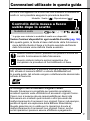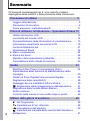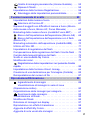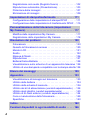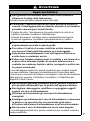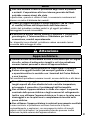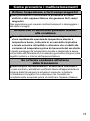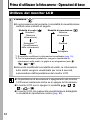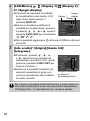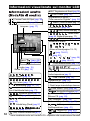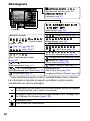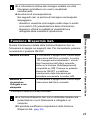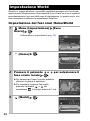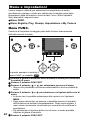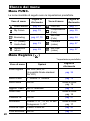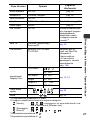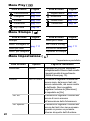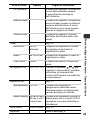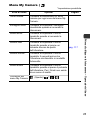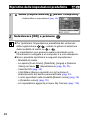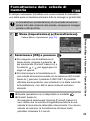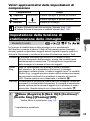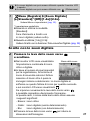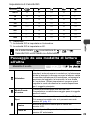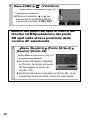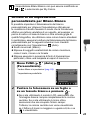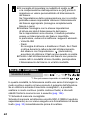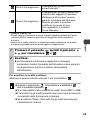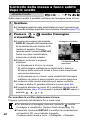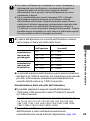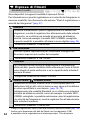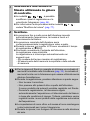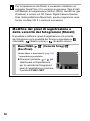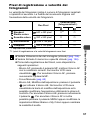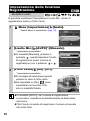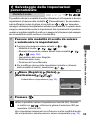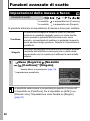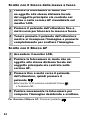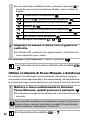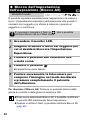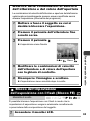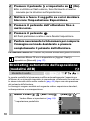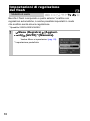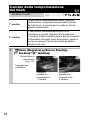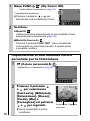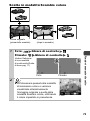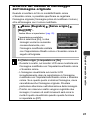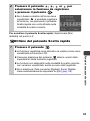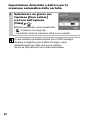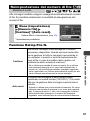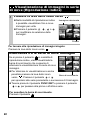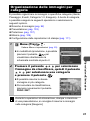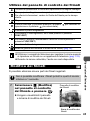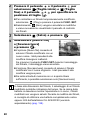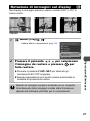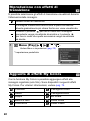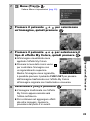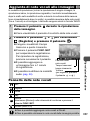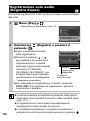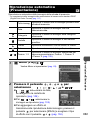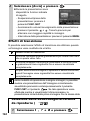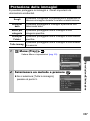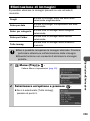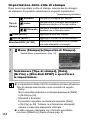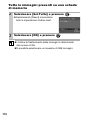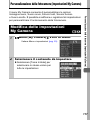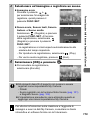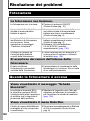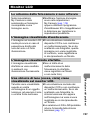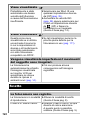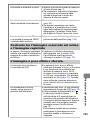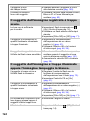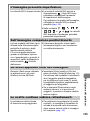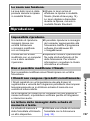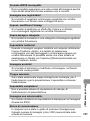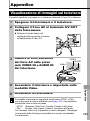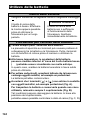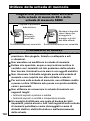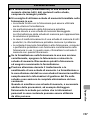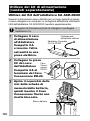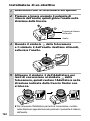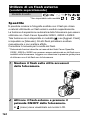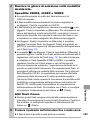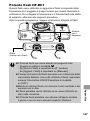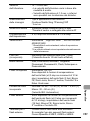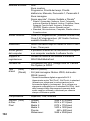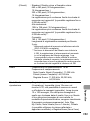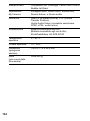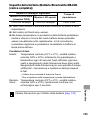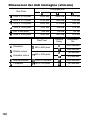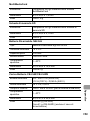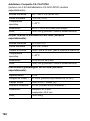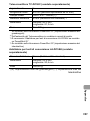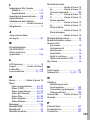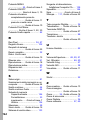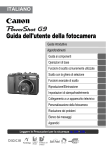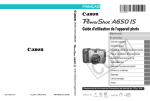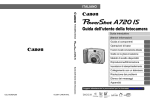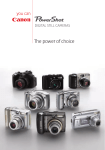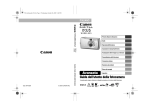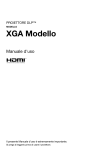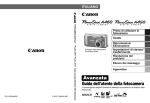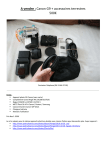Download Istruzioni per l'uso
Transcript
ITALIANO
Prima di utilizzare la fotocamera
Scatto
Utilizzo della ghiera di selezione
Funzioni avanzate di scatto
Riproduzione/Eliminazione
Impostazioni di stampa/trasferimento
Personalizzazione della fotocamera
Risoluzione dei problemi
Elenco dei messaggi
Avanzata
Appendice
Guida dell'utente della fotocamera
In questa guida vengono illustrate in dettaglio le procedure e le funzioni
della fotocamera.
Funzioni principali
Scatto
z Zoom ottico 6x con funzione di stabilizzazione dell'immagine
z Impostando un'elevata velocità ISO con la Ghiera di selezione ISO,
è possibile evitare l'effetto di fotocamera mossa o che i soggetti
risultino sfocati nelle immagini
z Modalità AF a priorità del viso per il rilevamento dei visi in una scena
z Regola automaticamente le impostazioni di scatto in base a condizioni
particolari
z Durante le riprese, con le fotocamere EOS è possibile utilizzare
il grandangolo, il teleconvertitore o un flash esterno (venduti
separatamente)
Riproduzione
z Consente di organizzare
le immagini per categoria
z Consente di riprodurre
automaticamente le
presentazioni
Modifica
z Consente di applicare effetti ai
fermi immagine con My Colors
z Consente di registrare note
vocali per le foto
z Consente di modificare i filmati
z Consente di registrare solo
l'audio (registratore)
Stampa
z È possibile stampare
con facilità grazie al
pulsante Print/Share
z Sono inoltre supportate le
stampanti di altri produttori
compatibili con PictBridge
Utilizzo delle immagini registrate
0
z È possibile trasferirle con facilità in un computer mediante il pulsante
Print/Share
z È possibile personalizzare l'immagine o il suono di avvio utilizzando
le impostazioni My Camera
Convenzioni utilizzate in questa guida
Le icone che appaiono al di sotto dei titoli indicano le modalità di
scatto in cui è possibile eseguire la procedura descritta.
Modalità: Scatto (
) /Riproduzione (
)
Controllo della messa a fuoco
subito dopo lo scatto
Modalità di scatto
* In grigio sono indicate le modalità di scatto non disponibili.
Vedere Funzioni disponibili in ogni modalità di scatto (pag. 166).
z In questa guida, la Guida di base dell'utente della fotocamera
viene definita Guida di base e la Guida avanzata dell'utente
della fotocamera viene definita Guida avanzata.
Questo simbolo indica i problemi che possono influire sul
corretto funzionamento della fotocamera.
Questo simbolo indica le sezioni aggiuntive che
completano le procedure di funzionamento di base.
Con questa fotocamera, è possibile utilizzare schede di memoria
SD, schede di memoria SDHC e schede MultiMediaCard.
In questa guida, tali schede vengono collettivamente denominate
schede di memoria.
Si consiglia l'uso di accessori originali Canon.
Questa fotocamera è progettata per garantire prestazioni
eccellenti quando viene utilizzata con accessori originali Canon.
Canon non si assume alcuna responsabilità per danni alla
fotocamera e/o incidenti quali incendi o altro provocati dal
malfunzionamento di accessori non originali Canon (ad esempio,
perdita di liquidi e/o esplosione della Batteria Ricaricabile).
Questa garanzia non è valida per le riparazioni dovute al
malfunzionamento di accessori non originali Canon, anche
se tali riparazioni possono essere effettuate a pagamento.
1
Sommario
Gli elementi contrassegnati da sono elenchi o tabelle
riepilogative delle funzioni o delle procedure della fotocamera.
Precauzioni di utilizzo . . . . . . . . . . . . . . . . . . . . . . . . . . . 5
Leggere attentamente . . . . . . . . . . . . . . . . . . . . . . . . . . . . . . . 5
Precauzioni di sicurezza. . . . . . . . . . . . . . . . . . . . . . . . . . . . . . 6
Come prevenire i malfunzionamenti . . . . . . . . . . . . . . . . . . . . 11
Prima di utilizzare la fotocamera – Operazioni di base 12
Utilizzo del monitor LCD. . . . . . . . . . . . . . . . . . . . . . . . . . . . . 12
Luminosità del monitor LCD . . . . . . . . . . . . . . . . . . . . . . . . . . 14
Personalizzazione delle informazioni di visualizzazione . . . . 15
Informazioni visualizzate sul monitor LCD . . . . . . . . . . . . . . . 18
Funzione Risparmio bat. . . . . . . . . . . . . . . . . . . . . . . . . . . . . 21
Impostazione World . . . . . . . . . . . . . . . . . . . . . . . . . . . . . . . . 22
Menu e impostazioni . . . . . . . . . . . . . . . . . . . . . . . . . . . . . . . 24
Elenco dei menu. . . . . . . . . . . . . . . . . . . . . . . . . . . . . . . . . . . 26
Ripristino delle impostazioni predefinite . . . . . . . . . . . . . . . . . 32
Formattazione delle schede di memoria . . . . . . . . . . . . . . . . 33
Scatto . . . . . . . . . . . . . . . . . . . . . . . . . . . . . . . . . . . . . . . . 34
Modifica di Rec.Pixel e Compressione (Foto) . . . . . . . . . . . 34
Impostazione della funzione di stabilizzazione delle
immagini . . . . . . . . . . . . . . . . . . . . . . . . . . . . . . . . . . . . . .35
Utilizzo di Zoom Digitale/Tele-converter Digitale . . . . . . . . . . 36
Regolazione della velocità ISO . . . . . . . . . . . . . . . . . . . . . . . 38
Passaggio da una modalità di lettura all'altra . . . . . . . . . . . . . 39
Regolazione della compensazione dell'esposizione . . . . 41
Regolazione della tonalità (Bilanc.Bianco) . . . . . . . . . . . . . . . 42
Scatto continuo. . . . . . . . . . . . . . . . . . . . . . . . . . . . . . . . . . . . 44
Controllo della messa a fuoco subito dopo lo scatto . . . . . . . 46
Utilizzo della ghiera di selezione . . . . . . . . . . . . . . . . . . 48
2
AE Programma. . . . . . . . . . . . . . . . . . . . . . . . . . . . . . . . . 48
Impostazione di Vel. Otturator.. . . . . . . . . . . . . . . . . . . . . 48
Impostazione dell'apertura . . . . . . . . . . . . . . . . . . . . . . . 50
Impostazione manuale della velocità dell'otturatore e
dell'apertura . . . . . . . . . . . . . . . . . . . . . . . . . . . . . . . . . . . . . . 51
Scatto di immagini panoramiche (Unione Guidata) . . . . .52
Ripresa di filmati . . . . . . . . . . . . . . . . . . . . . . . . . . . . . . . .54
Impostazione della funzione Registrazione. . . . . . . . . . . . . . .58
Salvataggio delle impostazioni personalizzate . . . . . . . . .59
Funzioni avanzate di scatto . . . . . . . . . . . . . . . . . . . . . . 60
Impostazioni della messa a fuoco . . . . . . . . . . . . . . . . . . . . . .60
Selezione di Cornice AF . . . . . . . . . . . . . . . . . . . . . . . . . .61
Ripresa di soggetti con difficoltà di messa a fuoco (Blocco
della messa a fuoco, Blocco AF, Focus Manuale) . . . . . . . . .63
Bracketing della messa a fuoco (modalità Fuoco-BKT) . . . . .67
Blocco dell'impostazione dell'esposizione (Blocco AE) . .68
Blocco dell'impostazione dell'esposizione con il flash
(Blocco FE) . . . . . . . . . . . . . . . . . . . . . . . . . . . . . . . . . . . . . . .69
Bracketing automatico dell'esposizione (modalità AEB) . . . . .70
Utilizzo di Filtro ND . . . . . . . . . . . . . . . . . . . . . . . . . . . . . . . . .71
Impostazioni di regolazione del flash . . . . . . . . . . . . . . . . . . .72
Compensazione della regolazione del flash / Uscita flash . . .73
Cambio della temporizzazione del flash . . . . . . . . . . . . . . . . .74
Scatto in una modalità My Colors . . . . . . . . . . . . . . . . . . . . . .75
Modifica dei colori . . . . . . . . . . . . . . . . . . . . . . . . . . . . . . . . . .77
Registrazione delle impostazioni nel pulsante Scelta
rapida. . . . . . . . . . . . . . . . . . . . . . . . . . . . . . . . . . . . . . . . . . 82
Impostazione della funzione Orient. Immag.. . . . . . . . . . . . . .84
Creazione di una destinazione per l'immagine (Cartella) . . . .85
Reimpostazione del numero di file . . . . . . . . . . . . . . . . . . . . .87
Riproduzione/Eliminazione . . . . . . . . . . . . . . . . . . . . . . . 89
Ingrandimento di immagini . . . . . . . . . . . . . . . . . . . . . . . .89
Visualizzazione di immagini in serie di nove
(Riproduzione indice) . . . . . . . . . . . . . . . . . . . . . . . . . . . . . . .90
Organizzazione delle immagini per categoria . . . . . . . . . . . . .91
Scorrimento delle immagini. . . . . . . . . . . . . . . . . . . . . . . .92
Visualizzazione di filmati . . . . . . . . . . . . . . . . . . . . . . . . . . . . .94
Modifica dei filmati. . . . . . . . . . . . . . . . . . . . . . . . . . . . . . . . . .95
Rotazione di immagini sul display . . . . . . . . . . . . . . . . . . . . . .97
Riproduzione con effetti di transizione . . . . . . . . . . . . . . . . . .98
Aggiunta di effetti My Colors . . . . . . . . . . . . . . . . . . . . . . . . . .98
Aggiunta di note vocali alle immagini . . . . . . . . . . . . . . . . . .101
3
Registrazione solo audio (Registra Suono) . . . . . . . . . . . . . 102
Riproduzione automatica (Presentazione) . . . . . . . . . . . . . . 103
Protezione delle immagini . . . . . . . . . . . . . . . . . . . . . . . . . . 107
Eliminazione di immagini . . . . . . . . . . . . . . . . . . . . . . . . . . . 109
Impostazioni di stampa/trasferimento . . . . . . . . . . . . 111
Configurazione delle impostazioni di stampa DPOF . . . . . . 111
Configurazione delle impostazioni di trasferimento DPOF . . 115
Personalizzazione della fotocamera (impostazioni
My Camera) . . . . . . . . . . . . . . . . . . . . . . . . . . . . . . . . . . 117
Modifica delle impostazioni My Camera. . . . . . . . . . . . . . . . 117
Registrazione delle impostazioni My Camera . . . . . . . . . . . 118
Risoluzione dei problemi . . . . . . . . . . . . . . . . . . . . . . . 120
Fotocamera . . . . . . . . . . . . . . . . . . . . . . . . . . . . . . . . . . . . . 120
Quando la fotocamera è accesa . . . . . . . . . . . . . . . . . . . . . 120
Monitor LCD . . . . . . . . . . . . . . . . . . . . . . . . . . . . . . . . . . . . . 121
Scatto . . . . . . . . . . . . . . . . . . . . . . . . . . . . . . . . . . . . . . . . . . 122
Ripresa di filmati. . . . . . . . . . . . . . . . . . . . . . . . . . . . . . . . . . 126
Riproduzione . . . . . . . . . . . . . . . . . . . . . . . . . . . . . . . . . . . . 127
Batteria/Carica Batteria . . . . . . . . . . . . . . . . . . . . . . . . . . . . 128
Visualizzazione sullo schermo di un apparecchio televisivo 128
Utilizzo di una stampante compatibile con la stampa diretta 128
Elenco dei messaggi . . . . . . . . . . . . . . . . . . . . . . . . . . 129
Appendice . . . . . . . . . . . . . . . . . . . . . . . . . . . . . . . . . . . 133
Visualizzazione di immagini sul televisore . . . . . . . . . . . . . . 133
Utilizzo delle batterie . . . . . . . . . . . . . . . . . . . . . . . . . . . . . . 134
Utilizzo della scheda di memoria . . . . . . . . . . . . . . . . . . . . . 136
Utilizzo dei kit di alimentazione (venduti separatamente) . . 138
Utilizzo degli obiettivi (venduti separatamente) . . . . . . . . . . 140
Utilizzo di un flash esterno (venduto separatamente) . . . . . 144
Cura e manutenzione della fotocamera . . . . . . . . . . . . . . . . 149
Specifiche. . . . . . . . . . . . . . . . . . . . . . . . . . . . . . . . . . . . . . . 150
Indice . . . . . . . . . . . . . . . . . . . . . . . . . . . . . . . . . . . . . . . 162
Funzioni disponibili in ogni modalità di scatto . . . . . 166
4
Precauzioni di utilizzo
Leggere attentamente
Scatti di prova
Prima di fotografare i soggetti desiderati, è consigliabile eseguire
alcuni scatti di prova per assicurarsi che la fotocamera funzioni
e sia utilizzata in modo corretto.
Canon Inc., le sue affiliate e consociate e i distributori non possono
essere considerati responsabili per danni indiretti dovuti al
malfunzionamento di una fotocamera o di un accessorio, incluse
le schede di memoria, che comportino la mancata registrazione
di un'immagine o la registrazione in un modo non adatto alla
fotocamera.
Avvertenza contro le violazioni del copyright
Le fotocamere digitali Canon sono destinate all'uso personale e
non possono essere utilizzate in alcun modo che rappresenti una
violazione delle leggi e delle normative internazionali o locali sul
copyright. La riproduzione di immagini durante spettacoli, mostre
o immagini di proprietà di altre società effettuata utilizzando una
macchina fotografica o dispositivi di altro tipo potrebbe violare il
copyright o altri diritti legali, anche in caso di immagini scattate per
uso personale.
Limitazioni della garanzia
Per informazioni sulla garanzia della fotocamera, consultare il
Libretto della garanzia Canon EWS (European Warranty System)
fornito con la fotocamera.
Per contattare il Supporto Clienti Canon, fare riferimento alle
informazioni riportate sul retro del Libretto della garanzia
Canon EWS (European Warranty System).
5
Temperatura del corpo della fotocamera
Se la fotocamera rimane accesa per un lungo periodo di tempo,
il corpo della fotocamera potrebbe surriscaldarsi. Tenere in
considerazione queste informazioni e prestare attenzione
quando si utilizza la fotocamera per un periodo di tempo
prolungato.
Informazioni sul monitor LCD
Il monitor LCD viene prodotto utilizzando le tecniche di
produzione di alta precisione. Oltre il 99,99% dei pixel è
conforme alle specifiche. Meno dello 0,01% dei pixel può
occasionalmente risultare sfocato o apparire come punto
nero o rosso. Ciò non incide sull'immagine registrata e non
costituisce un malfunzionamento.
Formato video
Prima di utilizzare la fotocamera con lo schermo del televisore,
impostare il formato del segnale video della fotocamera in base
a quello in uso nel proprio paese (pag. 133).
Impostazione della lingua
Per modificare l'impostazione della lingua, vedere la Guida di base
(pag. 9).
Precauzioni di sicurezza
z Prima di utilizzare la fotocamera, leggere le precauzioni di
sicurezza riportate di seguito e nella sezione "Precauzioni di
sicurezza" della Guida di base dell'utente della fotocamera.
Accertarsi sempre che la fotocamera sia utilizzata in modo
corretto.
z Le precauzioni di sicurezza contenute in queste pagine
forniscono istruzioni per l'uso sicuro e corretto della fotocamera
e degli accessori al fine di evitare incidenti o danni alle persone
e all'apparecchiatura.
z Per apparecchiatura si intendono la fotocamera, il Carica Batteria
(venduto separatamente) e il kit per la ricarica in automobile
(venduto separatamente).
6
Avvertenze
Apparecchiatura
z Non guardare direttamente verso il sole o fonti luminose
attraverso il mirino della fotocamera.
Questa azione potrebbe causare danni alla vista.
z Conservare l'apparecchiatura fuori della portata di bambini e
neonati. Il danneggiamento accidentale da parte di un bambino
potrebbe causare gravi lesioni fisiche.
• Cinghia da collo: l'avvolgimento di questa cinghia al collo di un
bambino potrebbe causarne il soffocamento.
• Scheda di memoria: potrebbe venire accidentalmente ingerita.
In caso di ingestione, contattare immediatamente un medico.
z Non smontare o modificare parti dell'apparecchiatura se non
espressamente previsto in questa guida.
z Per evitare il rischio di scosse elettriche ad alta tensione,
non toccare il flash della fotocamera se è danneggiato.
z Sospendere immediatamente l'uso dell'apparecchiatura se
emette fumo o esalazioni nocive.
z Evitare che l'apparecchiatura entri in contatto o sia immersa in
acqua o altre sostanze liquide. Se la parte esterna viene a
contatto con sostanze liquide o saline, asciugarla e pulirla con
un panno assorbente.
L'uso dell'apparecchiatura in queste condizioni può causare incendi
o scosse elettriche. Spegnere immediatamente l'interruttore della
fotocamera e rimuovere le batterie o scollegare il cavo di alimentazione
dalla presa di corrente. Contattare il rivenditore o l'Help Desk del
Supporto Clienti Canon.
z Non utilizzare sostanze contenenti alcool, benzina, diluenti o
altri prodotti infiammabili per la pulizia dell'apparecchiatura.
z Non tagliare, danneggiare, modificare o appoggiare oggetti
pesanti sul cavo di alimentazione.
z Utilizzare esclusivamente gli accessori di alimentazione
consigliati.
z Scollegare periodicamente il cavo di alimentazione e rimuovere
la polvere e la sporcizia che si accumulano sulla spina,
all'esterno della presa di alimentazione e nell'area circostante.
z Non toccare il cavo di alimentazione con le mani bagnate.
L'uso dell'apparecchiatura in queste condizioni può causare incendi o
scosse elettriche.
7
Batteria
z Non posizionare le batterie in prossimità di fonti di calore,
né esporle a fiamme e a calore diretti.
z Non immergere le batterie in acqua o nell'acqua di mare.
z Non smontare, modificare o esporre le batterie a fonti di calore
z Evitare che le batterie cadano o subiscano urti tali da
danneggiarne l'involucro.
z Utilizzare esclusivamente le batterie e gli accessori consigliati.
L'uso di batterie diverse da quelle espressamente raccomandate per le
apparecchiature descritte potrebbe causare esplosioni o fuoriuscite di
liquido, con conseguente rischio di incendio, lesioni personali o danni
agli oggetti circostanti. In caso di contatto del liquido fuoriuscito dalla
batteria con occhi, bocca, cute o abiti, sciacquare immediatamente con
acqua e contattare un medico.
z Per evitare incendi o altri pericoli, scollegare il Carica Batteria o
l'Adattatore Compatto CA dalla fotocamera e dalla presa di
corrente al termine della ricarica o quando la fotocamera non
è in funzione.
z Durante la fase di ricarica, non coprire il Carica Batteria con
tovaglie, tappeti, coperte o cuscini.
L'uso prolungato degli accessori di alimentazione può causare
il surriscaldamento e la deformazione dell'apparecchiatura con
conseguente rischio di incendio.
z Quando si ricarica la batteria, utilizzare solo il Carica Batteria
specificato.
z Il Carica Batteria e l'Adattatore Compatto CA sono stati
progettati per essere utilizzati esclusivamente con questa
apparecchiatura. Non utilizzarli con altri prodotti.
In caso contrario, si potrebbero causare surriscaldamenti e
deformazioni, con conseguente rischio di incendi o scosse elettriche.
z Prima di smaltire la batteria, coprire i terminali con nastro
adesivo o materiale isolante al fine di evitare il contatto con
altri oggetti.
Il contatto con componenti metallici o altri materiali presenti nel
contenitore della spazzatura può provocare incendi o esplosioni.
8
Altro
z Non fare scattare il flash in prossimità degli occhi di persone
o animali. L'esposizione alla luce intensa generata dal flash
potrebbe causare danni alla vista.
In particolare, quando si utilizza il flash, è necessario mantenersi ad
almeno un metro di distanza dai neonati.
z Tenere gli oggetti sensibili ai campi magnetici (ad es. carte
di credito) lontano dall'altoparlante della fotocamera.
I relativi dati potrebbero andare perduti o gli oggetti potrebbero
danneggiarsi in modo irreversibile.
z Esercitare la dovuta cautela quando si montano il Convertitore
grandangolo, il Teleconvertitore e l'Adattatore per lenti di
conversione, venduti separatamente.
Se i dispositivi sono allentati, potrebbero cadere causando lesioni
provocate dalle schegge di vetro.
Attenzione
Apparecchiatura
z Quando si tiene la fotocamera al collo o la si afferra per la Cinghia
da collo, evitare di sottoporla a impatti o urti che potrebbero
causare lesioni personali o danni all'apparecchiatura.
z Non conservare l'apparecchiatura in luoghi umidi o polverosi.
z Evitare che oggetti metallici (ad esempio graffette o chiavi)
o sporcizia entrino in contatto con i terminali del Carica Batteria
o con la spina.
Tali condizioni potrebbero causare incendi, scosse elettriche o altri danni.
z Non utilizzare, appoggiare o conservare l'apparecchiatura in
luoghi esposti alla luce diretta del sole o ad alte temperature,
ad esempio il cruscotto o il portabagagli dell'automobile.
z Non utilizzare l'apparecchiatura in modo che superi la capacità
nominale della presa elettrica o degli accessori di collegamento.
Inoltre, non utilizzare l'apparecchiatura se il cavo o la spina sono
danneggiati o se la spina non è completamente inserita nella
presa elettrica.
z Non utilizzare l'apparecchiatura in ambienti scarsamente ventilati.
In caso contrario, si potrebbero verificare fuoriuscite di liquido,
surriscaldamento o esplosioni, con conseguente rischio di incendi,
ustioni o altri tipi di lesioni. Le temperature elevate possono inoltre
deformare la parte esterna dell'apparecchiatura.
9
Apparecchiatura
z Se la fotocamera non viene utilizzata per lunghi periodi,
rimuovere le batterie dalla fotocamera o dal Carica Batteria
e conservare l'apparecchiatura in un luogo sicuro.
Se le batterie vengono lasciate all'interno della fotocamera,
potrebbero verificarsi danni causati da perdita di liquidi.
z Non collegare gli Adattatori Compatti CA o i Carica Batteria
a dispositivi quali i trasformatori elettrici da viaggio, in
quanto potrebbero provocare malfunzionamenti, sviluppo
di calore eccessivo, incendi, scosse elettriche o lesioni
alle persone.
Flash
z Non utilizzare il flash se sulla superficie sono presenti
polvere, sporcizia o altri elementi.
z Assicurarsi di non coprire il flash con le dita o con
indumenti al momento dello scatto.
Il flash può subire danni o emettere fumo o rumore. Il conseguente
surriscaldamento potrebbe danneggiarlo.
z Non toccare la superficie del flash dopo avere scattato varie
foto in rapida successione.
In caso contrario, si potrebbero subire ustioni.
10
Come prevenire i malfunzionamenti
Evitare l'esposizione a forti campi magnetici
z Non posizionare la fotocamera in prossimità di motori
elettrici o altre apparecchiature che generano forti campi
magnetici.
Tale esposizione può causare malfunzionamenti o danneggiare i
dati delle immagini.
Evitare che si verifichino problemi relativi
alla condensa
z Per evitare la formazione di condensa se l'apparecchiatura
viene rapidamente spostata da temperature elevate a
temperature basse, collocarla in un sacchetto di plastica
a tenuta ermetica richiudibile e attendere che si adatti alle
variazioni di temperatura prima di rimuoverla dal sacchetto.
Il rapido passaggio da temperature elevate a temperature basse
può portare alla formazione di condensa (goccioline d'acqua) sulle
superfici esterne e interne dell'apparecchiatura.
Se si forma condensa all'interno
della fotocamera
z Interrompere immediatamente l'utilizzo della fotocamera.
In caso contrario, potrebbero verificarsi danni all'apparecchiatura.
Estrarre dalla fotocamera la scheda di memoria, le batterie
o l'Adattatore Compatto CA e attendere che l'umidità sia
completamente evaporata prima di riutilizzare l'apparecchiatura.
11
Prima di utilizzare la fotocamera – Operazioni di base
Utilizzo del monitor LCD
1
Premere
.
z A ogni pressione del pulsante, la modalità di visualizzazione
cambia come indicato di seguito.
Modalità di scatto (
Standard*1
(Nessuna
informazione)
Dettagliata*1*2
(Visualizzazione
delle informazioni)
)
Modalità di riproduzione (
Nessuna
informazione
Standard
Dettagliata
Off
*1 È possibile modificare le informazioni visualizzate (pag. 15).
*2 Con le impostazioni predefinite, vengono visualizzate le
informazioni sullo scatto, le griglie e un istogramma (solo
,
,
e
).
z Una volta modificata la modalità di scatto, le informazioni
sullo scatto vengono visualizzate per circa 6 secondi,
a prescindere dall'impostazione del monitor LCD.
z L'impostazione di accensione o spegnimento del monitor
LCD viene mantenuta anche se si spegne la fotocamera.
z Il monitor LCD non si spegne in modalità
,(
,
),
o
.
z Il monitor LCD non passa alla visualizzazione dettagliata
in modalità di riproduzione indice (pag. 90).
12
)
Utilizzo dell'orologio
È possibile visualizzare la data e l'ora
correnti per un intervallo di 5 secondi*
utilizzando i due metodi riportati di seguito.
* Impostazione predefinita
Metodo 1
Tenere premuto il pulsante FUNC./SET mentre si accende la
fotocamera.
z Se la fotocamera viene tenuta in senso orizzontale, viene
visualizzata l'ora. Se viene tenuta in senso verticale, vengono
visualizzate la data e l'ora.
z È possibile cambiare il colore della visualizzazione premendo
il pulsante
o
.
z L'orologio non viene visualizzato allo scadere dell'intervallo
di visualizzazione o quando si preme un pulsante.
z L'intervallo di visualizzazione dell'orologio può essere
modificato nel menu
(Impostazione) (pag. 30).
z Non è possibile visualizzare l'orologio in modalità di
riproduzione indice (pag. 90).
Prima di utilizzare la fotocamera – Operazioni di base
Metodo 2
In modalità di scatto/riproduzione, tenere premuto il pulsante
FUNC./SET per più di un secondo.
13
Luminosità del monitor LCD
Impostazioni della luminosità del
monitor LCD
Sono disponibili due metodi per modificare la luminosità del
monitor LCD.
z Modifica delle impostazioni con il menu Impostazione (pag. 29)
z Modifica delle impostazioni utilizzando il pulsante DISPLAY
(funzione LCD luminoso)
Per impostare il livello di massimo di luminosità del monitor LCD
a prescindere dall'opzione selezionata nel menu Impostazione,
premere il pulsante DISPLAY per più di un secondo.*
- Per ripristinare il livello precedente di luminosità, premere
nuovamente il pulsante DISPLAY per più di un secondo.
- Alla successiva accensione della fotocamera, l'impostazione
del livello di luminosità del monitor LCD corrisponderà a quella
selezionata nel menu Impostazione.
* Non è possibile modificare la luminosità del monitor LCD con questa
funzione se è già stata impostata sul valore massimo nel menu
Impostazione.
Scatti in notturno
Quando si utilizza la fotocamera in condizioni di scarsa
illuminazione, la luminosità del monitor LCD viene
automaticamente aumentata per corrispondere a quella
del soggetto*, semplificando la messa a fuoco.
* I movimenti del soggetto visualizzati sul monitor LCD risulteranno irregolari.
Ciò non incide sull'immagine registrata. La luminosità dell'immagine
visualizzata sul monitor e quella dell'immagine effettivamente registrata
risulteranno diverse.
14
Personalizzazione delle
informazioni di visualizzazione
*1
Modalità di scatto
*2
*1 È possibile visualizzare solo [Info scatto].
*2 Non è possibile visualizzare [Guida 3:2].
È possibile impostare le informazioni visualizzate nel monitor LCD.
È possibile impostare una delle tre modalità di
LCD/Mirino visualizzazione del monitor LCD (Display 1/Display 2/
(
/
/
) Spegni display). Per alternare le 3 modalità di
visualizzazione, premere il pulsante DISPLAY (pag. 12).
Consente di visualizzare le informazioni di scatto (pag. 18).
Consente di visualizzare una griglia per suddividere lo
schermo in 9 parti. Può essere utilizzata per verificare
il posizionamento orizzontale e verticale del soggetto
(pag. 18).
Griglia
Guida 3:2
Consente di confermare l'area di stampa per una
stampa 3:2.*
Le aree che non rientrano in quella stampabile appaiono
di colore grigio (pag. 18).
* Le immagini vengono sempre registrate con il rapporto dimensionale
standard di 4:3
Istogram.
Modalità di scatto: L'istogramma viene visualizzato solo nelle
modalità
,
,
e
(pag. 17).
A ogni pressione del pulsante DISPLAY la schermata cambia come
mostrato di seguito (impostazione predefinita):
z
•
: Nessuna informazione
•
: Vengono visualizzati le informazioni di scatto, la griglia e un
istogramma
•
: Off
1
Prima di utilizzare la fotocamera – Operazioni di base
Info scatto
MENU (Registra)
[Display Pers.].
Vedere Menu e impostazioni (pag. 25).
15
2
[LCD/Mirino]
(Display 1)/
(Spegni display)
(Display 2)/
z Consente di impostare la modalità
Spegni
display
Display 1
di visualizzazione del monitor LCD
Display 2
dopo che è stato premuto il
pulsante DISPLAY.
z Se non si desidera modificare la
modalità di visualizzazione, premere
il pulsante
,
,
o
, quindi il
pulsante FUNC./SET per visualizzare
( /
/ ).
z Non è possibile aggiungere
all'icona LCD/Mirino attiva al
momento.
3
[Info scatto]*/[Griglia]/[Guida 3:2]/
[Istogram.].
z Premendo i pulsanti
,
,
e
, selezionare gli elementi da
visualizzare nel monitor LCD, quindi
premere il pulsante FUNC./SET per
inserire il simbolo 3.
z Anche se è possibile impostarli, gli
elementi visualizzati in grigio non
verranno visualizzati nella modalità
di scatto corrente.
Vengono visualizzati
gli elementi
contrassegnati da 3
Se si preme il pulsante dell'otturatore fino a metà corsa e si
torna alla schermata di scatto da quella delle impostazioni
di Display Pers., le impostazioni non verranno salvate.
16
Istogramma
L'istogramma è un grafico che consente di controllare la
luminosità di un'immagine. È anche possibile visualizzare
l'istogramma nelle modalità ,
,
e
per controllare la
luminosità durante lo scatto. Se la curva è ampia sulla sinistra del
grafico, l'immagine è più scura. Se la curva è ampia sulla destra
del grafico, l'immagine è più chiara. Se l'immagine è troppo scura,
impostare la compensazione dell'esposizione su un valore
positivo.
Analogamente, se l'immagine è troppo chiara, impostare la
compensazione dell'esposizione su un valore negativo (pag. 41).
Immagine scura
Immagine bilanciata
Immagine chiara
Prima di utilizzare la fotocamera – Operazioni di base
Istogrammi di esempio
17
Informazioni visualizzate sul monitor LCD
* Cornice Punto AE Spot (pag. 39)
* Cornice AF (pag. 61)
Istogram. (pag. 17)
Barra
Barra
(pag. 48)
(pag. 50)
Griglia (pag. 15)
Guida 3:2 (pag. 15)
18
zREC* Registrazione di filmati (pag. 54)
Fuso Orario (pag. 22)
Ingrandimento zoom*/
Tele-converter Digitale* (pag. 36)
Macro (Guida di base pag. 16)
Velocità ISO (pag. 38)
Flash (Guida di base pag. 14)
Modo scatto
(pag. 44, Guida di base pag. 17)
Orient. Immag. (pag. 84)
Modalità di scatto
(Guida di base pagine 12–13)
(pag. 78–81)
(pag. 52)
*
*
*
*
* (pag. 54)
(pag. 48–51)
* Livello batteria basso (pag. 134)
*
*
*
*
*
*
*
*
* Stabilizzazione delle immagini (pag. 35)
Indice di esposizione normale/Indicazione
livello di esposizione (pag. 51)
Bilanc.Bianco (pag. 42)
* Crea Cartella (pag. 85)
Indicatore MF (pag. 65)
My Colors (pag. 75)
• Foto: scatti registrabili
Bracketing (pag. 67, 70)
• Filmati: tempo rimanente/tempo trascorso
Compensazione dell'esposizione
Filtro Vento* (Off) (pag. 58)
con il flash/Uscita flash (pag. 73)
Barra di modifica dell'esposizione (pag. 57)
Modalità di lettura (pag. 39)
* Blocco AE (pag. 68)/
Filtro ND (pag. 71)
Blocco FE (pag. 69)
Compressione (Foto)
Vel. Otturator.* (pag. 48)
(pag. 34)
Valore dell'apertura* (pag. 50)
Velocità fotog (Filmati) (pag. 57)
...
* Compensazione
dell'esposizione (pag. 41)
Rec. Pixel (pag. 34, 57)
*/ * Blocco AF (pag. 64)/
(Rosso)* Avvertenza di fotocamera mossa (pag. 19)
* Focus Manuale (pag. 65)
* Viene visualizzato anche se il monitor LCD Ł impostato sulla visualizzazione Standard.
Informazioni di riproduzione (modalità di
riproduzione)
Standard
Audio formato WAVE (pag. 101)
Numero cartella-Numero file
Data/ora dello scatto
Stato di protezione (pag. 107)
Prima di utilizzare la fotocamera – Operazioni di base
Il lampeggiamento della spia arancione lampeggia e la
visualizzazione dell'icona di fotocamera mossa (
) indicano
che potrebbe essere stata selezionata una bassa velocità
dell'otturatore a causa dell'illuminazione insufficiente.
Per scattare, utilizzare i seguenti metodi:
- Selezionare per Mod. IS una qualsiasi impostazione
diversa da [Off] (pag. 35)
- Aumentare il valore della velocità ISO (pag. 38)
- Selezionare un'impostazione diversa da
(flash
disattivato)
- Collegare la fotocamera a un treppiede o a un altro
dispositivo
Compressione (Foto) (pag. 35)
Numero totale di immagini
Numero dell'immagine
visualizzata
Rec.Pixel
(Foto) (pag. 34)
Filmato (pag. 54)
19
Dettagliata
Riproduzione definita (pag. 92)
Categoria (pag. 91)
Istogram.
Modalità di scatto
(Guida di base
pagine 12–13)
(pag. 52)
(pag. 54)
(pag. 48–51)
Vel. Otturator. (pag. 48)
Rec.Pixel/framrate (video)
(pag. 57)
···
Compensazione
dell'esposizione (pag. 41)
···
Compensazione
dell'esposizione con il flash (pag. 73)
Uscita flash (pag. 73)
Velocità ISO (pag. 38)
Valore dell'apertura (pag. 50)
Modalità di lettura (pag. 39)
Bilanc.Bianco (pag. 42)
Filtro ND (pag. 71)
*
* My Colors (pag. 75)
My Colors (riproduzione) (pag. 98)
Immagine con un effetto My Colors
Blocco AF (pag. 64)/
Focus Manuale (pag. 65)
Macro (Guida di base pag. 16)
Dimensioni file
Rec.Pixel (Foto) (pag. 34)
Lunghezza filmato (Filmati) (pag. 54)
* Viene visualizzata quando si scatta in modalità Risalto colore o Scambio
Le informazioni riportate di seguito potrebbero anche essere
visualizzate con alcune immagini.
È associato un file audio in un formato diverso da WAVE oppure
il formato del file non è stato riconosciuto.
Immagine JPEG non conforme agli standard DCF (Design rule
for Camera File System) (pag. 152)
Immagine RAW
Tipo di dati non riconosciuto
20
z Le informazioni relative alle immagini scattate con altre
fotocamere potrebbero non venire visualizzate
correttamente.
z Avvertenza di sovraesposizione
Nei seguenti casi, le porzioni di immagine sovraesposte
lampeggiano.
- Quando si visualizza un'immagine subito dopo lo scatto
sul monitor LCD (visualizzazione delle informazioni)
- Quando si utilizza la modalità di visualizzazione
dettagliata della modalità di riproduzione
Questa fotocamera è dotata della funzione Risparmio bat. La
fotocamera si spegne nei seguenti casi. Per riaccenderla, premere
nuovamente il pulsante ON/OFF.
Modalità di scatto
La fotocamera si spegne circa 3 minuti dopo
l'esecuzione dell'ultimo comando. Il monitor
LCD si spegne automaticamente 1 minuto*
dopo l'esecuzione dell'ultimo comando,
anche se la funzione [AutoSpegnimento]
è impostata su [Off]. Premere un pulsante
diverso da ON/OFF o modificare
l'orientamento della fotocamera per
accendere nuovamente il monitor LCD.
Modalità di
riproduzione
Collegata a una
stampante
La fotocamera si spegne circa 5 minuti dopo
l'esecuzione dell'ultimo comando.
* L'intervallo di tempo può essere modificato.
z La funzione Risparmio bat. non è utilizzabile durante una
presentazione o se la fotocamera è collegata a un
computer.
z È possibile modificare le impostazioni della funzione
Risparmio bat. (pag. 29).
Prima di utilizzare la fotocamera – Operazioni di base
Funzione Risparmio bat.
21
Impostazione World
Quando si viaggia all'estero, è possibile registrare immagini con l'ora locale
selezionando semplicemente l'impostazione Fuso Orario se si sono registrati
precedentemente i fusi orari delle aree di destinazione. In questo modo, non
sarà necessario modificare le impostazioni Data/Ora.
Impostazione dei fusi orari Home/World
1
Menu (Impostazione)
Orario]
.
[Fuso
Vedere Menu e impostazioni (pag. 25).
2
3
(Home)
.
Premere il pulsante
fuso orario locale
o
.
per selezionare il
z Per selezionare l'area, è anche possibile
utilizzare la ghiera di selezione.
z Per impostare l'opzione Ora legale,
premere il pulsante
o
per
visualizzare
. L'orologio avanza di 1 ora.
4
22
(World)
.
5
Premere il pulsante
o
per selezionare il
fuso orario di destinazione
.
z Per selezionare l'area, è anche
possibile utilizzare la ghiera di
controllo.
z Come al punto 3, è possibile
impostare l'opzione Ora legale.
Premere il pulsante
o
per selezionare
[Home/World], quindi il pulsante
o
per
selezionare
.
Passaggio al fuso orario di destinazione
1
Menu (Impostazione)
[Fuso Orario]
.
Vedere Menu e impostazioni (pag. 25).
2
Premere il pulsante
per selezionare
o
.
z Per modificare il fuso orario di
destinazione, premere il pulsante
FUNC./SET.
z Quando si passa al fuso orario di
destinazione, sul monitor viene visualizzato
.
Prima di utilizzare la fotocamera – Operazioni di base
6
Differenza di fuso
orario dal fuso orario
locale
Se si modifica la data e l'ora quando è selezionato il fuso
orario di destinazione, verranno automaticamente modificate
anche la data e l'ora del fuso orario locale.
23
Menu e impostazioni
I menu vengono utilizzati per selezionare le impostazioni di scatto,
riproduzione e stampa, nonché per selezionare la maggior parte delle
impostazioni della fotocamera, come la data, l'ora e i suoni riprodotti.
Sono disponibili i seguenti menu.
z Menu FUNC.
z Menu Registra, Play, Stampa, Impostazione e My Camera
Menu FUNC.
Consente di impostare la maggior parte delle funzioni comunemente
utilizzate durante lo scatto.
a
b
e
c
d
In questo esempio è mostrato il
menu FUNC. in modalità
.
24
a Ruotare la ghiera di selezione della modalità di scatto per selezionare
le opzioni di menu.
b Premere il pulsante FUNC./SET.
c Premere il pulsante
o
per selezionare una voce di menu.
• Alcune voci potrebbero non essere selezionabili in alcune modalità di
scatto.
d Premere il pulsante
o
per selezionare un'opzione della voce di
menu.
• In alcuni casi, è possibile selezionare altre opzioni con il pulsante
MENU.
• Dopo avere selezionato un'opzione, è possibile premere il pulsante
dell'otturatore per scattare immediatamente. Dopo avere scattato, il
menu viene nuovamente visualizzato per consentire di modificare le
impostazioni.
• Per selezionare un'opzione della voce di menu, è anche possibile
utilizzare la ghiera di controllo.
e Premere il pulsante FUNC./SET.
Menu Registra, Play, Stampa, Impostazione
e My Camera
Questi menu consentono di selezionare le impostazioni relative allo
scatto, alla riproduzione o alla stampa.
Menu (Registra)
Menu (Impostazione)
Menu (My Camera)
a
e
selezionata questa
parte, è possibile c
alternare i menu
premendo il
pulsante
o
.
d
• In questo esempio è mostrato il menu Registra in modalità
.
• In modalità di riproduzione, vengono visualizzati i menu Play, Stampa,
Impostazione e My Camera.
a Premere il pulsante MENU.
b Premere il pulsante
o
per alternare i menu.
• A tale scopo, è anche possibile utilizzare la leva dello zoom.
c Premere il pulsante
o
per selezionare una voce di menu.
• Alcune voci potrebbero non essere selezionabili in alcune modalità
di scatto.
• Per selezionare le voci di menu, è anche possibile utilizzare la
Anello di controllo.
d Premere il pulsante
o
per selezionare un'opzione.
• Le voci di menu seguite da (...) possono essere impostate solo
dopo avere premuto il pulsante FUNC./SET per visualizzare il
menu successivo.
Premere nuovamente il pulsante FUNC./SET per confermare
l'impostazione.
e Premere il pulsante MENU.
Prima di utilizzare la fotocamera – Operazioni di base
b Quando è
25
Elenco dei menu
Menu FUNC.
Le icone mostrate di seguito sono le impostazioni predefinite.
Pagina di
riferimento
Voce di menu
Bilanc.Bianco
Voce di menu
Pagina di
riferimento
pag. 42
Filtro ND
pag. 71
My Colors
pag. 75
Compressione
(Foto)
pag. 35
Bracketing
pag. 67, 70
Rec.Pixel
(Foto)
pag. 34
+/– (Flash)/
Uscita flash
pag. 73
Framrate
(video)
pag. 57
Modalità di
lettura
pag. 39
Rec.Pixel
(video)
pag. 57
Menu Registra (
)
*Impostazione predefinita
Voce di menu
Zoom Digitale
26
Opzioni
On*/Off/1,4x/2,3x
(In modalità filmato standard:
On*/Off )
Sincro Flash
1° tendina*/2° tendina
Sincro lenta
On/Off*
Aggiust. Flash
AUTO*/Manuale
Occhi rossi
On*/Off
Pagina di
riferimento
pag. 36
pag. 74
Guida di base
pag. 15
pag. 72
Guida di base
pag. 15
Controllo FE
On/Off*
Autoscatto
Ritardo: 0-10*, 15, 20, 30 sec.
Fotogrammi: 1–10*1
pag. 51
Punto AE Spot
Centro*/Punto AF
pag. 40
Funz.sicurezza
On/Off*
pag. 51
Guida di base
pag. 17
Voce di menu
Pagina di
riferimento
Opzioni
Zoom manuale
On*/Off
pag. 65
Modalità AF
Continuo*/Singola
pag. 60
Luce Autofocus
On*/Off
Visualizza
Off/2*–10 sec./Tenere
–
Guida di base pag. 11
On/Off*
pag. 81
Cat. Autom.
On*/Off
Consente di selezionare
se le immagini vengono
automaticamente
classificate o meno
in categorie durante
lo scatto.*2
Mod. IS
Continuo*/Scatto Sing./
Panning/Off
Convertitore
Nessuno*/WC-DC58B/
TC-DC58C
LCD/Mirino
/
pag. 35
Impostare per gli
scatti con [Mod. IS]
collegando il
Teleconvertitore
o il Convertitore
grandangolo, venduti
separatamente
(pag. 140).
/
Off*3 /On*4
Impostazioni
Display Pers.
Info scatto
Off*3 /On*4
Griglia
Off*3 /On*4
Guida 3:2
Off*3 *4/On
Istogram.
Off*3 /On*4
Tasto scelta
rapida
Salva
pag. 15, 18
pag. 82
/
pag. 59
*1 L'impostazione predefinita è 3 scatti.
*2 Vengono classificate in base alle seguenti categorie.
(Gente):
,
,
o immagini in cui sono stati rilevati i visi
con la selezione di [Rilevam.viso].
(Paesaggio):
,
,
(Eventi):
,
,
,
,
,
,
.
*3 Impostazione predefinita di
.
*4 Impostazione predefinita di
.
Prima di utilizzare la fotocamera – Operazioni di base
Salva origin.
27
Menu Play (
)
Voce di menu
Pagina
Voce di menu
Pagina
Presentazione
pag. 103
Registra suono
Categoria
pag. 103
Rotazione
pag. 97
Elimina
pag. 109
Ordine trasf.
pag. 115
Protezione
pag. 107
Transizione
pag. 98
My Colors
pag. 98
Voce di menu
Pagina
Menu Stampa (
Voce di menu
pag. 102
)
Pagina
Stampa
Selez.per Folder
Selez. Immag&Q.tà
pag. 111
Selez.per data
Selez. per categoria
Sel. tutte le immag.
Elimina le Selezioni
pag. 111
Impostaz.di Stampa
Menu Impostazione (
)
*Impostazione predefinita
Voce di menu
28
Opzioni
Pagina di riferimento
Silenzioso
On/Off*
Impostare su [On] per disattivare
completamente il sonoro tasti eccetto
i segnali acustici di avvertimento
(Guida di base pag. 10).
Volume
Off/1/2*/3/4/5
Consente di regolare il volume del
suono avvio, del sonoro tasti, del
sonoro autoscatto, del suono scatto
e dell'audio. Non è possibile
regolare il volume se [Silenzioso]
è impostato su [On].
Vol. on
Consente di regolare il volume del
suono di avvio emesso
all'accensione della fotocamera.
Vol. operaz.
Consente di regolare il volume del
suono dei tasti che viene emesso
quando si preme un pulsante
diverso da quello dell'otturatore.
Voce di menu
Opzioni
Pagina di riferimento
Consente di regolare il volume del
suono dell'autoscatto emesso
2 secondi prima del rilascio
dell'otturatore.
Rumore Scatto
Consente di regolare il volume del
suono emesso quando si rilascia il
pulsante dell'otturatore. Il suono
dell'otturatore non viene emesso
quando si registra un filmato.
Volume Audio
Consente di regolare il volume
dell'audio dei filmati e delle note
vocali.
Audio
pag. 58
Livello Mic.
AUTO*/
Manuale
Consente di impostare il metodo
di regolazione del livello di
registrazione audio.
Livello
da -40 a 0 dB
Consente di impostare il livello di
registrazione audio.
Filtro Vento
On/Off*
Consente di ridurre il rumore del
vento.
Luminosità LCD
Da -7 a 0* a +7 Premere il pulsante
o
per
regolare la luminosità. È possibile
controllare la luminosità del
monitor LCD mentre si modificano
le impostazioni.
Risparmio bat.
pag. 21
AutoSpegnimento On*/Off
Consente di impostare lo
spegnimento automatico della
fotocamera dopo un determinato
periodo di tempo di inattività.
Spegni display 10 sec./20 sec./ Consente di impostare il periodo di
30 sec./1 min.*/ attesa prima che il monitor LCD si
2 min./3 min.
spenga se non viene utilizzata la
fotocamera.
Fuso Orario
Data/Ora
Home*/World
Prima di utilizzare la fotocamera – Operazioni di base
Vol. autoscat.
pag. 22
Guida di base pag. 8
29
Voce di menu
Orologio
Opzioni
Formattazione
Numero file
È anche possibile selezionare una
formattazione di basso livello
(pag. 33).
Continuo*/
Auto reset
Crea Cartella
pag. 87
pag. 85
Crea nuova
Cartella
Segno di
spunta (On)/
Nessun segno
di spunta (Off)
Consente di creare una cartella
durante la successiva sessione
di scatto.
Crea autom.
Off*/
Giornaliero/
LunedìDomenica/
Mensile
È anche possibile impostare un'ora
di creazione automatica.
Orient. Immag.
On*/Off
pag. 84
Distanza
m/cm*/ft/in
Consente di impostare la distanza
per l'indicatore MF (pag. 65).
Ritrarre Obiet
1 minuto* /
0 secondi
Consente di impostare l'intervallo di
ritiro dell'obiettivo quando si passa
dalla modalità di scatto alla
modalità di riproduzione.
Guida di base pag. 9
Lingua
Sistema Video
NTSC/PAL
pag. 133
Metodo Stampa
Autom.*/
Vedere di seguito*1.
Reset completo
30
Pagina di riferimento
0–5*–10 sec./
pag. 13
20 sec./30 sec./
1 min./2 min./
3 min.
pag. 32
*1 È possibile modificare il metodo di collegamento con la stampante. Sebbene
in genere non sia necessario modificare questa impostazione, selezionare
quando si stampa un'immagine scattata senza bordi in modalità
(Widescreen) su carta a formato largo utilizzando la Stampante Canon Compact
Photo Printer SELPHY CP730/CP720/CP710/CP510. Poiché questa
impostazione rimane memorizzata anche dopo lo spegnimento, se occorre
stampare un'immagine con dimensioni diverse da
, reimpostare la modalità
su [Autom.]. Tuttavia, quando si è collegati a una stampante non è possibile
modificare il metodo di collegamento.
Menu My Camera (
)
*Impostazione predefinita
Voce di menu
Opzioni
Pagina
Consente di selezionare un tema
comune per ogni voce del menu My
Camera.
Immagine avvio
Consente di impostare l'immagine
visualizzata quando si accende la
fotocamera.
Suono avvio
Consente di impostare il suono
riprodotto quando si accende la
fotocamera.
Sonoro tasti
Consente di impostare il suono
riprodotto quando si preme un
pulsante diverso da quello
dell'otturatore.
Sonoro Autosc.
Consente di impostare il suono
riprodotto 2 secondi prima che
l'otturatore sia rilasciato in modalità
Autoscatto.
Suono scatto
Consente di impostare il suono
riprodotto quando si preme il pulsante
dell'otturatore. Per i filmati non esiste
alcun suono di scatto.
Contenuto del
menu My Camera
(Spento)/
*/
/
pag. 117
Prima di utilizzare la fotocamera – Operazioni di base
Tema Iniziale
31
Ripristino delle impostazioni predefinite
1
Menu (Impostazione)
[Reset completo].
Vedere Menu e impostazioni (pag. 25).
2
Selezionare [OK] e premere
.
z Per ripristinare l'impostazione predefinita del contenuto
della registrazione
/
, ruotare la ghiera di selezione
della modalità di scatto su
o
.
z Le impostazioni non possono essere ripristinate se la
fotocamera è collegata a un computer o a una stampante.
z Non è possibile ripristinare le seguenti impostazioni.
- Modalità di scatto
- Le opzioni [Fuso Orario], [Data/Ora], [Lingua] e [Sistema
Video] nel menu
(Impostazione) (pag. 29, 30)
- Velocità ISO (pag. 38)
- I dati Bilanc.Bianco registrati con la funzione di
bilanciamento del bianco personalizzata (pag. 43)
- I colori specificati nelle modalità [Risalto colore] (pag. 78)
o [Scambio colore] (pag. 79)
- Le impostazioni aggiunte al menu My Camera (pag. 118)
32
Formattazione delle schede di
memoria
È sempre necessario formattare una nuova scheda di memoria o
una dalla quale si desidera eliminare tutte le immagini e gli altri dati.
La formattazione (inizializzazione) di una scheda di memoria
elimina tutti i dati contenuti nella scheda, comprese le immagini
protette e altri tipi di file.
1
Menu (Impostazione)
[Formattazione].
2
Selezionare [OK] e premere
.
z Per eseguire una formattazione di
basso livello, premere il pulsante
per selezionare [Formatt. basso liv.] e
il pulsante
o
per aggiungere un
segno di spunta.
z Per interrompere la formattazione di
una scheda di memoria avviata con la selezione di [Formatt.
basso liv.], premere il pulsante FUNC./SET. È possibile
utilizzare senza problemi una scheda di cui è stata interrotta
la formattazione, ma i dati in essa contenuti verranno
eliminati.
z Questa operazione non è disponibile in modalità
.
z Formatt. basso liv.
Si consiglia di selezionare l'opzione [Formatt. basso liv.]
se si ritiene che la velocità di registrazione/lettura di una
scheda di memoria sia rallentata notevolmente. Con alcune
schede di memoria, la formattazione di basso livello
potrebbe richiedere 2-3 minuti.
Prima di utilizzare la fotocamera – Operazioni di base
Vedere Menu e impostazioni (pag. 25).
33
Scatto
Modifica di Rec.Pixel e Compressione
(Foto)
Modalità di scatto
1
Menu FUNC.
(Rec.Pixel).
* (Compressione)/
*
Vedere Menu e impostazioni (pag. 24).
* Impostazione predefinita.
z Premere il pulsante
o
per selezionare le impostazioni di
compressione/pixel di registrazione
e premere il pulsante FUNC./SET.
Valori approssimativi dei pixel di
registrazione
Rec.Pixel
(Grande)
(Media 1)
(Media 2)
(Media 3)
(Piccola)
(Widescreen)
34
3648 x 2736 pixel
Scopo
Alta
Stampare fino al formato A2
(Circa 420 x 594 mm)
2816 x 2112 pixel
Stampare fino al formato A3
(Circa 297 x 420 mm)
2272 x 1704 pixel
Stampare fino al formato A4
(Circa 210 x 297 mm)
1600 x 1200 pixel
640 x 480 pixel
3648 x 2048 pixel
Stampare fino al formato cartolina
148 x 100 mm
Stampare fino al formato L
119 x 89 mm
Inviare immagini come allegati di
posta elettronica o eseguire più
Bassa scatti di immagini
Stampa su carta di formato grande
(registrazioni con un rapporto larghezzaaltezza 16:9. Le parti non registrate
rimangono di colore nero nel monitor LCD).
Valori approssimativi delle impostazioni di
compressione
Compressione
Superfine
Scopo
Alta qualità Scattare immagini di qualità più elevata
Fine
Scattare immagini di qualità normale
Normale
Normale
Scattare più immagini
z Vedere Dimensioni dei dati immagine (stimate) (pag. 158).
z Vedere Schede di memoria e capacità stimate (pag. 156).
Impostazione della funzione di
stabilizzazione delle immagini
Modalità di scatto
Scatto
La funzione di stabilizzazione delle immagini con lo spostamento
dell'obiettivo consente di ridurre l'effetto di fotocamera mossa (immagini
sfocate) quando si riprendono soggetti distanti ingranditi oppure quando si
utilizza la fotocamera in condizioni di scarsa illuminazione senza il flash.
Continuo È possibile controllare nel monitor LCD l'effetto di Mod.
IS sullo sfocamento dell'immagine, poiché tale modalità resta
costantemente in esecuzione. Ciò semplifica la composizione
delle immagini e la messa a fuoco dei soggetti.
Scatto
Sing.
Mod. IS viene attivata solo quando si preme il pulsante
dell'otturatore. Se è impostata su [Continuo], le immagini
potrebbero risultare sfocate, in base ai soggetti ripresi. In modalità
Scatto Sing., i soggetti possono essere ripresi senza preoccuparsi
dei movimenti innaturali che potrebbero comparire sul monitor
LCD. Questa opzione non è disponibile in modalità
.
Panning
Questa opzione consente di stabilizzare nell'immagine l'effetto dei
movimenti in verticale della fotocamera. Si consiglia di selezionare
questa opzione per la ripresa di oggetti che si spostano in senso
orizzontale. Questa opzione non è disponibile in modalità
.
1
Menu (Registra) [Mod. IS]
[Scatto Sing.]/[Panning]/[Off].
[Continuo]*/
Vedere Menu e impostazioni (pag. 25).
* Impostazione predefinita.
35
Di seguito vengono indicate le icone visualizzate sul monitor LCD.
[Continuo]
[Scatto
Impostazione [Convertitore] Pagina di
[Panning]
Sing.]
nel menu Registra
riferimento
Nessuno
–
WC-DC58B
pag. 140
TC-DC58C
z Se viene selezionato
come modalità di scatto dopo avere
impostato [Mod. IS] su [Scatto Sing.] o su [Panning] nella modalità
di scatto delle foto, viene automaticamente selezionata
l'impostazione [Continuo].
z L'effetto di fotocamera mossa potrebbe non venire corretto
completamente quando si utilizzano basse velocità dell'otturatore,
come nel caso di riprese effettuate di sera. È consigliato l'uso del
treppiede.
z Se l'effetto di fotocamera mossa è troppo forte, potrebbe non
essere possibile correggerlo.
z Quando è selezionata l'opzione Panning, tenere la fotocamera in
senso orizzontale (la funzione di stabilizzazione non è utilizzabile
se la fotocamera è tenuta in verticale).
Utilizzo di Zoom Digitale/Tele-converter Digitale
Modalità di scatto
*1
*2
*1 Non può essere impostato in modalità
,
e
.
*2 Non è possibile impostare Tele-converter Digitale.
Al momento dello scatto, è possibile combinare lo zoom digitale e lo zoom ottico.
Le caratteristiche dello scatto e le lunghezze focali disponibili (equivalenti
a una pellicola da 35 mm) sono le seguenti.
Opzione Lunghezza focale
36
Caratteristiche dello scatto
Standard
35 – 840 mm
Consente di scattare con fattori di zoom fino
a 24x con una combinazione di zoom ottico e
digitale.
può essere impostato solo in modalità
Standard.
Off
35 – 210 mm
Consente di scattare immagini senza lo zoom
digitale.
1.4x
49 – 294 mm
2.3x
80.5 – 483 mm
Lo zoom digitale viene fissato sul fattore di zoom
selezionato e la lunghezza focale viene regolata
sull'impostazione massima del teleobiettivo.
Ciò consente una maggiore velocità dell'otturatore
riducendo le probabilità che l'immagine risulti mossa
rispetto a un'immagine scattata dallo stesso angolo
di visualizzazione con la modalità [Standard] o [Off].
z Lo zoom digitale non può essere utilizzato quando il monitor LCD
è spento.
z Lo zoom digitale non può essere utilizzato con
(Widescreen).
1
Menu (Registra) [Zoom Digitale]
[Standard]*/[Off]/[1.4x]/[2.3x].
Vedere Menu e impostazioni (pag. 25).
* Impostazione predefinita.
Scatto con lo zoom digitale
2
Scatto
z Quando si utilizza la modalità
[Standard]:
Fare riferimento a Scatto con
lo zoom digitale (vedere sotto).
z Quando si utilizza [1.4x], [2.3x]:
Vedere Scatto con la funzione Tele-converter Digitale (pag. 38)
Premere la leva dello zoom verso
e scattare.
z Nel monitor LCD viene visualizzata
Barra dello zoom
l'impostazione combinata di zoom
ottico e digitale.
z In base al numero di pixel impostati
per la registrazione, la funzione di
zoom di sicurezza calcola il fattore
massimo di zoom oltre il quale le
immagini iniziano a deteriorarsi. Lo zoom digitale si
sofferma su questo fattore di zoom per qualche secondo
e sul monitor LCD viene visualizzato
.
Se si preme nuovamente la leva dello zoom verso
,
è possibile ingrandire ulteriormente l'immagine.
In questo caso, il colore della barra dello zoom assume
i seguenti significati:
- Bianco: zoom ottico
- Giallo: zoom digitale (senza deterioramento)
- Blu:
zoom digitale (con deterioramento)
z Premere la leva dello zoom verso
per ridurre le
dimensioni dell'immagine.
37
Scatto con la funzione Tele-converter
Digitale
2
Regolare l'angolo di
visualizzazione con la leva
dello zoom e scattare.
Tele-converter Digitale
z
viene visualizzato sul monitor LCD.
z In base al numero di pixel impostati per
la registrazione, le immagini potrebbero
deteriorarsi (
e il fattore di zoom
vengono visualizzati in blu).
Informazioni sulla funzione Tele-converter
Digitale
La funzione Tele-converter Digitale utilizza lo zoom digitale per ottenere
l'effetto di un Teleconvertitore (un obiettivo utilizzato per la ripresa con
teleobiettivo).
Regolazione della velocità ISO
Modalità di scatto
Aumentare la velocità ISO per utilizzare una velocità elevata dell'otturatore in
modo da ridurre l'effetto di fotocamera mossa o evitare che i soggetti risultino
sfocati oppure per disattivare il flash in ambienti scarsamente illuminati.
1
Selezionare un'impostazione di Velocità ISO
con la ghiera di selezione ISO.
z Quando si seleziona una velocità ISO impostabile, la spia della
velocità ISO lampeggia in arancione.
z La selezione di ISO AUTO consente di impostare la velocità ISO
ottimale in base al livello di illuminazione al momento dello scatto.
Poiché l'impostazione Velocità ISO aumenta in modo automatico
in luoghi poco illuminati, viene selezionata una maggiore velocità
dell'otturatore con una conseguente riduzione degli effetti della
fotocamera mossa.
z La selezione di ISO HI (High ISO Auto)* consente di impostare una
sensibilità maggiore di quella relativa a ISO AUTO. Poiché la velocità
dell'otturatore aumenta, si ridurranno maggiormente gli effetti della
fotocamera mossa o delle foto sfocate per i soggetti in movimento
rispetto a quando la stessa scena viene scattata in modalità
ISO AUTO.
38
* Rispetto all'impostazione ISO AUTO, potrebbero aumentare le imperfezioni
nell'immagine acquisita.
Impostazioni di Velocità ISO
Scatto
Modalità
ISO
Velocità
{
{
{
–*2
{
{
1
–*
1
–*
–*2
80
1
–*
{
{
{
{
100
–*1
{
{
{
{
200
–*1
{
{
{
{
400
–*1
{
{
{
{
800
–*1
{
{
{
{
1600
–*1
{
{
{
{
AUTO
HI
{
{ : Disponibile
Se è selezionato
(a eccezione di
),
Velocità ISO verrà fissato su Automatica.
o
,
Scatto
*1: La velocità ISO è impostata su Automatica.
*2: La velocità ISO è impostata su 80.
Passaggio da una modalità di lettura
all'altra
Modalità di scatto
Valutativa
Questa modalità è adatta a condizioni di scatto
standard, incluse le scene in controluce. La fotocamera
divide le immagini in diverse zone per la lettura e valuta
le condizioni complesse di illuminazione, ad esempio la
posizione del soggetto, la luminosità, la luce diretta
e il controluce. Queste impostazioni vengono quindi
regolate in modo da ottenere la corretta esposizione
per il soggetto principale.
Media Pesata
al centro
Calcola una media della luce letta da tutta
l'inquadratura, ma attribuisce maggior peso al soggetto
posto al centro.
Spot
Misura l'area inclusa nella cornice del Punto AE Spot.
Può essere impostato solo se è presente una sola
cornice AF (pag. 61).
Centro
Blocca la cornice di lettura spot al centro del
monitor LCD.
Punto AF
Sposta il punto AE spot nella stessa posizione della
cornice AF selezionata.
39
1
Menu FUNC.
* (Valutativa)
Vedere Menu e impostazioni (pag. 24).
* Impostazione predefinita.
z Premere il pulsante
o
per
selezionare la modalità di lettura
e premere il pulsante FUNC./SET.
Blocco del punto AE spot al centro del
monitor LCD/Spostamento del punto
AE spot sulla stessa posizione della
cornice AF selezionata
1
Menu (Registra) [Punto AE Spot]
[Centro]*/[Punto AF]
Vedere Menu e impostazioni (pag. 25).
* Impostazione predefinita.
z Se [Punto AE Spot] è impostato
su [Centro], la cornice del punto
AE spot appare al centro del
monitor LCD.
z Se [Punto AE Spot] è impostato su [Punto AF], viene
visualizzato all'interno della cornice AF selezionata.
40
Regolazione della compensazione
dell'esposizione
Modalità di scatto
*
* Non impostabile nelle modalità
,
e
.
Spostare il cursore della compensazione dell'esposizione verso
l'estremità positiva (+) per evitare che il soggetto risulti troppo scuro
quando si trova in controluce o quando viene ripreso su un sfondo
molto luminoso. Spostarlo invece verso l'estremità negativa (-) per
evitare che il soggetto risulti troppo chiaro nelle riprese notturne
o quando il soggetto viene ripreso su uno sfondo scuro.
1
z Premere il pulsante
o
per regolare la compensazione
dell'esposizione, quindi premere
il spulsante
.
z A seconda della modalità di scatto,
premendo il pulsante
si passa da
una voce di impostazione all'altra, come mostrato di seguito.
Modalità
Scatto
Premere più volte il pulsante
finché non
viene visualizzata la barra di compensazione
dell'esposizione.
/Compensazione dell'esposizione
Selezione della direzione di scatto/Compensazione
dell'esposizione
Velocità dell'otturatore/Compensazione
dell'esposizione
Valore dell'apertura/Compensazione dell'esposizione
Per annullare la compensazione dell'esposizione:
Attenersi alla procedura 1 per ripristinare il valore della
compensazione su [0].
41
Regolazione della tonalità
(Bilanc.Bianco)
*
Modalità di scatto
* Non impostabile nelle modalità
e
.
In genere, con l'impostazione
(Auto) si seleziona un bilanciamento
del bianco ottimale. Se con l'impostazione
(Auto) non è possibile
riprodurre colori dall'aspetto naturale, modificare il bilanciamento del
bianco selezionando un'impostazione adeguata per la fonte luminosa.
1
Menu FUNC.
* (Auto).
Vedere Menu e impostazioni (pag. 24).
* Impostazione predefinita.
z Premere il pulsante
o
per selezionare un'impostazione
di Bilanc.Bianco, quindi premere
il pulsante FUNC./SET.
Impostazioni di Bilanc.Bianco
42
Auto
Le impostazioni sono configurate automaticamente
dalla fotocamera.
Luce diurna
Per riprese esterne con luce diurna intensa.
Nuvoloso
Per riprese in ambienti scuri, ombreggiati o con foschia.
Tungsteno
Per riprese in ambienti con illuminazione al tungsteno e
a fluorescenza con lampadine a 3 lunghezze d'onda.
Fluorescent
Per riprese in ambienti con illuminazione bianca calda,
bianca fredda o bianca calda a fluorescenza
(3 lunghezze d'onda).
Fluorescent H
Per riprese con illuminazione diurna fluorescente
o diurna fluorescente a 3 lunghezze d'onda.
Flash
Se si utilizza il flash (non impostabile in modalità
Subacqueo
Questa modalità consente di scattare immagini con
la Custodia Impermeabile WP-DC11 (venduta
separatamente). Questa modalità consente di ottenere
dati di bilanciamento del bianco ottimali per registrare
immagini con tonalità naturali, riducendo in tal modo le
tonalità bluastre.
Personalizzato
Per registrare impiegando i dati ottimali di bilanciamento
del bianco memorizzati nella fotocamera e derivanti da
un oggetto di colore bianco, come un foglio di carta o un
tessuto
).
L'impostazione Bilanc.Bianco non può essere modificata se
o
è selezionato per My Colors.
Utilizzo di un'impostazione
personalizzata per Bilanc.Bianco
1
Scatto
È possibile impostare il bilanciamento del bianco
personalizzato per ottenere l'impostazione ottimale per
le condizioni di scatto facendo in modo che la fotocamera
effettui una lettura valutativa di un oggetto, ad esempio un
pezzo di carta o di tessuto bianco o una scheda grigia di
qualità fotografica, da utilizzare come colore bianco standard.
In particolare, eseguire la lettura del bilanciamento del bianco
personalizzato per le seguenti situazioni non rilevabili
correttamente con l'impostazione
(Auto).
z Scatti ravvicinati (Macro)
z Riprese di soggetti caratterizzati da colore monotono,
come il cielo, il mare o le foreste
z Riprese eseguite in presenza di fonti di illuminazione
particolari, come una lampada ai vapori di mercurio
Menu FUNC.
* (Auto)
(Personalizzato).
Vedere Menu e impostazioni (pag. 24).
* Impostazione predefinita.
2
Puntare la fotocamera su un foglio o
su un tessuto bianco e premere
.
z Se si sta utilizzando il monitor LCD, assicurarsi che
l'immagine bianca riempia completamente la cornice
centrale. Se si sta utilizzando il mirino ottico,
assicurarsi che sia occupato l'intero campo.
Tuttavia, la cornice centrale non viene visualizzata
se il fattore di zoom è maggiore o uguale a 8,4x o se
è visualizzato.
43
z Si consiglia di impostare la modalità di scatto su
e la compensazione dell'esposizione su [±0] prima di
impostare un valore personalizzato di bilanciamento
del bianco.
Se l'impostazione della compensazione non è corretta,
potrebbe essere impossibile ottenere il bilanciamento
del bianco appropriato (immagine completamente
bianca o nera).
z Scattare l'immagine con le stesse impostazioni
di lettura dei dati di bilanciamento del bianco.
Se le impostazioni sono diverse, il risultato potrebbe
essere un bilanciamento del bianco imperfetto.
In particolare, evitare di modificare i seguenti elementi.
- Velocità ISO
- Flash
Si consiglia di attivare o disattivare il flash. Se il flash
si attiva durante la lettura dei dati di bilanciamento
del sbianco con l'impostazione
(Automatico),
accertarsi di utilizzare il flash anche quando si scatta.
z Poiché i dati di bilanciamento del bianco non possono
essere letti in modalità Unione Guidata, preimpostare
il bilanciamento del bianco in un'altra modalità.
Scatto continuo
Modalità di scatto
*1
*1 Non può essere impostato in modalità
e
In questa modalità, la fotocamera scatta una serie di immagini in
modo continuo mentre si tiene premuto il pulsante dell'otturatore.
Se si utilizza la scheda di memoria consigliata*2, è possibile
scattare in modo continuo (scatto continuo fluido) a intervalli
stabiliti finché la memoria non è esaurita (pag. 156).
*2 Scheda di memoria consigliata:
Scheda di memoria ad altissima velocità SDC-512MSH (venduta
separatamente) su cui viene eseguita una formattazione di basso
livello (pag. 33) immediatamente prima di scattare.
44
.
Circa 2,0 immagini/sec.
Consigliata per gli scatti continui
a brevi intervalli.
Circa 0,8 immagini/sec.
Consigliata per gli scatti continui con
conferma del soggetto. È possibile
effettuare scatti continui tenendo
premuto il pulsante dell'otturatore.
Durante gli scatti, è possibile
modificare la messa a fuoco
(non applicabile in modalità
Focus Manuale).
1
Premere il pulsante
o
per visualizzare
2
Scattare.
, quindi il pulsante
o
.
Scatto
• Modalità Grande/Fine.
• Questi valori si riferiscono ai criteri di scatto standard definiti da Canon.
I risultati effettivi variano a seconda del soggetto e delle condizioni
di scatto.
• Anche se lo scatto continuo si interrompe improvvisamente, la scheda
di memoria potrebbe ancora avere spazio a disposizione.
z La fotocamera continuerà a registrare le immagini
successive mentre il pulsante dell'otturatore viene premuto.
La registrazione termina al rilascio del pulsante
dell'otturatore.
Per annullare lo scatto continuo:
Attenersi a quanto indicato al punto 1 per visualizzare
z Quando è selezionato
, l'impostazione predefinita è
.
Non è possibile impostare
.
z Non impostabile nella modalità di scatto Fuoco-BKT o AEB.
z L'intervallo fra gli scatti aumenta man mano che la memoria
incorporata della fotocamera si riempie.
z Se si utilizza il flash, l'intervallo fra gli scatti aumenta per
consentirne la ricarica.
45
Controllo della messa a fuoco subito
dopo lo scatto
Modalità di scatto
Subito dopo lo scatto, è possibile verificare che l'immagine fosse a fuoco.
1
Scattare.
z L'immagine registrata viene visualizzata per circa 2 secondi (o per
l'intervallo di tempo impostato con la funzione Visualizza (pag. 27)).
2
Premere
o
è visualizzata.
mentre l'immagine
z Il numero di pressioni del pulsante
Immagine registrata
DISPLAY dipende dall'impostazione
di visualizzazione del monitor LCD
(vedere di seguito). Premere
ripetutamente il pulsante DISPLAY
finché non viene visualizzata la
schermata mostrata a destra.
z Possono verificarsi le seguenti
Contenuto cornice
situazioni.
arancione
- La fotocamera è a fuoco: la cornice
AF dell'immagine scattata viene visualizzata in bianco e
all'interno della cornice di messa a fuoco viene visualizzata
una cornice arancione.
- La fotocamera non è a fuoco: viene visualizzata l'immagine
scattata e al centro di essa compare una cornice arancione.
z Il contenuto della cornice arancione può essere verificato
in basso a destra. È possibile utilizzare lo zoom (pag. 89).
z È possibile alternare le cornici AF e modificare la posizione di
visualizzazione (pag. 47) premendo il pulsante MENU oppure il
pulsante
,
,
o
.
Per annullare la verifica della messa a fuoco:
Premere il pulsante dell'otturatore fino a metà corsa.
46
z Per eliminare un'immagine, premere il pulsante
mentre
l'immagine è visualizzata. (Vedere Guida di base pag. 19).
z Premendo il pulsante DISPLAY si modifica la visualizzazione
nel monitor LCD, come indicato di seguito.
Conferma della messa a fuoco Dettagliata Standard
Alternanza delle cornici AF/Modifica
della posizione di visualizzazione
1
Premere
.
Scatto
z Se, durante lo scatto, Cornice
AF è impostato su [AiAF]
o [Rilevam.viso] (pag. 61)
e nell'immagine sono state
selezionate più cornici AF,
è possibile selezionare quella
da utilizzare per controllare la messa a fuoco
premendo il pulsante MENU.
z Spostare la cornice AF nella posizione di cui si
desidera controllare la messa a fuoco premendo
il pulsante
,
,
o
.
z Per ripristinare la posizione standard di
visualizzazione, premere il pulsante MENU. Se in
un'immagine sono state selezionate più cornici AF,
ciascuna pressione del pulsante MENU comporta la
selezione di una diversa cornice AF da utilizzare per
il controllo della messa a fuoco.
47
Utilizzo della ghiera di selezione
AE Programma
Modalità di scatto
La fotocamera imposta automaticamente la velocità dell'otturatore
e il valore dell'apertura in funzione della luminosità del soggetto.
z Se non è possibile ottenere un'esposizione corretta, i valori della
velocità dell'otturatore e dell'apertura vengono visualizzati in
rosso sul monitor LCD quando il pulsante dell'otturatore viene
premuto fino a metà corsa. Per ottenere un'esposizione corretta,
con i valori visualizzati in bianco, utilizzare i metodi di scatto
descritti di seguito.
- Utilizzo del flash
- Modifica della velocità ISO
- Modifica del metodo di lettura
- Attivazione di Filtro ND
È possibile modificare le combinazioni di velocità
dell'otturatore e valori dell'apertura senza alterare
l'esposizione (pag. 69).
Impostazione di Vel. Otturator.
Modalità di scatto
Quando si imposta la velocità dell'otturatore, la fotocamera
seleziona automaticamente il valore dell'apertura in modo che
corrisponda alla luminosità del soggetto. Velocità dell'otturatore
elevate consentono di riprendere un'istantanea di un soggetto in
movimento, mentre velocità inferiori creano un effetto di movimento
e consentono di riprendere senza flash in ambienti scarsamente
illuminati.
z Se si utilizza la ghiera di controllo, viene visualizzata la barra
ed è possibile modificare la velocità dell'otturatore.
48
z Se il valore dell'apertura è visualizzato in rosso, l'immagine è
sottoesposta (luce insufficiente) o sovraesposta (troppa luce).
Utilizzare la ghiera di controllo per regolare la velocità
dell'otturatore, fino a quando il valore dell'apertura non viene
visualizzato in bianco.
z Per le caratteristiche dei sensori immagine CCD, il disturbo
dell'immagine registrata aumenta se si utilizzano velocità
dell'otturatore molto basse. Questa fotocamera riesce tuttavia
a eliminare il disturbo eseguendo un'elaborazione speciale delle
immagini riprese con velocità dell'otturatore pari o inferiori a
1,3 secondi, in modo da produrre immagini di alta qualità. Tuttavia
potrebbe essere necessario un certo tempo di elaborazione prima
che sia possibile scattare l'immagine successiva.
z Il valore dell'apertura e la velocità dell'otturatore variano
come segue in base allo stato dello zoom.
Valore
dell'apertura
Impostazione
massima del
teleobiettivo
f/2,8
15 – 1/1600
f/3,2 – 3,5
15 – 1/2000
f/4,0 – 8,0
15 – 1/2500
f/4,8
15 – 1/1600
f/5,6 – 6,3
15 – 1/2000
f/7,1 – 8,0
15 – 1/2500
z La velocità massima dell'otturatore per la sincronizzazione
del flash è di 1/500 di secondo. Se si seleziona una velocità
più alta, la fotocamera reimposta automaticamente la
velocità dell'otturatore su 1/500 di secondo.
Visualizzazione della velocità dell'otturatore
Utilizzo della ghiera di selezione
Impostazione
massima del
grandangolo
Velocità dell'otturatore
(secondi)
z È possibile impostare le seguenti velocità dell'otturatore.
1/160 indica 1/160 di secondo. Inoltre 0"3 indica 0,3 secondi
e 2" indica 2 secondi.
15" 13" 10" 8" 6" 5" 4" 3"2 2"5 2" 1"6 1"3 1" 0"8 0"6 0"5 0"4 0"3
1/4 1/5 1/6 1/8 1/10 1/13 1/15 1/20 1/25 1/30 1/40 1/50 1/60
1/80 1/100 1/125 1/160 1/200 1/250 1/320 1/400 1/500 1/640
1/800 1/1000 1/1250 1/1600 1/2000 1/2500
z È possibile modificare le combinazioni di velocità
dell'otturatore e valori dell'apertura selezionati
automaticamente senza alterare l'esposizione (pag. 69).
49
Impostazione dell'apertura
Modalità di scatto
L'apertura regola la quantità di luce che passa attraverso l'obiettivo.
Quando si imposta il valore dell'apertura, la fotocamera seleziona
automaticamente una velocità dell'otturatore che corrisponda alla
luminosità.
Se si seleziona un valore inferiore di apertura, ovvero se si
aumenta l'apertura, sarà possibile sfumare lo sfondo. Con un
valore di apertura più alto, ovvero se si diminuisce l'apertura,
l'intero spettro dal primo piano allo sfondo risulterà messo a fuoco.
Maggiore è il valore di apertura, più profondo sarà il campo di
messa a fuoco dell'immagine.
z Se si utilizza la ghiera di controllo, viene visualizzata la barra
ed è possibile modificare il valore dell'apertura.
z Se la velocità dell'otturatore è visualizzata in rosso,
l'immagine è sottoesposta (luce insufficiente) o
sovraesposta (troppa luce). Regolare il valore dell'apertura
utilizzando la ghiera di controllo fino a quando la velocità
dell'otturatore non viene visualizzata in bianco sul display.
z Alcuni valori dell'apertura potrebbero non essere
disponibili con determinate posizioni dello zoom (pag. 49).
In questa modalità il flash può essere sincronizzato con
velocità dell'otturatore da 1/60 a 1/500 di secondo. Pertanto,
anche se già impostato in precedenza, il valore dell'apertura
potrebbe essere modificato automaticamente in funzione
della velocità di sincronizzazione del flash.
Visualizzazione del valore dell'apertura
z A valori più alti di apertura corrisponde una minore apertura
dell'obiettivo.
F2,8 F3,2 F3,5 F4,0 F4,5 F4,8 F5,0 F5,6 F6,3 F7,1 F8,0
z È possibile modificare le combinazioni di velocità
dell'otturatore e valori dell'apertura selezionati
automaticamente senza alterare l'esposizione (pag. 69).
50
Informazioni su Controllo FE/
Funz.sicurezza
Funz.sicurezza
Se [Funz.sicurezza] viene impostato su [On] nel menu Registra
nella modalità di scatto
o
e si preme il pulsante
dell'otturatore fino a metà corsa, se necessario la fotocamera
modifica automaticamente la velocità dell'otturatore o il valore
dell'apertura per ottenere la corretta esposizione. Funz.sicurezza
non può essere selezionato se il flash è attivo.
Controllo FE
Impostazione manuale della
velocità dell'otturatore e
dell'apertura
Modalità di scatto
È possibile impostare manualmente la velocità dell'otturatore
e l'apertura per scattare immagini.
z Per selezionare la velocità dell'otturatore o il valore dell'apertura,
premere il pulsante
e ruotare la ghiera di controllo. Viene
visualizzata la barra
o quella
ed è possibile modificare
i valori.
Utilizzo della ghiera di selezione
Se [Controllo FE] viene impostato su [On] nel menu Registra
quando si scatta con il flash nella modalità di scatto ,
o
, la fotocamera modifica automaticamente la velocità
dell'otturatore o il valore dell'apertura quando si attiva il flash per
evitare che i soggetti principali della scena risultino sovraesposti.
Esposizione selezionata
Esposizione standard
51
È possibile controllare la differenza fra l'esposizione selezionata
e quella standard*. Se la differenza è superiore a ±2 stop,
l'esposizione selezionata viene visualizzata in rosso nel monitor
LCD. Inoltre, quando si preme fino a metà corsa il pulsante
dell'otturatore, sul monitor LCD viene visualizzata la differenza
tra l'esposizione standard* e l'esposizione selezionata. Se la
differenza è superiore a ±2 stop, viene visualizzato "–2" o "+2" in
rosso.
* I livelli di esposizione standard vengono calcolati misurando la luce in base
alla modalità di lettura attualmente selezionata.
z Se lo zoom viene regolato dopo l'impostazione di questi valori,
il valore dell'apertura può variare in base alla posizione dello
zoom (pag. 49).
z La luminosità del monitor LCD corrisponde alla velocità
dell'otturatore e al valore dell'apertura selezionati.
Quando si seleziona un'elevata velocità dell'otturatore o si
fotografa un soggetto in un ambiente scarsamente illuminato,
l'immagine risulta sempre chiara se il flash è impostato su
(On) o se è stato installato un flash esterno.
Scatto di immagini panoramiche
(Unione Guidata)
Modalità di scatto
La modalità Unione Guidata può essere utilizzata per scattare
immagini sovrapposte che in seguito possono essere unite per
creare immagini panoramiche sul computer.
52
I bordi di giunzione
sovrapposti di più
immagini contigue
possono essere uniti
in una sola immagine
panoramica.
1
Utilizzare la ghiera di controllo per
selezionare la direzione di scatto.
z È possibile scegliere fra le seguenti
cinque direzioni di scatto.
In orizzontale, da sinistra verso
destra
- In orizzontale, da destra verso
sinistra
- In verticale, dal basso verso l'alto
- In verticale, dall'alto verso il basso
- In senso orario a partire dalla parte in alto a sinistra
2
Scattare la prima immagine della sequenza.
z Le impostazioni relative all'esposizione e al bilanciamento del
bianco vengono selezionate e bloccate alla prima immagine.
Comporre la seconda immagine in modo che
si sovrapponga alla prima e scattare.
z È possibile premere il pulsante
,
,
o
per tornare
all'immagine registrata in precedenza e scattare nuovamente.
z Quando le immagini sono unite, è possibile correggere piccole
differenze nelle sezioni sovrapposte.
4
Ripetere la procedura per le altre immagini.
z Una sequenza può contenere fino a 26 immagini.
z Premere il pulsante FUNC./SET dopo l'ultimo scatto.
z In modalità Unione Guidata, non è possibile visualizzare
le immagini su un televisore.
z Le impostazioni della prima immagine vengono applicate
a tutte quelle successive.
z Per l'unione delle immagini su computer, si consiglia
di utilizzare il programma PhotoStitch fornito con la
fotocamera.
z Premendo il pulsante
, è possibile passare da una voce
impostabile all'altra.
- Selezione della compensazione dell'esposizione/direzione
di scatto
Utilizzo della ghiera di selezione
3
53
Ripresa di filmati
Modalità di scatto
Sono disponibili le seguenti modalità di ripresa di filmati.
Per informazioni sui pixel di registrazione e la velocità dei fotogrammi in
ciascuna modalità, fare riferimento alla sezione "Pixel di registrazione e
velocità dei fotogrammi" (pag. 57).
Standard
Consente di selezionare i pixel di registrazione e la velocità dei
fotogrammi, nonché di registrare fino all'esaurimento della scheda
di memoria, se si utilizza una scheda di memoria ad altissima
velocità, come ad esempio il modello SDC-512MSH consigliato.
In questa modalità, è possibile utilizzare lo zoom digitale (pag. 36).
• Dimensioni massime: 4 GB/filmato*
Alta risoluzione
Utilizzare questa impostazione per visualizzare immagini con
dimensioni superiori sul monitor del computer.
• Dimensioni massime: 4 GB*/filmato
Compatto
Per il numero limitato di pixel di registrazione e la dimensione
ridotta dei dati, questa modalità risulta ottimale per l'invio di filmati
come allegati di posta elettronica o se la capacità della scheda di
memoria è bassa.
• Lunghezza massima del filmato: 3 minuti
Risalto colore,
Scambio colore
Consentono di lasciare invariato solo il colore specificato e di
trasformare tutti gli altri colori in bianco e nero oppure di modificare
un colore specificato in uno diverso. (pag. 78, 79).
Analogamente alla modalità Standard, se si utilizza una scheda di
memoria ad altissima velocità, come ad esempio il modello SDC512MSH consigliato, è possibile selezionare i pixel di registrazione
e la velocità dei fotogrammi, nonché registrare fino all'esaurimento
della scheda di memoria.
• Dimensioni massime: 4 GB/filmato*
54
• Il tempo di registrazione varia in base alla scheda di memoria utilizzata (pag. 156).
* Anche se le dimensioni dei dati dei filmati non ha raggiunto 4 GB,
è possibile che la registrazione si interrompa dopo 1 ora di ripresa.
1
Selezionare una modalità
filmato utilizzando la ghiera
di controllo.
z In modalità
,
o
, è possibile
modificare i pixel di registrazione e la
velocità dei fotogrammi (pag. 56).
z Per informazioni sulle procedure delle modalità
vedere "Modifica del colore" (pag. 77).
2
e
,
Scattare.
z Per la ripresa di filmati si consiglia di utilizzare una scheda di
memoria formattata nella fotocamera (pag. 33). La scheda di
memoria fornita con la fotocamera può essere utilizzata senza
ulteriore formattazione.
z Durante la registrazione, prestare attenzione a quanto segue.
- Non toccare il microfono.
- Non premere altri pulsanti oltre a quello dell'otturatore.
Il suono prodotto dai pulsanti verrebbe registrato nel filmato.
- Durante la registrazione, la fotocamera regola
automaticamente l'esposizione e il bilanciamento del bianco
in base alle condizioni di ripresa. Tuttavia, potrebbero venire
registrati anche i suoni prodotti dalla regolazione automatica
dell'esposizione.
z Le impostazioni di zoom ottico e di messa a fuoco mantengono
i valori selezionati per il primo fotogramma.
z Durante le riprese, non rivolgere la fotocamera nella direzione
del sole.
Utilizzo della ghiera di selezione
z La pressione fino a metà corsa dell'otturatore imposta
automaticamente l'esposizione, la messa a fuoco e il
bilanciamento del bianco.
z La pressione completa dell'otturatore avvia
contemporaneamente la registrazione video e audio.
z Durante la ripresa, sul monitor LCD sono visualizzati il tempo
di registrazione e [zREC].
z Premendo nuovamente il pulsante dell'otturatore,
la registrazione viene interrotta.
La registrazione si interrompe automaticamente nei
seguenti casi.
- Allo scadere del tempo massimo di registrazione
- All'esaurimento della memoria incorporata o della scheda
di memoria
55
Per la riproduzione dei filmati, è necessario installare nel
computer QuickTime 3.0 o versione successiva (Tipo di dati:
AVI/Metodo di compressione: Motion JPEG). QuickTime (per
Windows) è incluso nel CD Canon Digital Camera Solution
Disk. Nella piattaforma Macintosh, questo programma viene
fornito con Mac OS X o versione successiva.
Modifica dei pixel di registrazione e
della velocità dei fotogrammi (filmati)
È possibile modificare i pixel di registrazione e la velocità
dei fotogrammi se la modalità del filmato è impostata su
(Standard),
(Risalto colore) o
(Scambio colore).
1
Menu FUNC.
(Rec.Pixel).
* (Velocità fotog)/
Vedere Menu e impostazioni (pag. 24).
* Impostazione predefinita.
z Premere il pulsante
o
per
selezionare un'impostazione
per la velocità dei fotogrammi/
pixel di registrazione e premere
il pulsante FUNC./SET.
56
*
Pixel di registrazione e velocità dei
fotogrammi
La velocità dei fotogrammi indica il numero di fotogrammi registrati
o riprodotti al secondo. La fluidità del movimento migliora con
l'aumentare della velocità dei fotogrammi.
Rec.Pixel
Standard
Risalto colore
Scambio colore
Velocità fotog
(fotogrammi/sec.)
640 x 480 pixel
{ *1
{
320 x 240 pixel
{
{
Alta risoluzione*
1024 x 768 pixel
–
{
Compatto*2
160 x 120 pixel
–
{
2
z Vedere Dimensioni dei dati immagine (stimate) (pag. 158).
z Vedere Schede di memoria e capacità stimate (pag. 156).
z Prima della registrazione dei filmati, sono disponibili le
seguenti operazioni
- Blocco AF: premendo il pulsante MF si attiva il blocco AF
con le condizioni correnti. Sul monitor LCD viene
visualizzato
. Per annullare il blocco AF, premere
nuovamente il pulsante MF.
- Focus Manuale (pag. 65)
- Blocco AE, Modifica dell'esposizione: premere il pulsante
per attivare il blocco AE. Nel monitor LCD viene
visualizzata la barra di modifica dell'esposizione ed è
possibile modificare l'esposizione utilizzando la ghiera di
controllo. Per annullare il blocco AE, premere nuovamente
il pulsante
. Per annullare il blocco AF è inoltre
possibile premere il pulsante MENU oppure modificare le
impostazioni Bilanc.Bianco o My Colors oppure cambiare
la modalità di scatto.
Utilizzo della ghiera di selezione
*1 Impostazione predefinita.
*2 I pixel di registrazione e la velocità fotogrammi sono fissi.
57
Impostazione della funzione
Registrazione
Modalità di scatto
È possibile modificare l'impostazione Livello Mic. (livello di
registrazione audio) e Filtro Vento.
1
Menu (Impostazione)
[Audio].
Vedere Menu e impostazioni (pag. 25).
2
[Livello Mic.]
[AUTO]*/[Manuale].
* Impostazione predefinita.
z In modalità [Manuale], premere il
pulsante
, quindi impostare il livello
di registrazione audio (volume di
registrazione) con il pulsante
o
.
3
[Filtro Vento]
[On]*/[Off].
* Impostazione predefinita.
z Si consiglia di selezionare questa
opzione in caso di forte vento.
z Se impostata su [On],
viene
visualizzato nel monitor LCD
solo in modalità filmato.
z In modalità [AUTO], se il volume di registrazione
è eccessivo, impedisce automaticamente la distorsione
del suono.
z Filtro Vento consente di sopprimere il rumore provocato
dal vento forte.
58
Salvataggio delle impostazioni
personalizzate
Modalità di scatto
È possibile salvare le modalità di scatto utilizzate più di frequente e diverse
impostazioni di ripresa nella modalità
(Personalizzato). Se necessario,
sarà sufficiente ruotare la ghiera di controllo su
o
per riprendere
immagini utilizzando le impostazioni salvate in precedenza. In questo modo
vengono memorizzate anche le impostazioni che normalmente si perdono
quando si cambia modalità di scatto o si spegne la fotocamera (ad esempio
per la modalità di scatto continuo o l'autoscatto).
1
Passare alla modalità di scatto da salvare
e selezionare le impostazioni.
2
Menu (Registra) [Salva].
[Destinazione] [ ]/[ ].
Vedere Menu e impostazioni (pag. 25).
3
Premere
,
Utilizzo della ghiera di selezione
z Funzioni che possono essere salvate in
o
.
- Modalità di scatto ( ,
,
,
)
- Elementi che possono essere salvati nelle modalità
,
e
(pag. 166)
- Impostazioni del menu Registra
- Posizione dello zoom
- Posizione di Focus Manuale
z Per modificare alcune delle impostazioni salvate in (diversa
dalla modalità di scatto), selezionare
o
.
.
z Non è possibile salvare l'impostazione Velocità ISO. Quando
si scatta con
/
, utilizzare la ghiera di selezione ISO per
impostare Velocità ISO.
z Le impostazioni selezionate non influiscono su altre modalità di scatto.
z Le impostazioni salvate possono essere reimpostate (pag. 32). 59
Funzioni avanzate di scatto
Impostazioni della messa a fuoco
*
Modalità di scatto
*In modalità
è disponibile solo [Continuo].
*In modalità
è disponibile solo [Singola].
È possibile alternare le impostazioni di messa a fuoco per scattare.
Continuo
La fotocamera esegue la messa a fuoco in maniera
continua su qualsiasi soggetto verso cui viene diretta,
anche quando il pulsante dell'otturatore non viene
premuto, consentendo di scattare in qualsiasi momento
senza perdere tempo prezioso. Questa è l'impostazione
predefinita.
Singola
La fotocamera esegue la messa a fuoco soltanto quando
il pulsante dell'otturatore viene premuto a metà corsa,
preservando così in maniera più efficace la carica della
batteria.
1
Menu (Registra) [Modalità
AF] [Continuo]*/[Singola].
Vedere Menu e impostazioni (pag. 25).
* Impostazione predefinita.
È possibile selezionare le impostazioni quando Cornice AF
è impostato su [FlexiZone]. Se è impostato su [AiAF] o su
[Rilevam.viso], l'impostazione viene fissata su [Singolo]
(pag. 61).
60
Selezione di Cornice AF
*
Modalità di scatto
* Non impostabile nelle modalità
e
.
La cornice AF indica l'area della composizione messa a fuoco dalla
fotocamera. È possibile impostare Cornice AF nei modi seguenti.
AiAF
La fotocamera sceglie automaticamente tra
le 9 cornici AF per la messa a fuoco in base
alle condizioni di scatto.
La messa a fuoco della fotocamera viene
eseguita utilizzando la cornice AF centrale.
FlexiZone Ciò risulta utile per garantire che la messa
a fuoco corrisponda esattamente al punto
desiderato.
* Solo in modalità di lettura valutativa (pag. 39).
Selezione di AiAF, FlexiZone o Rilevam.viso
1
Premere il pulsante
.
z La cornice AF viene visualizzata in verde.
2
Selezionare [AiAF], [FlexiZone] o
[Rilevam.viso] con la ghiera di controllo,
quindi premere il pulsante
.
Funzioni avanzate di scatto
È possibile fare in modo che la fotocamera
rilevi automaticamente la posizione di un
viso e che utilizzi tali dati per impostare la
Rilevam.
messa a fuoco e l'esposizione* durante lo
viso
scatto. Se non viene rilevato alcun viso,
lo scatto viene eseguito con [AiAF].
61
z La cornice AF viene visualizzata come mostrato di seguito, se
il monitor LCD è acceso e il pulsante dell'otturatore viene premuto
fino a metà corsa.
• Verde : le operazioni preliminari allo scatto sono state
completate
• Giallo : problemi di messa a fuoco*
* Viene visualizzato se la cornice AF è impostata su [FlexiZone].
z Quando si seleziona [Rilevam.viso] si verifica quanto indicato
di seguito.
- Vengono visualizzate fino a tre cornici AF. A questo punto, la
cornice che la fotocamera ritiene essere quella relativa al soggetto
principale viene visualizzata in bianco, mentre tutte le altre
vengono mostrate in grigio. Quando il pulsante dell'otturatore
viene premuto fino a metà corsa, possono venire visualizzate fino
a 9 cornici AF.
- Se non viene visualizzata alcuna cornice bianca e tutte risultano
grigie, la fotocamera utilizzerà [AiAF] anziché [Rilevam.viso] per
lo scatto.
- La fotocamera potrebbe erroneamente identificare soggetti non
umani come visi. In questo caso, selezionare l'opzione [AiAF]
oppure [FlexiZone].
- In modalità [Rilevam.viso], i visi potrebbero non venire rilevati.
Esempi:
• Se il viso appare troppo piccolo, grande, scuro o chiaro rispetto
alla composizione generale.
• Se i soggetti sono posti di profilo o distesi oppure se i visi sono
parzialmente oscurati.
Spostamento della cornice AF
Nella modalità di scatto
,
,
o
, è possibile spostare
manualmente la cornice AF nell'area desiderata. Questo metodo è utile per
effettuare con precisione la messa a fuoco di un soggetto al fine di ottenere
la composizione desiderata.
1
Premere il pulsante
.
z La cornice AF viene visualizzata in verde.
62
2
Selezionare [FlexiZone] con la ghiera di
controllo.
3
Quando si sposta la cornice AF sul viso del
soggetto, premere il pulsante
.
4
Spostare la cornice AF sulla posizione da
impostare con il pulsante
, ,
o ,
quindi premere il pulsante
.
z Se si tiene premuto il pulsante
, la cornice AF tornerà
nella posizione originale (centro).
z Se si seleziona Punto AE Spot come metodo di lettura della
luce, è possibile utilizzare come cornice AF il Punto AE Spot
selezionato (pag. 39).
z Non è possibile effettuare la selezione nella modalità Focus
Manuale (pag. 65).
z Una volta spenta la fotocamera, la cornice AF torna al
centro.
(Blocco della messa a fuoco, Blocco AF, Focus
Manuale)
Modalità di scatto
*
* Non impostabile in modalità
.
È possibile che si verifichino problemi di messa a fuoco con
i seguenti tipi di soggetti.
z Soggetti con un contrasto estremamente ridotto
z Scene con una combinazione di oggetti vicini e lontani
z Soggetti con oggetti troppo luminosi al centro della composizione
z Soggetti in rapido movimento
z Soggetti fotografati attraverso un vetro: per scattare, avvicinarsi il
più possibile al vetro in modo da ridurre la possibilità dei riflessi di
luce
Funzioni avanzate di scatto
Ripresa di soggetti con difficoltà di
messa a fuoco
63
Scatto con il blocco della messa a fuoco
1
Puntare la fotocamera in modo che
un oggetto alla stessa distanza focale
del soggetto principale sia centrato nel
mirino o nella cornice AF visualizzata sul
monitor LCD.
2
Premere il pulsante dell'otturatore fino a
metà corsa per bloccare la messa a fuoco.
3
Tenere premuto il pulsante dell'otturatore
mentre si ricompone l'immagine e premerlo
completamente per scattare l'immagine.
Scatto con il Blocco AF
1
2
Accendere il monitor LCD.
3
Premere fino a metà corsa il pulsante
dell'otturatore, quindi premere il
pulsante
.
Puntare la fotocamera in modo che un
oggetto alla stessa distanza focale del
soggetto principale sia centrato nella
cornice AF.
z Sul monitor LCD verranno visualizzati l'icona
e l'indicatore MF.
4
Puntare nuovamente la fotocamera per
comporre l'immagine desiderata e scattare.
Per rilasciare il Blocco AF: Premere il pulsante
64
.
Scatto in modalità Focus Manuale
È possibile impostare la messa a fuoco manualmente.
1
2
Accendere il monitor LCD.
Premere il pulsante
per visualizzare
.
z Viene visualizzato l'indicatore MF.
z Se [Zoom manuale] del menu
(Registra) è impostato su [On],
la parte di immagine inclusa nella
cornice AF appare ingrandita*.
Funzioni avanzate di scatto
z Il Blocco AF non può essere utilizzato nelle modalità
e
.
z Il blocco AF risulta utile in quanto è possibile rilasciare il
pulsante dell'otturatore per comporre l'immagine. Inoltre,
il blocco AF resta attivo anche al termine dello scatto,
consentendo l'acquisizione di una seconda immagine con
la stessa messa a fuoco.
z Quando si scatta con il blocco della messa a fuoco o
il blocco AF utilizzando il monitor LCD, si consiglia di
impostare [FlexiZone] (pag. 61) in modo che la fotocamera
esegua la messa a fuoco utilizzando solo la cornice AF
centrale.
z Poiché con la modalità
o
non viene visualizzata
la cornice AF, puntare la fotocamera per mettere a fuoco
il soggetto.
z Per attivare il Blocco AF, è sufficiente premere il pulsante
dopo che è stato assegnato
.
viene visualizzato
sul monitor.
* L'immagine non appare ingrandita nella
Indicatore MF
modalità
, quando è attivo lo zoom
digitale o quando viene utilizzato un
televisore per la visualizzazione.
* Può essere impostato anche in modo che l'immagine visualizzata
non appaia ingrandita (pag. 27).
65
z A seconda della modalità di scatto, premendo il pulsante
si
passa da una voce di impostazione all'altra, come mostrato di
seguito.
Compensazione dell'esposizione/
Modalità
/Compensazione dell'esposizione*/
Selezione della direzione di scatto/Esposizione/
Modalità
/
Vel. Otturator./Compensazione dell'esposizione/
Valore dell'apertura/Compensazione dell'esposizione/
Vel. Otturator./Valore dell'apertura/
* Non impostabile nelle modalità
3
,
e
.
Regolare la messa a fuoco con la ghiera di
controllo.
z L'indicatore MF visualizza cifre approssimative. Utilizzarle solo
come indicazioni per lo scatto.
Per annullare Focus Manuale: Premere il pulsante
.
Focus Manuale non può essere utilizzato nelle modalità
e
.
Utilizzo combinato di Focus Manuale e Autofocus
La funzione Focus Manuale viene inizialmente utilizzata per eseguire
una messa a fuoco approssimativa. Successivamente, da tale posizione,
la fotocamera esegue automaticamente una messa a fuoco più accurata.
1
Mettere a fuoco selezionando la funzione
Focus Manuale, quindi premere il pulsante
.
z La fotocamera esegue automaticamente una messa a fuoco più
accurata.
Non è possibile modificare l'impostazione Cornice AF durante la
messa a fuoco manuale. Annullare la modalità Focus Manuale,
quindi modificare l'impostazione Cornice AF.
66
Non disponibile nella modalità
o
.
Bracketing della messa a fuoco
(modalità Fuoco-BKT)
Modalità di scatto
La fotocamera esegue automaticamente tre scatti: uno in
corrispondenza della posizione selezionata da Focus Manuale
e uno in corrispondenza di ciascuna posizione preimpostata di
messa a fuoco lontana e vicina.
I tre scatti vengono eseguiti con lo stesso intervallo dello scatto
continuo (pag. 44).
Le posizioni di messa a fuoco lontana e vicina vengono impostate
in tre fasi: grande, media e piccola.
La modalità Fuoco-BKT non è disponibile quando si scatta
con il flash attivato. Verrà ripresa una sola immagine con
la posizione determinata da Focus Manuale.
Menu FUNC.
BKT)
.
*(BKT-off)
(Fuoco-
Vedere Menu e impostazioni (pag. 24).
* Impostazione predefinita.
2
Impostare l'offset della posizione di messa
a fuoco con il pulsante
o .
z Premere il pulsante
per allargare
o il pulsante
per ridurre la distanza
di messa a fuoco dal centro.
3
Funzioni avanzate di scatto
1
Premere il pulsante
e scattare con
Focus Manuale (pag. 65).
Per annullare la modalità Fuoco-BKT:
Selezionare
(BKT-off) al punto 1.
67
Blocco dell'impostazione
dell'esposizione (Blocco AE)
Modalità di scatto
È possibile impostare separatamente l'esposizione e la messa a
fuoco. L'impostazione separata è particolarmente utile quando il
contrasto tra il soggetto e lo sfondo è notevole o quando un
soggetto è in controluce.
È necessario impostare il flash su
. Non è possibile
utilizzare Blocco AE se il flash scatta.
1
2
Accendere il monitor LCD.
3
Premere il pulsante dell'otturatore fino
a metà corsa.
4
Premere il pulsante
Eseguire la messa a fuoco sul soggetto per
cui si desidera bloccare l'impostazione
Esposizione.
.
z L'esposizione viene fissata.
5
Puntare nuovamente la fotocamera per
comporre l'immagine nel modo desiderato
e premere completamente il pulsante
dell'otturatore.
Per rilasciare il Blocco AE: Premere un pulsante diverso dalla
ghiera di controllo e dalla ghiera di selezione ISO.
z Dopo avere selezionato Blocco AE, è possibile modificare
la velocità ISO mantenendo fissa l'esposizione.
z Quando si utilizza il flash, è possibile utilizzare Blocco FE
(pag. 69).
68
Modifica delle combinazioni di velocità
dell'otturatore e del valore dell'apertura
Le combinazioni di velocità dell'otturatore e apertura del diaframma
selezionate automaticamente possono essere modificate senza
alterare l'esposizione (Alternanza dei programmi).
1
Mettere a fuoco il soggetto su cui si
desidera bloccare l'esposizione.
2
Premere il pulsante dell'otturatore fino
a metà corsa.
3
Premere il pulsante
z L'esposizione viene fissata.
Barra
4
Modificare le combinazioni di velocità
dell'otturatore e di valore dell'apertura
con la ghiera di controllo.
5
Ricomporre l'immagine e scattare.
z L'impostazione viene annullata dopo lo scatto.
Funzioni avanzate di scatto
Barra
Blocco dell'impostazione
dell'esposizione con il flash (Blocco FE)
Modalità di scatto
È possibile bloccare l'esposizione con il flash in modo che le
impostazioni di esposizione vengano selezionate correttamente
a prescindere dalla composizione del soggetto.
1
Accendere il monitor LCD.
69
2
Premere il pulsante
e impostarlo su
(On).
z Se si utilizza un flash esterno, fare riferimento al relativo
manuale per le istruzioni sull'impostazione.
3
Mettere a fuoco il soggetto su cui si desidera
bloccare l'impostazione Esposizione.
4
Premere il pulsante dell'otturatore fino a
metà corsa.
5
Premere il pulsante
.
z Il flash preliminare scatta e viene fissata l'esposizione.
6
Puntare nuovamente la fotocamera per comporre
l'immagine nel modo desiderato e premere
completamente il pulsante dell'otturatore.
Per rilasciare il Blocco FE: Premere un pulsante diverso dalla ghiera di controllo.
La funzione Blocco FE non è disponibile se [Aggiust. Flash] è
impostato su [Manuale] (pag. 72).
Bracketing automatico dell'esposizione
(modalità AEB)
Modalità di scatto
In questa modalità la fotocamera modifica automaticamente l'esposizione
all'interno di un intervallo impostato in precedenza, effettuando tre scatti con
lo stesso intervallo dello scatto continuo (pag. 44) dopo una sola pressione
del pulsante dell'otturatore.
Le immagini vengono scattate nel seguente ordine: esposizione standard,
sottoesposizione e sovraesposizione.
1
Menu FUNC.
*(BKT-off)
Vedere Menu e impostazioni (pag. 24).
* Impostazione predefinita.
70
(AEB)
.
2
Modificare l'intervallo di compensazione con
il pulsante
o .
z L'intervallo di compensazione può
essere regolato con incrementi di 1/3
da -2 a +2 con l'esposizione al centro
al momento dello scatto. Se l'esposizione è già stata
regolata (pag. 41), è possibile selezionare l'impostazione
utilizzando il valore modificato come punto centrale.
Per annullare la modalità AEB: Selezionare
punto 1.
(BKT-off) al
Non è possibile utilizzare la modalità AEB per fotografie con
il flash. Viene registrata una sola immagine con esposizione
standard.
Modalità di scatto
L'opzione Filtro ND consente di ridurre l'intensità della luce fino
a 1/8 (3 stop) del livello effettivo. In questo modo è possibile
utilizzare velocità più basse dell'otturatore e valori minori di
apertura.
In questa modalità è consigliabile utilizzare sempre un
treppiede per evitare l'effetto di fotocamera mossa.
1
Menu FUNC.
(Filtro ND)
Off)/
(Filtro ND On).
Funzioni avanzate di scatto
Utilizzo di Filtro ND
* (Filtro ND
Vedere Menu e impostazioni (pag. 24).
* Impostazione predefinita.
71
Impostazioni di regolazione
del flash
Modalità di scatto
Benché il flash incorporato e quello esterno* scattino con
regolazioni automatiche, è anche possibile impostarli in modo
che scattino senza alcuna regolazione.
* Speedlite 220EX/430EX/580EX/
1
Menu (Registra) [Aggiust.
Flash] [AUTO]*/[Manuale].
Vedere Menu e impostazioni (pag. 25).
* Impostazione predefinita.
72
Compensazione della regolazione
del flash / Uscita flash
Modalità di scatto
z Se la modalità di scatto è impostata su
,
o se [Aggiust. Flash] è impostato su [Auto]
(pag. 72) in modalità
o
, le impostazioni
possono essere regolate con incrementi di 1/3 di
+/– (Flash)
stop nell'intervallo compreso fra –2 e +2 stop.
(Compensazione
dell'esposizione z È possibile combinare la compensazione
con il flash)
dell'esposizione con il flash con la funzione
di compensazione dell'esposizione della
fotocamera per ottenere effetti creativi che
compensino l'esposizione dello sfondo.
1
Menu FUNC.
flash).
(+/– (Flash))/
(Uscita
Vedere Menu e impostazioni (pag. 24).
Funzioni avanzate di scatto
Uscita flash
z Se la modalità di scatto è impostata su
o
se [Aggiust. Flash] è impostato su [Manuale] in
modalità
o
(pag. 72), durante lo scatto
l'uscita del flash può essere controllata in tre
passaggi, partendo da quello pieno. Quando si
utilizza un flash esterno, è possibile controllarne
l'uscita (da 1/1 fino a 1/64 dell'intensità massima,
con incrementi di 1/3).
z Regolare la compensazione/uscita
mediante il pulsante
o
e
premere il pulsante FUNC./SET.
Esempio:
Compensazione
dell'esposizione
con il flash
73
Cambio della temporizzazione
del flash
Modalità di scatto
1° tendina
Il flash scatta immediatamente dopo l'apertura
dell'otturatore, indipendentemente dalla velocità
dell'otturatore. In genere per lo scatto si utilizza
questa impostazione.
2° tendina
Il flash scatta immediatamente prima che
l'otturatore si chiuda. Rispetto all'impostazione
1° tendina, il flash scatta più tardi e questo consente
di riprendere immagini quali, ad esempio, quelle in
cui le luci posteriori di un'automobile sembrano
lasciare una scia.
1
Menu (Registra) [Sincro Flash]
[1° tendina]*/[2° tendina].
Vedere Menu e
impostazioni
(pag. 25).
* Impostazione
predefinita.
Immagine
scattata con
l'impostazione
1° tendina
74
Immagine
scattata con
l'impostazione
2°tendina
Scatto in una modalità My Colors
*
Modalità di scatto
* Non impostabile nelle modalità
e
.
Una volta scattata l'immagine, è possibile modificarne l'aspetto.
Impostazioni My Colors
Neutro
Questa impostazione consente la registrazione
normale.
Enfatizza il contrasto e la saturazione dei colori per
una registrazione con colori più accentuati.
Riduce il contrasto e la saturazione dei colori per
registrare tonalità naturali.
Seppia
Effettua la registrazione in toni seppia.
Bianco
& Nero
Effettua la registrazione in bianco e nero.
My Colors Off
Contrasto
* Se l'immagine presenta colori identici a quelli della cute umana, tali colori
vengono modificati.
* In base alla tonalità della carnagione, potrebbe non essere possibile ottenere
i risultati previsti.
Funzioni avanzate di scatto
Selezionare questa opzione per rendere più intensi
i rossi, i verdi o i blu, come gli effetti Rosso vivace,
PositiveFilm Verde vivace o Blu vivace.
È possibile ottenere colori naturali e intensi, come
quelli ottenuti con i positivi.
Carnagione Selezionare questa opzione per schiarire la
chiara*
carnagione.
Carnagione Selezionare questa opzione per rendere più scura la
scura*
carnagione.
Enfatizza i colori blu.
Selezionare questa opzione per rendere più intensi
Blu vivace
i soggetti di questo colore, come ad esempio il mare
e il cielo.
Enfatizza i colori verdi.
Selezionare questa opzione per rendere più intensi
Verde vivace i soggetti di questo colore, come ad esempio le
montagne, i germogli, i fiori e i prati.
Enfatizza i colori rossi.
Rosso
Selezionare questa opzione per rendere più intensi
vivace
i soggetti di questo colore, come ad esempio i fiori
o le automobili.
Selezionare questa opzione per modificare il
bilanciamento fra il contrasto, la nitidezza, la
Colore
saturazione, i rossi, i verdi, i blu e le tonalità della
personale
carnagione*. Può essere utilizzata per apportare lievi
modifiche, ad esempio per rendere i blu più vivaci
o per illuminare maggiormente il viso.
75
1
Menu FUNC.
* (My Colors Off).
Vedere Menu e impostazioni (pag. 24).
* Impostazione predefinita.
z Premere il pulsante
o
per
selezionare una modalità My Colors.
2
Scattare.
z Modalità
Vedere la sezione Impostazione di una modalità Colore
personale per la fotocamera (pag. 76).
z Modalità diverse da
Premere il pulsante FUNC./SET. Viene visualizzata
nuovamente la schermata di scatto. A questo punto
è possibile scattare.
Impostazione di una modalità Colore
personale per la fotocamera
1
(Colore personale)
.
Vedere Menu e impostazioni (pag. 24).
2
76
Premere il pulsante
o
per selezionare
[Contrasto], [Nitidezza],
[Saturazione], [Rosso],
[Verde], [Blu] o
[Carnagione] e il pulsante
o
per regolarli.
z Viene visualizzato il colore
modificato.
Selezionare Regolare
una voce
3
.
z L'impostazione è completata.
Se a questo punto si preme il pulsante MENU, viene
nuovamente visualizzata la schermata di selezione di
una modalità My Colors.
Modifica dei colori
Modalità di scatto
(
,
)
(
,
)
Selezionare questa opzione per mantenere
Risalto colore solo il colore specificato nel monitor LCD e
trasformare tutti gli altri in bianco e nero.
Scambio
colore
Selezionare questa opzione per trasformare
un colore specificato nel monitor LCD in
un altro colore. È possibile specificare un
solo colore. Non è possibile scegliere tra
più colori.
Funzioni avanzate di scatto
Consente di trasformare con facilità i colori dell'immagine durante
lo scatto. Questa funzione può essere utilizzata per le foto e i filmati
e consente la riproduzione di effetti nell'immagine e nei filmati.
In base alle condizioni di scatto, tuttavia, le immagini potrebbero
apparire poco nitide o potrebbero venire visualizzati colori non
previsti. Pertanto, prima di effettuare riprese importanti, si consiglia
di effettuare scatti di prova e di verificarne i risultati. Inoltre, quando
si scattano foto, se [Salva origin.] (pag. 81) è impostato su [On],
sarà possibile registrare l'immagine My Colors e quella originale
inalterata.
In base alla scena ripresa, la velocità ISO potrebbe
aumentare e provocare imperfezioni nell'immagine.
77
Scatto in modalità Risalto colore
1
Foto:
Filmato:
Ghiera di controllo
Ghiera di controllo
Vedere Selezione di
una modalità di
scatto nella (Guida
di base pag. 11)
Foto
2
Filmato
.
z La fotocamera passerà alla modalità
di immissione colore e verranno
visualizzate alternativamente
l'immagine originale e quella della
modalità Risalto colore (utilizzando
il colore impostato in precedenza).
3
Puntare la fotocamera in modo che il colore
da mantenere sia visualizzato al centro del
monitor LCD e premere il pulsante .
z È possibile specificare un solo colore.
z Per specificare l'intervallo di colori da mantenere,
è possibile premere il pulsante
o
oppure la ghiera
di controllo.
–5: viene acquisito solo il colore che si desidera mantenere.
+5: vengono acquisiti anche i colori simili a quello da
mantenere.
4
78
Premere
per completare l'impostazione,
quindi scattare.
z Il colore predefinito di Risalto colore è il verde.
z Se si utilizza il flash, si potrebbero ottenere risultati imprevisti.
z La funzione Risalto colore specificata viene mantenuta anche se
la fotocamera viene spenta.
Scatto in modalità Scambio colore
Colore originale
(prima dello scambio)
1
Ghiera di controllo
Ghiera di controllo
Vedere Selezione
di una modalità
di scatto nella (Guida
di base pag. 11)
Foto
2
Filmato
.
z La fotocamera passerà alla modalità
di immissione colore e verranno
visualizzate alternativamente
l'immagine originale e quella della
modalità Scambio colore, utilizzando
il colore impostato in precedenza.
Funzioni avanzate di scatto
Foto:
Filmato:
Colore desiderato
(dopo lo scambio)
Foto
79
3
Puntare la fotocamera in modo che il colore
originale sia visualizzato al centro del
monitor LCD e premere il pulsante .
z È possibile specificare un solo colore.
z Per specificare l'intervallo di colori da scambiare, è possibile
premere il pulsante
o
oppure la ghiera di controllo.
–5: viene acquisito solo il colore che si desidera scambiare.
+5: vengono acquisiti anche i colori simili a quello da
scambiare.
4
Puntare la fotocamera in modo che il colore
desiderato sia visualizzato al centro del
monitor LCD e premere il pulsante .
z È possibile specificare un solo colore.
5
Premere
per completare l'impostazione,
quindi scattare.
z Per impostazione predefinita, nella modalità Scambio
colore, il verde viene trasformato in bianco.
z Se si utilizza il flash, si potrebbero ottenere risultati
imprevisti.
z I colori specificati nella modalità Scambio colore vengono
mantenuti anche se la fotocamera viene spenta.
80
Modifica del metodo di salvataggio
dell'immagine originale
Quando si scattano le foto in modalità Risalto colore
o Scambio colore, è possibile specificare se registrare
l'immagine originale (l'immagine prima di modificare il colore)
oltre all'immagine con il colore modificato.
1
Menu (Registra)
[On]/[Off]*.
[Salva origin.]
Vedere Menu e impostazioni (pag. 25).
* Impostazione predefinita.
z Se si seleziona [On], le due
immagini verranno numerate
consecutivamente, con
l'immagine modificata scattata
con l'impostazione Risalto colore o Scambio colore di
seguito all'originale.
Funzioni avanzate di scatto
Se [Salva origin.] è impostato su [On]
- Durante lo scatto, nel monitor LCD viene mostrata solo
l'immagine modificata con l'impostazione Risalto colore
o Scambio colore.
- L'immagine visualizzata sul monitor LCD
immediatamente dopo la registrazione è l'immagine
modificata con l'impostazione Risalto colore o Scambio
colore. Se a questo punto si elimina l'immagine, viene
cancellata anche l'immagine originale. Prestare
particolare attenzione nell'eliminazione delle immagini.
- Poiché con ciascuno scatto vengono registrate due
immagini, il numero di scatti rimanenti sarà circa la
metà di quello visualizzato quando questa funzione
è impostata su [Off].
81
Registrazione delle impostazioni nel
pulsante Scelta rapida
Modalità di scatto
Le funzioni utilizzate con maggiore frequenza possono essere
registrate nel pulsante
(Scelta rapida).
È possibile registrare le seguenti funzioni. Tuttavia, in base alla
modalità di scatto, potrebbe non essere possibile registrare alcune
funzioni.
Voce di menu
Non abilitata*1
Risoluzione
Pagina
—
pag. 34, 56
Voce di menu
Pagina
Filtro ND
pag. 71
Tele-converter
Digitale
pag. 36
pag. 35
Compressione
pag. 34
Mod. IS
Bilanc.Bianco*2
pag. 42
Blocco AF
pag. 64
My Colors*3
pag. 75
Crea Cartella
pag. 85
Lettura luce
pag. 39
Spegni display
pag. 29
*1 Impostazione predefinita.
*2 Una volta eseguita una lettura del bilanciamento del bianco
personalizzato, è possibile utilizzare il bilanciamento del bianco
personalizzato.
*3 Una volta impostato un effetto personalizzato, è possibile utilizzarlo.
Registrazione di una funzione
1
Menu (Registra)
[Tasto scelta rapida].
Vedere Menu e impostazioni (pag. 25).
82
2
Premere il pulsante
,
,
or
per
selezionare la funzione da registrare
e premere il pulsante
.
z Se in basso a destra nell'icona viene
visualizzato
, è possibile registrare
la funzione, ma premendo il pulsante
Scelta rapida non verrà attivata nella
modalità di scatto corrente.
Per annullare il pulsante Scelta rapida: Selezionare [Non
abilitata] nel punto in 2.
Utilizzo del pulsante Scelta rapida
1
Premere il pulsante
.
Funzioni avanzate di scatto
z La funzione registrata viene attivata e la relativa icona viene
visualizzata sul monitor LCD.
z Ciascuna pressione del pulsante
alterna i valori delle
impostazioni della funzione registrata.
z Le funzioni non disponibili nella modalità di scatto corrente
non verranno visualizzati, anche se sono stati registrati.
z Se si seleziona [Tele-converter Digitale], Zoom Digitale
viene automaticamente impostato su [On] (pag. 26).
83
Impostazione della funzione Orient.
Immag.
Modalità di scatto
La fotocamera è dotata di un sensore di orientamento automatico
che rileva l'orientamento di un'immagine ripresa con la fotocamera
in verticale e la ruota automaticamente sull'orientamento corretto
quando viene visualizzata sul monitor LCD.
1
Menu (Impostazione)
Immag.] [On]*/[Off].
[Orient.
Vedere Menu e impostazioni (pag. 25).
* Impostazione predefinita.
z Quando la funzione Orient. Immag.
è impostata su [On] e il monitor
LCD è impostato sulla modalità di
visualizzazione dettagliata, nel display
viene visualizzata l'icona
(orientamento normale),
(estremità destra verso il basso) o
(estremità
sinistra verso il basso).
z Questa funzione potrebbe non operare in modo corretto
se la fotocamera è puntata direttamente in basso o in alto.
Verificare che la freccia
punti nella direzione corretta e, in
caso contrario, impostare la funzione Orient. Immag. su [Off].
z Anche se la funzione Orient. Immag. è impostata su [On],
l'orientamento delle immagini scaricate su un computer
dipende dal software utilizzato per scaricare le immagini.
84
Quando la fotocamera è tenuta in posizione verticale per la
ripresa, il sensore di orientamento automatico ritiene che
la parte superiore sia orientata verso l'alto e che la parte
inferiore sia orientata verso il basso, Vengono quindi regolati
il bilanciamento del bianco, l'esposizione e la messa a
fuoco per la fotografia verticale. Questa funzione opera
a prescindere dal fatto che la funzione Orient. Immag.
sia impostata su On oppure Off.
Creazione di una destinazione per
l'immagine (Cartella)
Modalità di scatto
In qualsiasi momento è possibile creare una nuova cartella in cui
verranno automaticamente salvate le immagini registrate.
Crea nuova Cartella
Crea autom.
1
Consente di creare una nuova cartella alla
successiva ripresa delle immagini. Per creare
un'altra cartella, inserire nuovamente un
segno di spunta.
È inoltre possibile specificare la data e l'ora
se si desidera creare una nuova cartella
utilizzando un'ora di scatto successiva alla
data e all'ora specificate.
Menu (Impostazione)
[Crea Cartella].
Creazione di una cartella alla successiva
ripresa di immagini.
2
Premere il pulsante
o
per inserire un segno di
spunta accanto a [Crea
nuova Cartella]
.
z
Funzioni avanzate di scatto
Vedere Menu e impostazioni (pag. 25).
viene visualizzato sul monitor
LCD. Il simbolo non viene più
visualizzato dopo la creazione della nuova cartella.
85
Impostazione della data o dell'ora per la
creazione automatica della cartella.
2
Selezionare un giorno per
l'opzione [Crea autom.]
e un'ora nell'opzione
[Time]
.
z All'ora specificata, viene visualizzato
. Il simbolo non viene più
visualizzato dopo la creazione della nuova cartella.
In una cartella è possibile salvare fino a 2000 immagini.
Quando si registrano più di 2000 immagini, viene
automaticamente creata una nuova cartella,
anche se tale opzione non è stata selezionata.
86
Reimpostazione del numero di file
Modalità di scatto
Alle immagini scattate vengono assegnati automaticamente numeri
di file. È possibile selezionare la modalità di assegnazione dei
numeri di file.
1
Menu (Impostazione)
[Numero file]
[Continuo]*/[Auto reset].
Vedere Menu e impostazioni (pag. 25).
* Impostazione predefinita.
Funzione Reimp.File N.
* Se si utilizza una scheda di memoria vuota. Se si utilizza
una scheda di memoria in cui sono stati registrati dati, il
numero a 7 cifre dell'ultima cartella e immagine registrata
viene confrontato con l'ultimo della scheda e quello più alto
viene utilizzato come base per le nuove immagini.
Auto reset
Il numero dell'immagine e della cartella viene
ripristinato sul valore iniziale (100-0001).* Ciò risulta
utile per la gestione delle immagini memorizzate in
cartelle.
Funzioni avanzate di scatto
Continuo
Alla nuova immagine viene assegnato il numero
successivo disponibile. Questa opzione risulta utile
per la gestione di tutte le immagini memorizzate in
un computer in quanto si evita la duplicazione dei
nomi di file in caso di modifica delle cartelle o di
sostituzione delle schede di memoria.*
* Quando si utilizza una nuova scheda di memoria. Se viene
utilizzata una scheda di memoria in cui sono stati registrati
dati, il numero di serie a 7 cifre, che comprende il numero
della cartella delle immagini e il numero dell'immagine
registrate, verrà utilizzato per la nuova scheda di memoria.
87
Numeri di file e cartelle
Alle immagini registrate vengono assegnati numeri di file
consecutivi da 0001 fino a 9999, mentre alle cartelle vengono
assegnati numeri da 100 fino a 999. In una singola cartella è
possibile salvare fino a 2000 immagini.
Nuova cartella
Sostituzione della
scheda di memoria
Scheda di memoria 1
Scheda di
memoria 1
Scheda di
memoria 2
Scheda di memoria 1
Scheda di
memoria 1
Scheda di
memoria 2
Continuo
Auto reset
z È possibile salvare le immagini in una nuova cartella se non vi è
spazio libero a sufficienza, anche se il numero totale di immagini
della cartella è inferiore a 2000, perché i seguenti tipi di immagini
vengono sempre salvati insieme nella stessa cartella.
- Immagini riprese con la modalità di scatto continuo
- Immagini scattate con l'autoscatto (personalizzate)
- Immagini scattate in modalità Unione Guidata
- Bracketing della messa a fuoco
- Scatti AEB
- Foto con Risalto colore e Scambio colore (se [Salva origin.]
è impostato su [On]).
z Non è possibile riprodurre le immagini se risultano duplicati
i numeri di cartella o i numeri delle immagini all'interno delle
cartelle.
z Per informazioni sulla struttura delle cartelle o sui tipi di
immagine, vedere la Guida introduttiva al software.
88
Riproduzione/Eliminazione
Nella modalità di riproduzione, è possibile selezionare le immagini
con la ghiera di controllo. Ruotandola in senso antiorario viene
selezionata l'immagine precedente, mentre se viene ruotata
in senso orario viene selezionata quella successiva.
Vedere anche la Guida di base dell'utente della fotocamera
(pag. 18).
Ingrandimento di immagini
1
Premere la leva dello zoom verso
.
z Viene visualizzata una parte
ingrandita dell'immagine.
z È possibile ingrandire le immagini
fino a un fattore di circa 10x.
2
Premere il pulsante , ,
spostarsi nell'immagine.
o
per
z Se si utilizza la ghiera di controllo in modalità di
visualizzazione ingrandita, la fotocamera passa
all'immagine precedente o a quella successiva con lo stesso
livello di ingrandimento.
z È possibile modificare il livello di ingrandimento utilizzando
la leva dello zoom.
Riproduzione/Eliminazione
Posizione
approssimativa
dell'area visualizzata
Per annullare la visualizzazione ingrandita:
Premere la leva dello zoom verso
. Per annullarla
immediatamente, premere il pulsante MENU.
Non è possibile ingrandire i fotogrammi dei filmati
e le immagini in modalità di riproduzione indice.
89
Visualizzazione di immagini in serie
di nove (Riproduzione indice)
1
Premere la leva dello zoom verso
z Nella modalità di riproduzione indice
è possibile visualizzare fino a nove
immagini per volta.
z Premere il pulsante
,
,
o
per modificare la selezione delle
immagini.
.
Immagine selezionata
Filmato
Per tornare alla riproduzione di immagini singole:
Premere la leva dello zoom verso
.
Alternanza fra le serie di nove immagini
Se si preme il pulsante
in modalità di
riproduzione indice, viene visualizzata la
barra di scorrimento che consente di
alternare la visualizzazione fra serie di nove
immagini.
z Per alternare la visualizzazione è anche
possibile premere la leva dello zoom
Barra di scorrimento
verso
. Premere il pulsante
o
per spostarsi alla serie precedente o successiva di 9 immagini.
z Tenere premuto il pulsante FUNC./SET e premere il pulsante
o
per passare alla prima o all'ultima serie.
Per annullare la barra di scorrimento:
Premere il pulsante
.
90
Organizzazione delle immagini per
categoria
È possibile organizzare le immagini in specifiche categorie (Gente,
Paesaggio, Eventi, Categoria 1-3, Eseguire). A livello di categoria,
è possibile eseguire le seguenti operazioni o selezionare le
seguenti opzioni.
z Ricerche di immagini (pag. 92)
z Presentazione (pag. 103)
z Protezione (pag. 107)
z Elimina (pag. 109)
z Configurazione delle impostazioni di stampa (pag. 111)
1
Menu (Play)
.
Vedere Menu e impostazioni (pag. 25).
2
Premere il pulsante
o
per selezionare
l'immagine da classificare, quindi il pulsante
o
per selezionare una categoria
e premere il pulsante
.
z È possibile inserire la stessa
immagine in più categorie.
z Per annullare la classificazione,
premere nuovamente il pulsante
FUNC./SET.
Riproduzione/Eliminazione
z In modalità di riproduzione, è possibile
premere il pulsante
per
visualizzare direttamente la
schermata mostrata al punto 2.
Durante le operazioni di eliminazione, stampa o creazione
di una presentazione, si consiglia di inserire le immagini
nella categoria [Eseguire].
91
Scorrimento delle immagini
Se nella scheda di memoria sono state registrate molte immagini,
è possibile utilizzare le seguenti chiavi di ricerca per saltare il
numero di immagini desiderato e trovare l'oggetto della ricerca.
1
Salta data
Consente di scorrere fino alla prima
immagine di ciascuna data di scatto.
Categoria
Visualizza la prima immagine di ciascuna
categoria.
Vai alla car.
Visualizza la prima immagine di ciascuna
cartella.
Cerca video
Consente di scorrere fino a un filmato.
Salta 10 imm.
Consente di scorrere 10 immagini alla volta.
Salta 100 im.
Consente di scorrere 100 immagini alla volta.
Nella modalità di riproduzione di singole
immagini, premere il pulsante .
z La fotocamera passa alla modalità di ricerca per
scorrimento.
2
Premere il pulsante
o
una chiave di ricerca.
per selezionare
z La schermata di esempio varia in
base alla chiave di ricerca impostata.
z Per visualizzare/nascondere
le informazioni sull'immagine,
premere il pulsante DISPLAY.
92
Informazioni
sull'immagine
3
Visualizzare le immagini.
z
z
/
: premere il pulsante
o
.
Selezionare la
chiave di ricerca
/
: premere il pulsante
o
per selezionare la data, la
categoria, la cartella o il filmato per
la riproduzione, quindi premere il
pulsante FUNC./SET.
- La fotocamera passa alla modalità di
riproduzione specificata e vengono
riprodotte solo le immagini corrispondenti alla chiave
di ricerca.
- Premere il pulsante
per annullare la modalità di
riproduzione specificata.
/
/
Per tornare alla riproduzione di immagini singole: Premere il
pulsante MENU.
Riproduzione/Eliminazione
z La modalità di riproduzione definita viene annullata nei
seguenti casi.
- Se le immagini o i filmati vengono inseriti in categorie
- Se le immagini con effetti My Colors o i filmati modificati
vengono salvati come nuovi file.
- Se si elimina un'immagine con [Elimina] nel menu
(Play).
93
Visualizzazione di filmati
I filmati non possono essere riprodotti nella modalità di
riproduzione indice.
1
Visualizzare un filmato e premere
z Le immagini contrassegnate
dall'icona
sono filmati.
.
Pannello di controllo
dei filmati
Livello del volume
(per regolarlo,
premere il pulsante
o
)
Barra di avanzamento
della riproduzione
Ora di ripresa del filmato
2
Selezionare
(Play) e premere
.
z Se si preme il pulsante FUNC./SET durante la riproduzione,
questa viene sospesa. Premendo nuovamente il pulsante,
la riproduzione viene ripresa.
z Al termine della riproduzione il filmato si interrompe e
rimane visualizzato l'ultimo fotogramma. Premere il pulsante
FUNC./SET per visualizzare il pannello di controllo dei
filmati.
z Per visualizzare/nascondere la barra di avanzamento di
riproduzione, premere il pulsante DISPLAY durante la
riproduzione di un filmato.
z Se la riproduzione è stata interrotta a metà nella sessione
di visualizzazione precedente, verrà ripresa dall'ultimo
fotogramma visualizzato.
94
Utilizzo del pannello di controllo dei filmati
Termina la riproduzione e ritorna alla riproduzione di singole immagini
Stampa (se è collegata una stampante, viene visualizzata un'icona.
Per ulteriori informazioni, vedere la Guida dell'utente per la stampa
diretta.
Play
Visione rallentata (è possibile premere il pulsante
riproduzione e il pulsante
per velocizzarla).
per rallentare la
Visualizza il primo fotogramma
Crecedente (o riavvolgimento, se si tiene premuto il pulsante
FUNC./SET)
Successivo (esegue l'avanzamento veloce se si tiene premuto il
pulsante FUNC./SET)
Visualizza l'ultimo fotogramma
Modifica (passa alla modalità di modifica dei filmati) (pag. 95)
z Utilizzare i comandi del televisore per regolare il volume quando
si riproduce un filmato su un apparecchio televisivo (pag. 133).
z Durante la visione rallentata, l'audio non sarà disponibile.
È possibile eliminare alcune parti dei filmati registrati.
Non è possibile modificare i filmati protetti e quelli di durata
inferiore a 1 secondo.
1
Selezionare
(Modifica)
nel pannello di controllo
del filmato e premere
.
Pannello di modifica
dei filmati
Riproduzione/Eliminazione
Modifica dei filmati
z Vengono visualizzati il pannello
e la barra di modifica dei filmati.
Barra di modifica dei
filmati
95
2
Premere il pulsante
o il pulsante
per
selezionare
(Taglia inizio) o
(Taglia
fine) e il pulsante
o
per specificare la
posizione di taglio ( ).
z Per controllare un filmato temporaneamente modificato,
selezionare
(Play) e premere il pulsante FUNC./SET.
z Selezionando
(Esci) vengono annullate le modifiche
e viene nuovamente visualizzato il pannello di controllo
dei filmati.
3
4
Selezionare
(Salva) e premere
.
Selezionare [Nuovo file]
o [Sovrascrivere]
e premere
.
z L'opzione [Nuovo file] consente di
salvare il filmato modificato con un
nuovo nome. I dati precedenti alla
modifica rimangono inalterati.
Se si preme il pulsante FUNC./SET durante il salvataggio
del filmato, il salvataggio viene annullato.
z L'opzione [Sovrascrivere] consente di salvare il filmato
modificato con il nome originario. I dati precedenti alla
modifica vengono persi.
z Se nella scheda di memoria non vi è spazio libero
sufficiente, è possibile selezionare solo [Sovrascrivere].
In base alle dimensioni del filmato, il salvataggio di un filmato
modificato potrebbe richiedere del tempo. Se la carica delle
batterie si esaurisce mentre l'operazione è in corso, i filmati
modificati non vengono salvati. Durante la modifica dei filmati,
si consiglia di utilizzare una batteria completamente carica
oppure il Kit dell'adattatore CA ACK-DC20 (venduto
separatamente) (pag. 138).
96
Rotazione di immagini sul display
Nel display le immagini possono essere ruotate di 90° o 270° in
senso orario.
Originale
1
90°
Menu (Play)
270°
.
Vedere Menu e impostazioni (pag. 25).
Premere il pulsante
o
per selezionare
l'immagine da ruotare e premere
per
farla ruotare.
z Premere il pulsante FUNC./SET per alternare gli
orientamenti 90°/270°/originale.
z Questa impostazione può anche essere selezionata in
modalità di riproduzione indice.
Quando le immagini vengono scaricate su un computer,
l'orientamento delle immagini ruotate dalla fotocamera
dipende dal software utilizzato per lo scaricamento.
Riproduzione/Eliminazione
2
97
Riproduzione con effetti di
transizione
È possibile selezionare gli effetti di transizione visualizzati durante
l'alternanza delle immagini.
Nessun effetto di transizione.
L'immagine visualizzata viene scurita e quella successiva
diventa gradualmente più chiara finché non viene visualizzata.
Premere il pulsante
per fare in modo che l'immagine
precedente venga visualizzata da sinistra e il pulsante
per fare in modo che quella successiva venga visualizzata
da destra.
1
Menu (Play)
/
*/
.
Vedere Menu e impostazioni (pag. 25).
* Impostazione predefinita.
Aggiunta di effetti My Colors
Con la funzione My Colors è possibile aggiungere effetti alle
immagini registrate (solo foto). Sono disponibili i seguenti effetti
My Colors. Per ulteriori informazioni, vedere pag. 75.
98
Contrasto
Carnagione chiara
Neutro
Carnagione scura
Seppia
Blu vivace
Bianco & Nero
Verde vivace
PositiveFilm
Rosso vivace
1
Menu (Play)
.
Vedere Menu e impostazioni (pag. 25).
2
Premere il pulsante
o
per selezionare
un'immagine, quindi premere
.
3
Premere il pulsante
o
per selezionare il
tipo di effetto My Colors, quindi premere
.
4
Selezionare [OK] e premere
z L'immagine trasformata con l'effetto
My Colors appena salvata sarà
l'ultima nell'elenco.
z Per continuare ad aggiungere effetti
alle altre immagini, ripetere le
procedure dal punto 2 in avanti.
.
Riproduzione/Eliminazione
z All'immagine visualizzata viene
applicato l'effetto My Colors.
z Premere la leva dello zoom verso
per controllare l'immagine con
un ingrandimento superiore.
Mentre l'immagine viene ingrandita,
è possibile premere il pulsante FUNC./SET per passare
dall'immagine trasformata con l'effetto My Colors
all'immagine originale non trasformata e viceversa.
99
5
Premere
e selezionare [Sì] o [No],
quindi premere
.
z Se si seleziona [Sì] viene visualizzata
l'immagine trasformata con l'effetto
My Colors, mentre se si seleziona
[No] si torna al menu Play.
z La funzione My Colors non si attiva se lo spazio della
scheda di memoria è insufficiente.
z Sebbene sia possibile aggiungere senza alcun limite effetti
My Colors a un'immagine, la qualità dell'immagine si
deteriora gradualmente ogni volta che viene applicato
un effetto. Pertanto, potrebbe non essere possibile
riuscire a ottenere i colori desiderati.
z I colori delle immagini riprese utilizzando My Colors
(pag. 75) in modalità di scatto e quelli delle immagini
modificate con la funzione My Colors in modalità di
riproduzione potrebbero essere leggermente differenti.
100
Aggiunta di note vocali alle immagini
In modalità di riproduzione (inclusi la riproduzione di singole immagini, la
riproduzione indice, la riproduzione ingrandita, il controllo immediatamente
dopo lo scatto nella modalità di scatto e durante la conferma della messa a
fuoco immediatamente dopo lo scatto), è possibile associare delle note vocali
(fino a 1 minuto) a un'immagine. I dati audio vengono salvati in formato WAVE.
1
Premere il pulsante
delle immagini.
durante la riproduzione
z Viene visualizzato il pannello di controllo delle note vocali.
2
Premere il pulsante
o
per selezionare
(Registra) e premere il pulsante
.
Pannello delle
note vocali
Tempo trascorso/
tempo rimanente
Volume
(per regolarlo, premere
il pulsante
o
)
Pannello delle note vocali
Esci
Registra
Pausa
Riproduzione/Eliminazione
z Vengono visualizzati il tempo
trascorso e quello rimanente.
z Premere il pulsante FUNC./SET
per sospendere la registrazione.
Per riprendere la registrazione,
premere nuovamente il pulsante.
z È possibile aggiungere a
un'immagine fino a 1 minuto
di registrazione.
z È possibile modificare la modalità
audio (pag. 58).
Play
Elimina
Selezionare [Elimina] nella schermata di conferma e premere il
pulsante FUNC./SET.
Volume (livelli 0~5)
z Non è possibile aggiungere note vocali ai filmati.
z Non è possibile eliminare le note vocali delle immagini protette.
101
Registrazione solo audio
(Registra Suono)
È possibile registrare fino a due ore di solo l'audio, senza immagini,
alla volta.
1
Menu (Play)
.
Vedere Menu e impostazioni (pag. 25).
2
Selezionare
pulsante
.
(Registra) e premere il
z Viene visualizzata la durata
della registrazione.
z Premere il pulsante
o
per modificare la frequenza di
campionamento. La qualità
dell'audio migliora selezionando
nell'ordine [11,025kHz],
[22,050kHz], [44,100kHz]*, ma
le dimensioni del file registrato
aumenteranno di conseguenza.
Durata
registrazione
disponibile
Pannello di
controllo audio
* Impostazione predefinita.
z Per sospendere la registrazione, premere il pulsante
FUNC./SET. Per riprendere la registrazione, premere
nuovamente il pulsante.
102
z La durata massima di registrazione dipende dallo spazio
disponibile sulla scheda di memoria e dalla modalità audio
(pag. 157).
z La registrazione si interromperà automaticamente
all'esaurimento della scheda di memoria.
z In modalità di riproduzione, è possibile visualizzare il
pannello di controllo audio tenendo premuto il pulsante
.
Riproduzione automatica
(Presentazione)
Riproduzione automatica delle immagini della scheda di memoria.
* Le impostazioni delle immagini delle presentazioni si basano sullo standard DPOF
(Digital Print Order Format) (pag. 111).
-
Riproduce in ordine tutte le immagini presenti sulla
scheda di memoria.
Data
Riproduce in ordine le immagini con una
determinata data.
Categoria
Riproduce in ordine le immagini della categoria
selezionata.
Cartella
Riproduce in ordine le immagini di una cartella
specifica.
Filmati
Riproduce unicamente i file dei filmati, in ordine.
Foto
Riproduce unicamente le fotografie, in ordine.
Person. 1-3
Riproduce in ordine le immagini selezionate per
ciascuna presentazione, Person. 1, Person. 2
o Person. 3 (pag. 105).
Menu (Play)
.
Vedere Menu e impostazioni (pag. 25).
2
Premere il pulsante ,
selezionare
,
,
,
,
,
,
o
o
per
-
.
,
,
: selezionare la data,
la categoria o la cartella da
riprodurre (pag. 104).
z Per
,
o
, selezionare le
z
Riproduzione/Eliminazione
1
Tutte immag.
immagini da riprodurre (pag. 105).
z Per aggiungere un effetto di
transizione alla riproduzione delle immagini, premere il
pulsante
per selezionare [Effetto] e scegliere il tipo
di effetto con il pulsante
o
(pag. 104).
103
3
Selezionare [Avvio] e premere
.
z Durante le presentazioni sono
disponibili le funzioni indicate
di seguito.
- Sospensione/ripresa della
presentazione: premere il
pulsante FUNC./SET
- Avanzamento veloce/riavvolgimento della presentazione:
premere il pulsante
o
. Tenerlo premuto per
alternare con maggiore rapidità le immagini.
- Interruzione della presentazione: premere il pulsante MENU.
Effetti di transizione
È possibile selezionare l'effetto di transizione da utilizzare quando
un'immagine viene sostituita da un'altra.
Nessun effetto di transizione.
La nuova immagine diventa gradualmente più chiara man mano
che si sposta verso l'alto.
La nuova immagine viene prima visualizzata a forma di croce
e gradualmente viene ingrandita fino a essere visualizzata
completamente.
Le parti della nuova immagine si spostano in senso orizzontale,
quindi l'immagine viene ingrandita fino essere visualizzata
completamente.
Nella modalità di riproduzione a singole immagini, è possibile
avviare una presentazione dall'immagine correntemente
visualizzata premendo contemporaneamente il pulsante
FUNC./SET e il pulsante
. Se tale operazione viene
effettuata mentre è visualizzata l'ultima immagine, la
presentazione inizierà dalla prima immagine con la stessa data.
Selezione della data/categoria/cartella
da riprodurre ( / / )
1
104
Selezionare
,
o
e premere
.
2
Premere il pulsante
o
per selezionare
la data/categoria/cartella da riprodurre,
quindi premere il pulsante
.
Data
Categoria
Cartella
Selezione di immagini per la riproduzione (
-
)
Selezionare solo le immagini da riprodurre e salvarle come
presentazione (Person. 1, 2 o 3). È possibile selezionare fino
a 998 immagini, che verranno riprodotte nell'ordine in cui sono
state selezionate.
1
Selezionare
,
o
e premere
.
2
Premere il pulsante
o
per spostarsi
fra le immagini da riprodurre e il
pulsante
per selezionare o
deselezionare le immagini.
z È anche possibile selezionare
Segno di spunta che
le immagini in modalità di
indica la selezione
riproduzione indice.
Numero che indica
l'ordine di selezione
z Premendo di nuovo il pulsante
MENU si annulla l'impostazione.
Riproduzione/Eliminazione
z Inizialmente verrà visualizzata solo l'icona
.
Quando si imposta
, l'icona si trasforma in
e
verrà visualizzato
. Una volta impostati,
e
verranno modificati in modo analogo.
105
z Selezione di tutte le immagini
1 Dopo avere selezionato
nel passo 1
(pag. 105), premere il pulsante
per selezionare
[Seleziona tutto] e premere il pulsante FUNC./SET.
2 Premere il pulsante
per selezionare [Seleziona
tutto] e premere il pulsante FUNC./SET.
3 Premere il pulsante
per selezionare [OK],
quindi premere il pulsante FUNC./SET.
z Per deselezionare tutte le immagini, selezionare
[Reset].
Regolazione delle impostazioni
Intervallo Foto e Ripetizione
z Intervallo Foto
Imposta la durata di visualizzazione di ciascuna immagine.
È possibile scegliere fra 3*-10 secondi, 15 secondi
e 30 secondi. Il tempo di visualizzazione varia leggermente
in base all'immagine.
*Impostazione predefinita.
z Ripetizione
Stabilisce se interrompere una presentazione al termine
della visualizzazione di tutte le diapositive o eseguirla fino
a un'effettiva l'interruzione.
1
2
Selezionare [Imposta] e premere
Selezionare [Intervallo Foto]
o [Ripetizione], quindi scegliere
l'opzione desiderata.
z Premendo nuovamente
il pulsante MENU si
annulla l'impostazione.
106
.
Protezione delle immagini
È possibile proteggere le immagini e i filmati importanti da
eliminazioni accidentali.
È possibile configurare le impostazioni di protezione di
ciascuna immagine durante la relativa visualizzazione.
Scegli
Selez.per
data
È possibile proteggere le immagini a partire da una
determinata data.
Selez. per
categoria
È possibile proteggere tutte le immagini di una
categoria specifica.
Selez.per
Folder
È possibile proteggere tutte le immagini di una cartella
specifica.
Tutte immag.
È possibile proteggere tutte le immagini di una scheda
di memoria.
1
Menu (Play)
.
Vedere Menu e impostazioni (pag. 25).
Selezionare un metodo e premere
z Se si seleziona [Tutte le immagini],
passare al punto 5.
.
Riproduzione/Eliminazione
2
107
3
Selezionare l'immagine, la data, la categoria
o la cartella da proteggere e premere
.
z [Scegli]
Premere il pulsante
o
per
selezionare un'immagine, quindi
premere il pulsante FUNC./SET.
- Premendo nuovamente il
pulsante FUNC./SET si
annulla l'impostazione.
- È anche possibile proteggere le immagini in modalità di
riproduzione indice.
- Premendo il pulsante MENU si annullano le impostazioni.
z [Selez.per data] [Selez. per
categoria] [Selez.per Folder]
Premere il pulsante
o
per
selezionare la data, la categoria o la
cartella, quindi premere il pulsante
FUNC./SET.
- È possibile selezionare più date, categorie o cartelle.
- Premendo nuovamente il pulsante FUNC./SET si annulla
l'impostazione.
- Premere il pulsante
o
per confermare l'immagine di
ciascuna data, categoria o cartella.
108
4
Per le opzioni [Tutte immag.], [Selez.per
data], [Selez. per categoria] e [Selez.per
Folder], premere
.
5
Selezionare [Protezione] e premere
.
z Selezionando [Sblocco] si annulla la
protezione dell'immagine selezionata
e si torna al punto 2.
z Selezionando [Stop] si annulla la
selezione dell'immagine protetta
e si torna al punto 2.
z Per annullare l'operazione, premere il pulsante FUNC./SET
in modalità [Protezione].
Eliminazione di immagini
È possibile eliminare le immagini presenti su una scheda di
memoria.
Scegli
Elimina le immagini dopo che sono state
selezionate singolarmente.
Selez.per data
Elimina le immagini corrispondenti alla data
selezionata.
Selez. per categoria
Elimina tutte le immagini della categoria
selezionata.
Selez.per Folder
Elimina tutte le immagini della cartella
selezionata.
Tutte immag.
Elimina tutte le immagini della scheda di
memoria.
z Non è possibile recuperare le immagini eliminate. Prestare
particolare attenzione nell'eliminazione delle immagini.
z Questa funzione non consente di eliminare le immagini
protette.
Menu (Play)
.
Vedere Menu e impostazioni (pag. 25).
2
Selezionare un'opzione e premere
z Se si è selezionato [Tutte immag.],
passare al punto 5.
.
Riproduzione/Eliminazione
1
109
3
Selezionare le immagini, la data, la
categoria o la cartella e premere
.
z [Scegli]
Premere il pulsante
o
per selezionare un'immagine,
quindi premere il pulsante FUNC./SET.
- Premendo nuovamente il pulsante FUNC./SET si annulla
l'impostazione.
- È anche possibile proteggere le immagini in modalità di
riproduzione indice.
z [Selez.per data] [Selez. per categoria] [Selez.per Folder]
Premere il pulsante
o
per selezionare la data,
la categoria o la cartella, quindi premere il pulsante
FUNC./SET.
- Premendo nuovamente il pulsante FUNC./SET si annulla
l'impostazione.
- È possibile selezionare più date,
categorie o cartelle.
- Premere il pulsante
o
per
confermare l'immagine di ciascuna
data, categoria o cartella.
4
5
Premere
.
Selezionare [OK] e premere
.
z Selezionando [Stop] o [Annulla] si annulla la selezione
dell'immagine da eliminare e si torna al punto 2.
z La procedura viene annullata se si preme il pulsante
FUNC./SET mentre è in corso l'eliminazione.
Per eliminare non solo i dati delle immagini, ma tutti i dati
contenuti nella scheda di memoria, è necessario formattare
la scheda (pag. 33).
110
Impostazioni di stampa/trasferimento
Configurazione delle impostazioni di
stampa DPOF
È possibile selezionare le immagini da stampare su una scheda di
memoria e specificare in anticipo il numero di copie della stampa
utilizzando la fotocamera. Le impostazioni utilizzate sulla
fotocamera sono compatibili con gli standard DPOF (Digital
Print Order Format). Questa funzione è utile per l'utilizzo di
una stampante compatibile con Direct Print o per inviare
le immagini a un centro di sviluppo fotografico.
Se le impostazioni di stampa della scheda di memoria sono
state selezionate con un'altra fotocamera compatibile con
DPOF, potrebbe venire visualizzata l'icona
. Su tali
impostazioni avranno la priorità quelle definite per la
fotocamera in uso.
Configura le impostazioni di stampa per
le singole immagini durante la relativa
visualizzazione.
Selez.per data
Configura le impostazioni di stampa per
le immagini corrispondenti alla data selezionata.
Selez. per categoria
Configura le impostazioni di stampa per
le immagini della categoria selezionata.
Selez.per Folder
Configura le impostazioni di stampa per
le immagini della cartella selezionata.
Sel. tutte le immag.
Configura le impostazioni di stampa per tutte
le immagini.
Elimina le Selezioni
Rimuove tutte le impostazioni di stampa dalle
immagini.
Le impostazioni di stampa vengono configurate singolarmente
per ciascuna immagine. Con l'opzione [Selez.Immag&Q.tà],
è possibile unicamente impostare il numero di copie da
stampare se l'opzione [Tipo di stampa] è impostata su
[Standard] o [Entrambi] (pag. 114).
Impostazioni di stampa/trasferimento
Selez.Immag&Q.tà
111
1
Menu (Stampa)
di menu.
Selezionare una voce
Vedere Menu e impostazioni (pag. 25).
z Se si seleziona [Sel. tutte le immag.],
andare al punto 4.
2
Selezionare l'immagine, la data, la categoria
o la cartella da stampare e premere
.
z [Selez.Immag&Q.tà]
I metodi di selezione sono diversi
per le impostazioni Tipo di stampa
(pag. 114).
-
(Standard)/
(Entrambi)
Premere il pulsante
o
per
selezionare un'immagine, quindi
il pulsante FUNC./SET e infine
premere il pulsante
o
per selezionare il numero
di copie (fino a un massimo di 99).
-
(Indice)
Premere il pulsante
o
per spostarsi su un'immagine
e il pulsante FUNC./SET per
selezionarla o deselezionarla.
- È anche possibile selezionare
le immagini in modalità di
riproduzione indice.
- Premendo il pulsante MENU
si annullano le impostazioni.
112
Numero di copie
da stampare
Selezione per la
stampa Indice
z [Selez.per data] [Selez. per categoria] [Selez.per Folder]
Premere il pulsante
o
per selezionare la data,
la categoria o la cartella, quindi premere il pulsante
FUNC./SET.
- Premendo nuovamente
il pulsante FUNC./SET si
annulla l'impostazione.
- È possibile selezionare più date,
categorie o cartelle.
- Premendo il pulsante
o
è possibile controllare le immagini
per data, categoria o cartella.
3
Per le opzioni [Selez.per data], [Selez. per
categoria] e [Selez.per Folder], premere
.
4
Selezionare [OK] e premere
.
z Selezionando [Annulla] si annullano le
impostazioni di stampa dell'immagine
selezionata e si torna al punto 1.
z L'ordine di stampa delle immagini è determinato dal numero
di file.
z È possibile selezionare un massimo di 998 immagini.
z Se si è collegati a una stampante, il pulsante
si accende in blu durante la selezione delle immagini.
A questo punto è possibile avviare la stampa premendo
il pulsante
, verificando che [Stampa] sia selezionato
e premendo il pulsante FUNC./SET.
Impostazioni di stampa/trasferimento
z La resa grafica di alcune stampanti o laboratori di sviluppo
fotografico potrebbe non corrispondere alle impostazioni
di stampa specificate.
z Non è possibile definire impostazioni di stampa per
i filmati.
113
Impostazione dello stile di stampa
Dopo avere impostato lo stile di stampa, selezionare le immagini
da stampare. È possibile selezionare le seguenti impostazioni.
*Impostazione predefinita
Tipo di
stampa
Standard*
Stampa un'immagine per pagina.
Indice
Stampa tutte le immagini selezionate a
dimensioni ridotte e in formato indice.
Entrambi
Stampa le immagini sia in formato
standard che in formato indice.
Data (Sì/Off*)
Aggiunge la data alla stampa.
Nr.File (Sì/Off*)
Aggiunge il numero di file alla stampa.
Elim.Dati DPOF (Sì*/Off)
Elimina tutte le impostazioni di stampa
una volta stampate le immagini.
1
Menu (Stampa)
[Impostaz.di Stampa].
Vedere Menu e impostazioni (pag. 25).
2
114
Selezionare [Tipo di stampa], [Data],
[Nr.File] o [Elim.Dati DPOF] e specificare
le impostazioni.
z Le impostazioni Data e Nr.File cambiano in base all'opzione
Tipo di stampa selezionata, come mostrato di seguito.
- Indice
Non è possibile impostare contemporaneamente [Data]
e [Nr.File] su [Sì].
- Standard o Entrambi
È possibile impostare contemporaneamente [Data]
e [Nr.File] su [Sì]. Tuttavia, le informazioni stampabili
variano in base alla stampante utilizzata.
z Le date vengono stampate con il formato specificato
nel menu [Data/Ora] (Guida di base pag. 8).
Configurazione delle impostazioni di
trasferimento DPOF
È possibile utilizzare la fotocamera per specificare le impostazioni
delle immagini prima che queste vengano scaricate su un computer.
Per informazioni sul trasferimento delle immagini sul computer, consultare
la Guida introduttiva al software.
Le impostazioni utilizzate sulla fotocamera sono compatibili con gli standard
DPOF (Digital Print Order Format).
Se le impostazioni di trasferimento della scheda di memoria sono
state impostate con un'altra fotocamera compatibile con DPOF,
potrebbe venire visualizzata l'icona
. Su tali impostazioni avranno
la priorità quelle definite per la fotocamera in uso.
1
Menu (Play)
.
Vedere Menu e impostazioni (pag. 25).
Immagini singole
Selezionare [Ordine] e premere
.
z Selezionando [Reset] si annullano tutte le
impostazioni Ordine trasf.
3
Premere il pulsante
o
per selezionare un'immagine
da trasferire e premere il
pulsante
.
z Premendo di nuovo il pulsante FUNC./SET
si deseleziona l'impostazione.
z È anche possibile selezionare le immagini
in modalità di riproduzione indice.
Selezionata per
il trasferimento
Impostazioni di stampa/trasferimento
2
115
Tutte le immagini presenti su una scheda
di memoria
2
Selezionare [Sel.Tutte] e premere
.
z Selezionando [Reset] si annullano
tutte le impostazioni Ordine trasf.
3
Selezionare [OK] e premere
.
z L'ordine di trasferimento delle immagini è determinato
dal numero di file.
z È possibile selezionare un massimo di 998 immagini.
116
Personalizzazione della fotocamera (impostazioni My Camera)
Modifica delle impostazioni
My Camera
1
Menu (My Camera)
Voce di menu.
Vedere Menu e impostazioni (pag. 25).
2
Selezionare il contenuto da impostare.
z Selezionare [Tema Iniziale] per
selezionare lo stesso valore per
tutte le impostazioni.
Personalizzazione della fotocamera (impostazioni My Camera)
Il menu My Camera consente di personalizzare le opzioni
Immagine avvio, Suono avvio, Sonoro tasti, Sonoro Autosc.
e Suono scatto. È possibile modificare e registrare tali impostazioni
per personalizzare il funzionamento della fotocamera.
117
Registrazione delle impostazioni
My Camera
Le immagini registrate sulla scheda di memoria e i suoni appena
registrati possono essere aggiunti come impostazioni My Camera
alle voci di menu
. È inoltre possibile utilizzare il software in
dotazione per trasferire le immagini e i suoni dal computer alla
fotocamera.
Per ripristinare le impostazioni predefinite del menu
My Camera è necessario un computer. Utilizzare il software
fornito con la fotocamera (ZoomBrowser EX/ImageBrowser)
per ripristinare le impostazioni predefinite della fotocamera.
1
Menu (My Camera)
registrare.
Voce di menu da
Vedere Menu e impostazioni (pag. 25).
2
118
Selezionare
.
e premere
3
Selezionare un'immagine o registrare un suono.
z Suono avvio, Sonoro tasti, Sonoro
Autosc. e Suono scatto
Selezionare
(Registra) e premere
il pulsante FUNC./SET. Al termine
della registrazione, selezionare
(Registra) e premere il pulsante
FUNC./SET.
- La registrazione si interromperà automaticamente allo
scadere del tempo impostato.
- Per riprodurre la registrazione, selezionare
(Play).
- Per uscire senza registrare, premere
(Esci).
4
Selezionare [OK] e premere
.
z Per annullare la registrazione,
selezionare [Annulla].
Personalizzazione della fotocamera (impostazioni My Camera)
z Immagine avvio
Premere il pulsante
o
per selezionare l'immagine da
registrare, quindi premere il
pulsante FUNC./SET.
z Gli elementi descritti di seguito non possono essere
registrati come impostazioni My Camera.
- Filmati
- Suoni registrati con la funzione Nota Vocale (pag. 101)
e Registra Suono (pag. 102)
z L'impostazione precedente viene eliminata quando si
aggiunge una nuova impostazione My Camera.
Per ulteriori informazioni sulla creazione e l'aggiunta di
immagini e suoni ai dati My Camera, consultare la Guida
introduttiva al software fornita con la fotocamera.
119
Risoluzione dei problemi
Fotocamera
La fotocamera non funziona.
La fotocamera non è accesa.
z Premere il pulsante ON/OFF
(Guida di base pag. 10).
Il coperchio dello slot della
scheda di memoria/della
batteria è aperto.
z Assicurarsi che il coperchio dello
slot della scheda di memoria/della
batteria sia chiuso correttamente
(Guida di base pag. 6).
La carica della batteria è
insufficiente e la fotocamera
non funziona. Viene
visualizzato il messaggio
"Cambiare la batteria".
z Inserire nella fotocamera una
batteria completamente carica
(Guida di base pag. 6).
z Utilizzare il Kit dell'adattatore
CA ACK-DC20 (venduto
separatamente) (pag. 138).
Problemi di contatto tra
i terminali della batteria
e quelli della fotocamera.
z Pulire i terminali con un batuffolo di
cotone prima di caricare o utilizzare
la batteria (pag. 134).
Si avvertono dei rumori dall'interno della
fotocamera.
È stato modificato
l'orientamento orizzontale/
verticale della fotocamera.
z Il meccanismo di orientamento della
fotocamera è in funzione. Non si tratta
di un malfunzionamento.
Quando la fotocamera è accesa
Viene visualizzato il messaggio "Scheda
bloccata!".
La scheda di memoria SD o
z Spostare la linguetta verso l'alto per
la scheda di memoria SDHC
registrare ed eliminare le immagini o
è stata protetta dalle operazioni
per formattare la scheda di memoria
di scrittura con la linguetta di
(pag. 136).
protezione dalla scrittura.
Viene visualizzato il menu Data/Ora.
Il livello di carica della Batteria
ricaricabile al Litio incorporata
è insufficiente.
120
z Ricaricare immediatamente la Batteria
al Litio incorporata (Guida di base
pag. 8).
Monitor LCD
Lo schermo della fotocamera è nero all'avvio
Nelle impostazioni
My Camera è stata
selezionata un'immagine
incompatibile come
Immagine avvio.
z Modificare l'opzione Immagine
avvio nelle impostazioni
My Camera (pag. 118)
oppure utilizzare il programma
ZoomBrowser EX o ImageBrowser
in dotazione per ripristinare le
impostazioni predefinite.
L'immagine visualizzata diventa scura.
L'immagine nel monitor LCD z È una situazione normale dei
dispositivi CCD e non costituisce
risulta più scura in caso di
un malfunzionamento. Se si sta
esposizione diretta alla
scattando una fotografia, questa
luce del sole o di forte
immagine non viene registrata.
illuminazione.
Al contrario, viene registrata se
si sta riprendendo un filmato.
L'immagine visualizzata sfarfalla.
L'immagine visualizzata
z Non si tratta di un
sfarfalla se viene scattata
malfunzionamento della
in ambienti con
fotocamera (lo sfarfallio
illuminazione fluorescente.
viene registrato nei filmati
e non nelle foto).
Talvolta viene visualizzata z È una situazione normale dei
dispositivi CCD e non costituisce
quando si scatta
un malfunzionamento. Se si sta
un'immagine di un oggetto
luminoso, ad esempio il sole scattando una fotografia, la
striscia luminosa non appare
o un'altra fonte luminosa.
nell'immagine ma viene invece
registrata se si sta riprendendo
un filmato.
z La selezione di Filtro ND potrebbe
ridurre l'intensità della striscia
luminosa (pag. 71).
Risoluzione dei problemi
Una striscia di luce (rossa, viola) viene
visualizzata sul monitor LCD.
121
Viene visualizzato
.
Probabilmente è stata
selezionata una bassa
velocità dell'otturatore
a causa dell'illuminazione
insufficiente.
z Selezionare per Mod. IS una
qualsiasi impostazione diversa
da [Off] (pag. 35).
z Aumentare la velocità ISO
(pag. 38) oppure selezionare per
il flash un'impostazione diversa
da
(Off) o fissare la
fotocamera a un treppiede
(Guida di base pag. 14).
Viene visualizzato
.
Questa icona viene
visualizzata se si utilizza
una scheda di memoria
in cui le impostazioni di
stampa o di trasferimento
sono state selezionate
con altre fotocamere
compatibili con DPOF.
z Su tali impostazioni avranno la
priorità quelle definite per la
fotocamera in uso (pag. 111).
Vengono visualizzate imperfezioni./I movimenti
del soggetto sono irregolari.
La fotocamera ha
automaticamente schiarito
l'immagine visualizzata
sul monitor LCD per
semplificare la visione
durante le riprese in
ambienti scuri (pag. 14).
z Ciò non produce alcuna
conseguenza sull'immagine
registrata.
Scatto
La fotocamera non registra.
La fotocamera è in modalità z Attivare la modalità di scatto
di riproduzione.
(Guida di base pag. 9).
Il flash è in fase di carica.
122
z Quando il flash è carico, la spia
diventa di colore arancione.
A questo punto è possibile
scattare (Guida di base pag. 5).
La scheda di memoria è piena. z Inserire una nuova scheda di memoria
(Guida di base pag. 7).
z Se necessario, scaricare le immagini
sul computer ed eliminarle dalla
scheda di memoria in modo da
disporre di ulteriore spazio.
La scheda di memoria non è
z Formattare la scheda di memoria
stata formattata correttamente.
(pag. 33).
z Se questa operazione non risolve
il problema, è possibile che i circuiti
logici della scheda di memoria siano
danneggiati. Contattare l'Help Desk
del Supporto Clienti Canon più vicino.
La scheda di memoria SD
o la scheda di memoria SDHC
è protetta dalla scrittura.
z Spostare verso l'alto la linguetta di
protezione dalla scrittura (pag. 136).
Confronto tra l'immagine osservata nel mirino
e l'immagine registrata
In genere, l'immagine registrata z Verificare le effettive dimensioni
include una scena di dimensioni dell'immagine con il monitor LCD.
maggiori di quanto visualizzato
Per effettuare scatti ravvicinati,
nel mirino.
utilizzare il monitor LCD (pag. 12).
L'immagine è poco nitida o sfocata.
z In ambienti scuri, dove è difficile
effettuare la messa a fuoco, la funzione
Luce Autofocus viene attivata per
facilitare la messa a fuoco. Se la
funzione Luce Autofocus è impostata
su Off non verrà attivata. Per attivarla,
impostarla su [On] (pag. 27). Quando
viene utilizzata, prestare attenzione
a non ostruire la Luce Autofocus con
la mano.
La fotocamera si muove
quando viene premuto il
pulsante dell'otturatore.
z Selezionare per Mod. IS una qualsiasi
impostazione diversa da [Off] (pag. 35).
z L'impostazione dell'autoscatto su
(2 secondi) ritarda il rilascio
dell'otturatore di 2 secondi dopo la
pressione del pulsante dell'otturatore
e consente alla fotocamera di fermarsi,
evitando così che vengano scattate
immagini mosse (Guida di base
pag. 17).
Per ottenere risultati ancora migliori,
posizionare la fotocamera su una
superficie stabile o utilizzare un
treppiede.
Risoluzione dei problemi
La funzione Luce Autofocus
è impostata su [Off].
123
Il soggetto è fuori
dal campo focale.
z Scattare quando il soggetto si trova
alla distanza corretta (pag. 150).
Problemi di messa a
fuoco del soggetto.
z Utilizzare il blocco della messa a fuoco,
Blocco AF o Focus Manuale per
scattare (pag. 63).
Il soggetto dell'immagine registrata è troppo
scuro.
La luce non è sufficiente
per lo scatto.
z Impostare il flash incorporato su
(On) (Guida di base pag. 14).
z Utilizzare un flash esterno dall'output
elevato.
z Impostare [Filtro ND] su [Off] (pag. 71).
Il soggetto è sottoesposto in
quanto l'ambiente circostante
è troppo illuminato.
z Impostare la compensazione
dell'esposizione su un valore
positivo (+) (pag. 41).
z Utilizzare il Blocco AE o le funzioni
di lettura spot (pag. 68, 39).
Il soggetto è troppo distante e z Quando si utilizza il flash incorporato,
l'effetto del flash viene annullato. scattare quando il soggetto si trova
entro la distanza corretta (pag. 151).
z Aumentare la velocità ISO e scattare
(pag. 38).
Il soggetto dell'immagine è troppo illuminato
oppure l'immagine lampeggia in bianco.
Il soggetto è troppo vicino e
l'effetto flash è eccessivo.
z Regolare l'uscita del flash con la
funzione di compensazione
dell'esposizione con il flash (pag. 73).
z Impostare Controllo FE su [On]
(pag. 51).
Il soggetto è sovraesposto in
quanto l'ambiente circostante
è troppo scuro.
z Impostare la compensazione
dell'esposizione su un valore negativo (–)
(pag. 41).
z Utilizzare il Blocco AE o le funzioni
di lettura spot (pag. 68, 39).
z Impostare [Filtro ND] su [On] (pag. 71).
La fotocamera è esposta a una z Modificare l'angolo di scatto.
luce troppo intensa oppure il
soggetto riflette troppa luce.
Il flash è attivato.
124
z Impostare il flash su
base pag. 14).
(Off) (Guida di
L'immagine presenta imperfezioni.
La velocità ISO è troppo elevata. z La scelta di velocità ISO elevate e
l'impostazione
(High ISO Auto)
potrebbero determinare l'aumento
di imperfezioni dell'immagine.
Per migliorare la qualità dell'immagine,
utilizzare la velocità ISO più bassa
possibile (pag. 38).
z Nelle modalità
,
,
,
,
,
,
,
e
di
, la velocità
ISO aumenta e l'immagine potrebbe
presentare imperfezioni.
Sull'immagine compaiono puntini bianchi.
La luce prodotta dal flash viene z Il fenomeno descritto è tipico delle
riflessa nella fotocamera dalle
fotocamere digitali e non costituisce
particelle di polvere o dagli
un malfunzionamento.
insetti presenti nell'aria.
Ciò si nota particolarmente
quando si effettuano riprese
con il grandangolo o quando si
aumenta il valore dell'apertura
nella modalità
Priorità
diaframma.
Gli occhi appaiono rossi nell'immagine.
Quando il flash viene utilizzato
in ambienti scuri, gli occhi
riflettono la luce del flash.
Lo scatto continuo subisce rallentamenti.
Le prestazioni della scheda
di memoria sono peggiorate.
z Per migliorare le prestazioni di scatto
continuo, si consiglia di formattare la
scheda di memoria nella fotocamera
dopo averne salvato tutte le immagini
sul computer (pag. 33).
Risoluzione dei problemi
z Impostare [Occhi rossi] su [On] nel
menu di scatto (Guida di base pag. 15).
Per attivare tale modalità è necessario
che il soggetto guardi la lampadina
per la riduzione occhi rossi. È quindi
consigliabile chiederlo esplicitamente
al soggetto da fotografare.
z Se si aumenta l'illuminazione negli
ambienti chiusi o ci si avvicina al
soggetto, si possono ottenere risultati
ancora migliori.
125
La registrazione delle immagini sulla scheda di
memoria richiede molto tempo.
La scheda di memoria è stata z Utilizzare una scheda di memoria
formattata utilizzando un altro formattata con la fotocamera
dispositivo.
(pag. 33).
L'obiettivo non rientra.
Il coperchio dello slot della
scheda di memoria/della
batteria è stato aperto con
la fotocamera accesa.
z Una volta chiuso il coperchio dello
slot della scheda di memoria/della
batteria, accendere e spegnere la
fotocamera (Guida di base pag. 7).
Ripresa di filmati
Il tempo di registrazione non viene visualizzato
correttamente o la ripresa si interrompe
inaspettatamente.
z Anche se il tempo di registrazione
Sono state utilizzate le
visualizzato durante la ripresa è
seguenti schede di memoria.
errato, la registrazione del filmato
- Schede a registrazione
sulla scheda di memoria avviene
lenta.
in modo corretto. Il tempo di
- Schede formattate con
registrazione viene visualizzato
un'altra fotocamera o
correttamente se la scheda di
un altro computer.
memoria viene formattata nella
- Schede su cui sono state
fotocamera (a eccezione delle
registrate e cancellate
schede di memoria a registrazione
ripetutamente immagini.
lenta) (pag. 33).
"!" viene visualizzato in rosso sul monitor LCD
e la ripresa si interrompe automaticamente.
126
Non vi è spazio libero
z Attenersi alle seguenti procedure.
sufficiente nella memoria
- Formattare a basso livello la
incorporata della fotocamera.
scheda prima di effettuare la
ripresa (pag. 33)
- Ridurre i pixel di registrazione o la
velocità dei fotogrammi (pag. 56)
- Utilizzare una scheda di memoria
ad alta velocità (SDC-512MSH
e così via)
Lo zoom non funziona.
La leva dello zoom è stata
premuta durante la ripresa
in modalità filmato.
z Attivare lo zoom prima di
effettuare le riprese in modalità
filmato (Guida di base pag. 14).
Lo zoom digitale è disponibile
durante la ripresa, ma solo in
modalità filmato Standard.
Riproduzione
Impossibile riprodurre.
Si è tentato di riprodurre
immagini riprese con
un'altra fotocamera
o immagini modificate
con un computer.
z È possibile riprodurre le immagini
del computer aggiungendole alla
fotocamera tramite il programma
software ZoomBrowser EX
o ImageBrowser.
Il nome del file è stato
z Impostare il nome o il percorso del
modificato con un computer file nella struttura/formato di file
o ne è stato cambiato
della fotocamera. Per ulteriori
il percorso.
informazioni, consultare la Guida
introduttiva al software.
Non è possibile modificare i filmati.
Non è possibile modificare alcuni filmati ripresi con un'altra
fotocamera.
I filmati registrati con un'impostazione elevata di pixel di
registrazione e velocità dei fotogrammi potrebbero interrompersi
temporaneamente se si utilizzano schede di memoria con
velocità di lettura ridotta.
Se si riproduce un filmato su un computer che non dispone di
risorse sufficienti, si potrebbero verificare perdite di fotogrammi
e interruzioni audio.
La lettura delle immagini dalla scheda di
memoria è lenta.
La scheda di memoria è
z Utilizzare una scheda di memoria
stata formattata utilizzando
formattata con la fotocamera
un altro dispositivo.
(pag. 33).
Risoluzione dei problemi
I filmati non vengono riprodotti correttamente.
127
Batteria/Carica Batteria
La batteria si scarica rapidamente.
La batteria è esaurita
z Sostituire la batteria con una
quando si scarica
nuova (Guida di base pag. 6).
rapidamente a temperatura
ambiente (23ºC).
La batteria non si ricarica.
La batteria è scaduta.
z Sostituire la batteria con una
nuova (Guida di base pag. 6).
Visualizzazione sullo schermo di un
apparecchio televisivo
L'immagine non viene visualizzata sul
televisore/L'immagine è distorta.
Impostazione del sistema
video non corretta.
z Impostare il sistema video corretto
per il televisore utilizzato, NTSC
o PAL (pag. 30).
Scatto in modalità
Unione Guidata.
z Se è stata selezionata la modalità
Unione Guidata, l'immagine non
viene visualizzata sul televisore.
Selezionare una diversa modalità
di scatto (Guida di base pag. 11).
Utilizzo di una stampante compatibile
con la stampa diretta
Impossibile stampare.
La fotocamera e la
stampante non sono
collegate correttamente.
z Collegare correttamente la
fotocamera e la stampante
utilizzando il cavo specificato.
La stampante non è accesa. z Accendere la stampante.
128
Il metodo di collegamento
della stampante non è
corretto.
z Nel menu
(Impostazione),
selezionare [Metodo Stampa],
quindi [Autom.] (pag. 30).
Elenco dei messaggi
Di seguito sono riportati i messaggi che possono essere visualizzati
sul monitor LCD durante lo scatto o la riproduzione. Per i messaggi
visualizzati quando è collegata una stampante, consultare la Guida
dell'utente per la stampa diretta.
In uso...
È in corso la registrazione o la lettura di un'immagine dalla
scheda di memoria. È in corso l'avvio della modalità di
riproduzione.
Memory card assente
Si è accesa la fotocamera senza aver installato una scheda di
memoria oppure l'orientamento della scheda di memoria non
è corretto (Guida di base pag. 7).
Scheda bloccata!
La scheda di memoria SD o la scheda di memoria SDHC
è protetta dalla scrittura.
Impossibile registrare!
Si è tentato di scattare un'immagine senza avere installato la
scheda di memoria, con una scheda di memoria installata in
modo non corretto oppure si è tentato di allegare una nota
vocale a un filmato.
Errore memory card
Memory card piena
La scheda di memoria è piena e non è possibile registrare
o salvare altre immagini. Inoltre, non è possibile registrare
altre impostazioni delle immagini, note vocali o suoni.
Elenco dei messaggi
La scheda di memoria potrebbe essere difettosa. Formattando
tale scheda con la fotocamera, potrebbe essere possibile
continuare a utilizzarla. Tuttavia, se questo messaggio di errore
viene visualizzato anche quando si utilizza la scheda di memoria
fornita con la fotocamera, contattare l'Help Desk del Supporto
Clienti Canon poiché la fotocamera potrebbe essere difettosa.
129
Errore nome!
Non è stato possibile creare l'immagine in quanto esiste già
un'immagine con lo stesso nome della cartella che la fotocamera
sta tentando di creare o perché è già stato raggiunto il numero
massimo di file consentito. Nel menu Impostazione, impostare
l'opzione [Numero file] su [Auto reset]. In alternativa, è possibile
salvare in un computer tutte le immagini da conservare. Salvare
nel computer tutte le immagini da conservare, quindi riformattare
la scheda di memoria. La formattazione eliminerà tutte le
immagini esistenti e gli altri dati.
Cambiare la batteria
Il livello di carica della batteria non è sufficiente al funzionamento
della fotocamera. Sostituire la batteria con una carica o
ricaricarla.
Nessuna Immagine.
Sulla scheda di memoria non è stata registrata alcuna immagine.
Immagine troppo grande.
Si è tentato di riprodurre un'immagine di larghezza superiore a
4992 x 3328 pixel o con dati di dimensioni eccessive.
Formato JPEG incompatib.
Si è tentato di riprodurre un'immagine JPEG incompatibile
(modificata con un computer e così via).
RAW
Si è tentato di riprodurre un'immagine RAW.
Immagine non identificata.
Si è tentato di riprodurre un'immagine con dati danneggiati,
un'immagine con un tipo di registrazione specifico di un altro
produttore oppure un'immagine scaricata in un computer e
successivamente modificata.
Impossibile ingrandire!
Si è tentato di ingrandire un'immagine registrata con una
fotocamera diversa o con un tipo di dati diverso, un'immagine
modificata con un computer o un filmato.
Impossibile ruotare
130
Si è tentato di ruotare un'immagine registrata con una
fotocamera diversa o con un tipo di dati diverso oppure
un'immagine modificata con un computer.
Formato WAVE incompatib.
Non è possibile aggiungere una nota vocale all'immagine perché
il tipo di dati della nota vocale esistente non è corretto.
Immagine non registrabile!
Si è tentato di registrare un'immagine registrata con un'altra
fotocamera o un filmato come immagine di avvio.
Imposs. modificare l'immag.
Si è tentato di applicare un effetto My Colors a un filmato
o a un'immagine registrata con un'altra fotocamera.
Impos.assegn.a categoria
Si è tentato di includere in una categoria un'immagine registrata
con un'altra fotocamera.
Impossibile trasferire!
Quando le immagini vengono trasferite sul computer utilizzando
il menu Trasferim. diretto, si è tentato di selezionare
un'immagine con dati danneggiati o un'immagine ripresa con
un'altra fotocamera. È possibile anche che si sia tentato di
selezionare un filmato con l'opzione [Sfondo] selezionata nel
menu Trasferim. diretto.
Immagine protetta!
Si è tentato di eliminare o modificare un'immagine, un filmato
o una nota vocale protetti.
Troppe selezioni.
Sono state selezionate troppe immagini per la stampa, per il
trasferimento o per la presentazione. Impossibile continuare
l'elaborazione.
Non è possibile salvare le impostazioni di stampa, di
trasferimento o di presentazione.
Immagine non selezionabile.
Si è tentato di definire le impostazioni di stampa per un'immagine
diversa da JPEG.
Errore di comunicazione
Il computer non è stato in grado di scaricare l'immagine per
l'elevato numero di immagini (circa 1000) memorizzate sulla
scheda di memoria.
Elenco dei messaggi
Impossibile completare!
131
Errore Obiet., riavvia fotoc.
Si è verificato un errore durante il movimento dell'obiettivo e la
fotocamera si è spenta automaticamente. Questo errore si può
verificare se viene impedito il movimento dell'obiettivo o se
questo viene utilizzato in ambienti eccessivamente polverosi.
Provare ad accendere nuovamente la fotocamera e riprendere lo
scatto o la riproduzione. Se questo messaggio continua a essere
visualizzato, contattare l'Help Desk del Supporto Clienti Canon in
quanto potrebbe trattarsi di un problema relativo all'obiettivo.
Exx
(xx: numero) Errore rilevato dalla fotocamera. Spegnere e
riaccendere la fotocamera, quindi scattare o riprodurre. Se il
codice di errore viene visualizzato nuovamente, si è verificato un
problema. Annotare il numero di errore e contattare l'Help Desk
del Supporto Clienti Canon. Se subito dopo lo scatto di
un'immagine viene visualizzato un codice di errore, è possibile
che lo scatto non sia stato registrato. Verificare l'immagine in
modalità di riproduzione.
132
Appendice
Visualizzazione di immagini sul televisore
È possibile riprodurre le immagini su un televisore utilizzando il Cavo AV in dotazione.
1
2
Spegnere la fotocamera e il televisore.
Collegare il Cavo AV al terminale A/V OUT
della fotocamera.
z Sollevare il bordo destro del
copriterminale per aprirlo e inserire
completamente il Cavo AV.
3
Inserire le altre estremità
del Cavo AV nelle prese
jack VIDEO IN e AUDIO IN
del televisore.
VIDEO
AUDIO
Giallo
Nero
Accendere il televisore e impostarlo sulla
modalità Video.
5
Accendere la fotocamera.
È possibile commutare il segnale di uscita video (NTSC o PAL)
per uniformarlo ai diversi standard locali (pag. 30). L'impostazione
predefinita varia in base al paese
- NTSC: Giappone, Stati Uniti, Canada, Taiwan e altri paesi
- PAL:
Europa, Asia (tranne Taiwan), Oceania e altri paesi.
Se il sistema video non è impostato in modo adeguato, l'immagine
proveniente dalla fotocamera potrebbe non essere visualizzata
correttamente.
Appendice
4
133
Utilizzo delle batterie
Carica delle batterie
Vengono visualizzati la seguente icona e il seguente messaggio.
Il livello di carica della
batteria è basso. Effettuare
la ricarica appena possibile
prima di utilizzare la
fotocamera per un lungo
periodo.
Cambiare la batteria
Il livello di carica della
batteria non è sufficiente
al funzionamento della
fotocamera. Sostituire
immediatamente la batteria.
Precauzioni per l'utilizzo delle batterie
z Tenere sempre puliti i terminali della batteria.
La presenza di sporcizia sui terminali può causare problemi di
collegamento tra la batteria e la fotocamera. Pulire i terminali
con un batuffolo di cotone prima di caricare o utilizzare la
batteria.
z Alle basse temperature, le prestazioni della batteria
possono risultare inferiori e l'icona del livello batterie basso
(
) potrebbe essere visualizzata con molto anticipo.
In questo caso, scaldare la batteria tenendola in tasca subito
prima di utilizzarla.
z Per evitare cortocircuiti, accertarsi tuttavia che la tasca non
contenga oggetti metallici, ad esempio un portachiavi.
La batteria potrebbe cortocircuitare.
z Accertarsi che i terminali ( ) e ( ) non entrino in contatto
con oggetti metallici, ad esempio portachiavi (Fig. A).
Per trasportare la batteria o conservarla quando non viene
utilizzata, reinserire sempre il copriterminale (Fig. B).
Tali condizioni possono danneggiare la batteria. In base alla
posizione del copriterminale,
potrebbe essere possibile controllare lo stato di carica (Fig. C, D).
134
Fig. A
Fig. B
Fig. C
Batteria completamente
carica
Inserire la Batteria Ricaricabile in
modo che la parte blu resti visibile.
Fig. D
Batteria usata
Inserirla nel senso
opposto rispetto
alla Fig. C.
z Si consiglia di tenere la batteria nella fotocamera finché
non è completamente esaurita e di conservarla in un luogo
asciutto con una temperatura compresa tra 0°C e 30°C.
La conservazione di una batteria completamente carica per
lunghi periodi di tempo (circa un anno) può abbreviarne la durata
o incidere sulle prestazioni. Se non si utilizza la batteria per un
lungo periodo, caricarla e scaricarla completamente utilizzando
la fotocamera circa una volta all'anno prima di riporla
nuovamente.
z Non mischiare batterie di tipi diversi o di produttori
differenti.
Carica della batteria
z Per garantire una carica completa è pertanto consigliabile
caricare la batteria il giorno stesso dell'utilizzo o un giorno
prima.
Anche le batterie cariche continuano a scaricarsi
progressivamente.
z Se le prestazioni della batteria diminuiscono sensibilmente
anche quando è completamente carica, è necessario
sostituirla.
Appendice
z La batteria è agli ioni di litio, pertanto non è necessario
attendere che sia completamente esaurita prima di
procedere alla ricarica.
z Se la batteria è completamente scarica, la ricarica completa
richiede circa 90 minuti (in base agli standard di test
Canon).
• Si consiglia di effettuare la ricarica in ambienti con temperatura
compresa fra 5°C e 40°C.
• Il tempo di ricarica può variare a seconda della temperatura
dell'ambiente e dello stato di carica della batteria.
135
Utilizzo della scheda di memoria
Linguetta di protezione dalla scrittura
della scheda di memoria SD o della
scheda di memoria SDHC
Linguetta di protezione
dalla scrittura
Spostare
la linguetta
verso l'alto
Scrittura/eliminazione consentite
Spostare la linguetta
verso il basso per
proteggere le
immagini e gli altri
dati della scheda
Scrittura/eliminazione non consentite
Precauzioni di utilizzo
136
z Le schede di memoria sono dispositivi elettronici a elevata
precisione. Non piegarle, forzarle o sottoporle a urti
o vibrazioni.
z Non smontare né modificare le schede di memoria.
z Evitare che sporcizia, acqua o corpi estranei entrino in
contatto con i terminali sul lato posteriore della scheda.
Non toccare i terminali con le mani o con oggetti metallici.
z Non rimuovere l'etichetta originale posta sulla scheda di
memoria e non coprirla con altre etichette o adesivi.
z Per scrivere sulla scheda di memoria, non utilizzare matite
o penne a sfera. Utilizzare solo penne con punta morbida,
come i pennarelli.
z Non utilizzare né conservare le schede di memoria nei
seguenti luoghi:
• Ambienti esposti a polvere e sabbia
• Ambienti esposti a umidità e temperatura elevate
z Si consiglia di effettuare una copia di backup dei dati
importanti, poiché alcuni o tutti i dati registrati sulla scheda
di memoria potrebbero venire danneggiati a causa di
disturbi elettrici, elettricità statica o malfunzionamento
della scheda.
Formattazione
Appendice
z La formattazione (inizializzazione) di una scheda di
memoria elimina tutti i dati contenuti nella scheda,
comprese le immagini protette.
z Si consiglia di utilizzare schede di memoria formattate nella
fotocamera in uso.
• La scheda fornita con la fotocamera può essere utilizzata
senza ulteriore formattazione.
• Un malfunzionamento della fotocamera potrebbe
essere dovuto a una scheda di memoria danneggiata.
La riformattazione della scheda di memoria può rappresentare
la soluzione al problema.
• In caso di malfunzionamento di una scheda di memoria di altri
produttori, la riformattazione potrebbe risolvere il problema.
• Le schede di memoria formattate in altre fotocamere, computer
o periferiche potrebbero non funzionare correttamente nella
fotocamera in uso. In questo caso, riformattare la scheda di
memoria con questa fotocamera.
z Se la formattazione nella fotocamera in uso non avviene
correttamente, spegnere la fotocamera e reinserire la
scheda di memoria. Riaccendere quindi la fotocamera
ed eseguire nuovamente la formattazione.
z Prestare attenzione durante il trasferimento o lo
smaltimento di una scheda di memoria. La formattazione o
la cancellazione dei dati su una scheda di memoria modifica
semplicemente le informazioni di gestione del file sulla
scheda e non assicura la completa eliminazione del suo
contenuto.
Quando si smaltisce una scheda di memoria, è necessario
adottare delle precauzioni, ad esempio distruggere
fisicamente la scheda per evitare che le informazioni
personali in essa contenute possano essere utilizzate
da altre persone.
137
Utilizzo dei kit di alimentazione
(venduti separatamente)
Utilizzo del Kit dell'adattatore CA ACK-DC20
Quando la fotocamera viene utilizzata per un lungo periodo di tempo
o viene collegata a un computer, si consiglia di alimentarla utilizzando
il Kit dell'adattatore CA ACK-DC20 (venduto separatamente).
Spegnere la fotocamera prima di collegare o scollegare
l'adattatore CA.
1
Collegare il cavo
di alimentazione
all'Adattatore
Compatto CA
e inserire l'altra
estremità in una
presa elettrica.
2
Collegare la presa
Cavo
CC del cavo
Connedell'Adattatore
ssione
Compatto CA al DR-20
terminale del Cavo
Connessione DR-20.
3
Aprire il coperchio dello
slot della scheda di
memoria/della batteria,
quindi inserire il Cavo
Connessione finché non
risulta bloccato.
Blocco batteria
138
Collegamento
all'impianto elettrico
Adattatore Compatto
CA CA-PS700
4
Tenere premuto
il copricavo
del Cavo
Connessione,
quindi chiudere
il coperchio dello
slot della scheda
di memoria/della
batteria.
z Dopo l'uso, scollegare
sempre l'Adattatore
Compatto CA
dall'impianto elettrico.
Copricavo del
Cavo Connessione
Utilizzo del kit per ricarica in automobile CBC-NB2
È possibile utilizzare il kit per ricarica in automobile CBC-NB2 (venduto
separatamente) per caricare le Batterie Ricaricabili dall'accendisigari
dell'automobile. Quando si utilizza il kit per ricarica in automobile,
assicurarsi che il motore della vettura sia acceso. La batteria dell'auto
potrebbe scaricarsi se questo accessorio viene utilizzato a motore
spento. Scollegare sempre il kit per ricarica in automobile prima di
spegnere il motore.
1
Con il motore acceso,
inserire il cavo per la ricarica
in automobile nella presa
dell'accendisigari.
Appendice
z Il caricamento della batteria si interrompe quando si spegne
il motore. Pertanto, assicurarsi di scollegare il cavo per la
ricarica in automobile dalla presa dell'accendisigari.
z Prima di collegare il cavo per la ricarica in automobile alla
presa dell'accendisigari, attendere che il motore sia
nuovamente acceso.
z Il kit per la ricarica in automobile può essere utilizzato solo
in automobili con collegamento a massa negativo e non è
possibile utilizzarlo in automobili con collegamento a massa
positivo.
Alla presa
dell'accendisigari
139
2
Inserire
completamente la
Batteria Ricaricabile
nel Carica Batteria,
come mostrato.
z Per inserire correttamente
Spia
di carica
la Batteria Ricaricabile nel
Carica Batteria, allineare le frecce presenti su entrambi gli
accessori.
z La spia di carica emette una luce rossa durante il
caricamento della Batteria Ricaricabile. Al termine
dell'operazione, la spia diventa verde.
z Al termine della ricarica, rimuovere la Batteria Ricaricabile
e scollegare il cavo per la ricarica in automobile dalla presa
dell'accendisigari.
Utilizzo degli obiettivi (venduti
separatamente)
La fotocamera supporta l'utilizzo del Convertitore grandangolo
WC-DC58B e del Teleconvertitore TC-DC58C venduti
separatamente. Per installare questi obiettivi, è necessario
utilizzare anche l'Adattatore per lenti di conversione LA-DC58H
venduto separatamente.
z Installare il Convertitore grandangolo o il Teleconvertitore
assicurandosi che siano strettamente avvitati. Se sono
allentati, potrebbero staccarsi dall'Adattatore per lenti di
conversione, causando il rischio di lesioni personali dovute
alle schegge di vetro.
z Non guardare mai il sole o un'altra fonte luminosa
attraverso il Convertitore grandangolo o il Teleconvertitore,
in quanto ciò potrebbe causare danni alla vista.
140
z Se si utilizza il flash incorporato quando si realizzano
riprese con questi accessori, l'area esterna dell'immagine
registrata (specialmente l'angolo inferiore destro) risulta
piuttosto scura.
z Quando si utilizza il Teleconvertitore, regolare la
lunghezza focale sull'impostazione massima del
teleobiettivo. Con altre impostazioni di zoom, l'immagine
appare come se gli angoli fossero stati tagliati.
z Quando si utilizza il Convertitore grandangolo, regolare la
fotocamera sull'impostazione massima del grandangolo.
z Se si utilizza il mirino per scattare, una parte
dell'inquadratura risulta bloccata da questi accessori.
Utilizzare il monitor LCD.
Convertitore grandangolo WC-DC58B
Utilizzare questo convertitore per scattare immagini in grandangolo.
Il Convertitore grandangolo modifica la lunghezza focale
dell'obiettivo della fotocamera di un fattore pari a 0,75x (il diametro
è di 58 mm).
Teleconvertitore TC-DC58C
Questo obiettivo viene utilizzato per scattare foto con il
teleobiettivo. L'obiettivo aumenta la lunghezza focale dell'obiettivo
della fotocamera di un fattore pari a 2x. (the thread diameter
is 58 mm).
Non è possibile installare filtri o paraluce sul Convertitore
grandangolo o sul Teleconvertitore.
Adattatore per lenti di conversione LA-DC58H
Appendice
Si tratta di un adattatore necessario per collegare il Convertitore
grandangolo o il Teleconvertitore.
141
Installazione di un obiettivo
1
2
Assicurarsi che la fotocamera sia spenta.
Premere e tenere premuto il pulsante di
rilascio dell'anello, quindi girare l'anello nella
direzione della freccia.
Pulsante di rilascio
dell'anello
Anello
142
3
Quando il simbolo
della fotocamera
e il simbolo z dell'anello risultano allineati,
sollevare l'anello.
4
Allineare il simbolo z dell'Adattatore per
lenti di conversione al simbolo
della
fotocamera, quindi ruotare l'Adattatore nella
direzione indicata dalla freccia finché non
si blocca.
z Per rimuovere l'Adattatore per lenti di conversione, ruotarlo
nella direzione opposta tenendo premuto il pulsante di rilascio
dell'anello.
5
Installare l'obiettivo
nell'Adattatore, quindi
ruotarlo nella direzione
indicata per fissarlo
saldamente.
z Prima dell'uso, rimuovere con attenzione tutta la polvere
e la sporcizia dagli obiettivi utilizzando l'apposito pennello
a pompetta. Può infatti accadere che la fotocamera metta
a fuoco una macchia non rimossa dall'obiettivo.
z Prestare attenzione nel maneggiare gli obiettivi dal
momento che è facile lasciarvi impronte digitali.
z Non fare cadere la fotocamera o l'Adattatore quando si
rimuove l'anello.
z Se si utilizzano questi accessori, non scattare immagini
in modalità
. Non sarà possibile utilizzare il software
PhotoStitch del computer per unire le immagini.
Impostazioni del convertitore
Impostare per scattare in [Mod. IS] (pag. 35) collegando
il Convertitore grandangolo WC-DC58B o il Teleconvertitore
TC-DC58C, venduti separatamente.
1
Menu (Registra) [Convertitore]
[WC-DC58B]/[TC-DC58C].
[Off]*/
Vedere Menu e impostazioni (pag. 25).
z Selezionare il convertitore installato.
Quando si rimuove il convertitore dalla fotocamera,
ripristinare l'impostazione Convertitore su [Off].
Appendice
* Impostazione predefinita.
143
Utilizzo di un flash esterno
(venduto separatamente)
Modalità di scatto
*
* Non impostabile nelle modalità
,
,
e
.
Speedlite
È possibile rendere le fotografie scattate con il flash più chiare
e naturali utilizzando un flash esterno venduto separatamente.
La funzione di esposizione automatica della fotocamera può essere
utilizzata con i flash Canon Speedlite 220EX, 430EX o 580EX.
Tale funzione non è disponibile in modalità
o se [Aggiust. Flash]
è impostato su [Manuale]. Gli altri flash potrebbero scattare
manualmente o non scattare affatto.
Consultare il manuale per la scelta del flash.
* Determinate funzioni descritte nei manuali dei flash Canon Speedlite
220EX, 430EX e 580EX non possono essere selezionate se tali flash sono
installati nella fotocamera. Leggere con attenzione la presente guida prima
di utilizzare uno di tali flash con la fotocamera.
1
Montare il flash sulla slitta accessori
della fotocamera.
2
Attivare il flash esterno e premere il
pulsante ON/OFF della fotocamera.
z
144
(rosso) viene visualizzato sul monitor LCD.
3
Ruotare la ghiera di selezione sulla modalità
desiderata.
Speedlite 220EX, 430EX o 580EX
Altri flash Canon
z Poiché gli altri flash vengono azionati alla massima potenza,
impostare di conseguenza la velocità dell'otturatore e l'apertura.
Per scattare, si consiglia di impostare il bilanciamento del
bianco su
(Flash).
4
Appendice
z La velocità massima di scatto del flash sincrono è di
1/250 di secondo.
z Il flash modifica automaticamente la propria regolazione
se [Aggiust. Flash] è impostato su [AUTO].
z Il flash scatterà con regolazione manuale in modalità
o se
[Aggiust. Flash] è impostato su [Manuale]. Per informazioni sul
valore dell'apertura e della velocità ISO, consultare il numero
della guida annotato nel manuale di istruzioni del flash in uso
e impostare un valore adeguato alla distanza dal soggetto.
z Se [Aggiust. Flash] è impostato su [Manuale], è possibile
regolare l'uscita del flash. Se [Aggiust. Flash] è impostato su
[AUTO] è possibile regolare la compensazione dell'esposizione
con il flash (pag. 73).
z In modalità
o se [Aggiust. Flash] è impostato su [Manuale], è
possibile regolare l'uscita di un flash esterno nella schermata di
regolazione dell'uscita del flash (pag. 73). Se nella fotocamera
è installato un flash Speedlite 430EX o 580EX, è possibile
regolarne l'uscita con il flash stesso o con la fotocamera.
Se sono selezionate entrambe, l'impostazione del flash ha la
priorità su quella della fotocamera. Per impostarla dal flash, si
consiglia di utilizzare la modalità flash manuale. Se si utilizza il
flash Speedlite 220 EX, la regolazione può essere effettuata
unicamente dalla fotocamera. È inoltre possibile regolare
l'uscita del flash anche quando la fotocamera è impostata sulla
modalità di compensazione dell'esposizione automatica del
flash E-TTL modificando l'impostazione di compensazione
dell'esposizione del flash. Per scattare con il flash, si consiglia
di impostare il bilanciamento del bianco su
(Flash).
Premere il pulsante dell'otturatore fino a metà corsa.
z Il flash è carico quando la spia pilota si accende.
145
5
Premere completamente il pulsante
dell'otturatore per scattare l'immagine.
z Per gli scatti continui, è possibile impostare il flash nella
modalità di flash rapido (la spia pilota lampeggia in verde).
In questo caso, l'emissione di luce può risultare ridotta
rispetto al flash pieno (la spia pilota lampeggia in rosso).
z Per le fotografie con il flash, non è possibile selezionare
la modalità Fuoco-BKT né quella AEB. Se il flash viene
azionato, viene registrata una sola immagine.
z I flash, in particolare quelli ad alta tensione, o i relativi
accessori di altri produttori potrebbero non essere
compatibili con determinate funzioni della fotocamera
o causare il malfunzionamento della fotocamera.
z È possibile utilizzare le seguenti funzioni con un flash
Speedlite 220EX, 430EX o 580EX.
- Esposizione automatica (utilizzare la modalità E-TTL con il
modello 430EX o 580EX)
- Blocco FE (non disponibile in modalità
o se [Aggiust.
Flash] è impostato su [Manuale])
- Sincro Flash (1° tendina/2° tendina) (priorità della
seconda tendina con il modello Speedlite 430EX o 580EX)
- Sincro lenta
- Compensazione dell'esposizione con il flash (quando
si utilizza il modello Speedlite 430EX o 580EX, se le
regolazioni dell'esposizione con il flash vengono effettuate
sia dalla fotocamera che dal flash, l'impostazione della
compensazione dell'esposizione con il flash di 430EX
o 580EX risulta prioritaria nel caso in cui il flash sia
impostato sulla modalità E-TTL. L'impostazione della
compensazione dell'esposizione con il flash della
fotocamera non verrà attivata).
- Zoom automatico (non disponibile con il modello 220EX)
- Flash manuale
146
Potente flash HF-DC1
Questo flash viene utilizzato in aggiunta al flash incorporato della
fotocamera se il soggetto è troppo lontano per essere illuminato a
sufficienza. Per collegare la fotocamera e il Potente flash alla staffa
di supporto, attenersi alle seguenti procedure.
Oltre a questa spiegazione, leggere le istruzioni allegate al flash.
Attacchi
per il
treppiede
Staffa
(fornita con il flash)
Appendice
z Il Potente flash non viene attivato nei seguenti casi:
- Quando si scatta in modalità
- Se [Sincro Flash] è impostato su [2° tendina]
- Se [Aggiust. Flash] è impostato su [Manuale]
z Il tempo di ricarica del flash aumenta con il diminuire della
carica delle batterie. Una volta utilizzato il flash, impostare
sempre l'interruttore ON/OFF/selettore di modalità
su [OFF].
z Mentre si utilizza il flash, non toccare il vetro del flash o del
sensore con le dita.
z Il flash potrebbe venire attivato se ne viene utilizzato un
altro nelle vicinanze.
z Il Potente flash potrebbe non attivarsi all'aperto durante
il giorno o se non sono presenti superfici riflettenti.
147
z Nella modalità di scatto continuo, il flash si attiva solo per
il primo scatto e non per quelli successivi.
z Serrare con forza le viti, in modo che non si allentino.
In caso contrario, la fotocamera e il flash potrebbero
cadere e danneggiarsi.
z Prima di collegare la staffa al flash, verificare di avere
installato la Batteria al Litio (CR123A o DL123).
z Installare il Potente flash parallelamente al pannello frontale
della fotocamera, in modo che i soggetti risultino
correttamente illuminati.
z È possibile utilizzare un treppiede anche se è collegato
il flash.
Batterie
z Le batterie si scaricano molto rapidamente
Se il tempo di utilizzo delle batterie risulta notevolmente diminuito,
pulire accuratamente i terminali delle batterie con un panno
asciutto. I terminali potrebbero essere sporchi.
z Utilizzo a basse temperature
Tenere a disposizione una Batteria al Litio (CR123A o DL123) di
riserva. Si consiglia di riporre la batteria di riserva in una tasca
per riscaldarla prima di sostituirla a quella contenuta nel flash.
z Mancato utilizzo per periodi prolungati
Se le batterie vengono lasciate nel Potente flash, si potrebbero
avere fuoriuscite di liquido con conseguenti danni al prodotto.
Rimuovere le batterie dal Potente flash e riporle in un luogo
fresco e asciutto.
148
Cura e manutenzione della fotocamera
Non utilizzare mai solventi, benzina, detergenti sintetici
o acqua per pulire la fotocamera, poiché tali sostanze
potrebbero deformarla o danneggiarla.
Corpo della fotocamera
Pulire delicatamente il corpo della fotocamera con un panno
morbido o una salvietta per la pulizia degli occhiali.
Obiettivo
Dopo avere rimosso la polvere e la sporcizia con un pennello a
pompetta, passare un panno morbido sull'obiettivo per eliminare
lo sporco residuo.
Non pulire il corpo della fotocamera o l'obiettivo
con detergenti sintetici. Se non è possibile eliminare
completamente la sporcizia, contattare l'Help Desk del
Supporto Clienti Canon più vicino facendo riferimento
alle informazioni riportate sul retro del Libretto della
garanzia Canon EWS (European Warranty System).
Mirino e monitor LCD
Per la pulizia, utilizzare l'apposito pennello a pompetta.
Se necessario, passare delicatamente un panno morbido o una
salvietta per la pulizia degli occhiali in modo da rimuovere la
sporcizia più persistente.
Non strofinare né premere con forza sul monitor LCD.
Tali azioni possono infatti causare danni o altri problemi.
Maneggiare con cura. La pelle della Custodia morbida potrebbe
scolorirsi.
Appendice
Custodia morbida SC-DC50 (venduta
separatamente)
149
Specifiche
Tutti i dati si basano sui metodi di test standard di Canon.
Le informazioni riportate sono soggette a modifica senza preavviso.
PowerShot G7
(G): impostazione max del grandangolo (T): impostazione max del
teleobiettivo
Pixel effettivi della
fotocamera
: Circa 10,0 milioni
Sensore immagine : CCD da 1/1,8" (numero totale di pixel: circa
10,4 milioni)
Obiettivo
: 7,4 (G) - 44,4 (T) mm
(pellicola equivalente da 35 mm: 35 (G) 210 (T) mm)
f/2,8 (W) – f/4,8 (T)
Zoom Digitale
: Circa 4,0x (fino a circa 24x in combinazione con
lo zoom ottico)
Mirino ottico
: Mirino ottico con zoom dell'immagine reale
Copertura dell'immagine: circa 80% (valore
rappresentativo)
Eyepoint:15 mm
Regolazione diottrie da –3,0 a + 1,0 1/m (dpt)
Monitor LCD
: LCD a colori TFT di silicio policristallino a bassa
temperatura da 2,5", circa 207.000 pixel
(copertura immagine del 100%)
Sistema AF
: Autofocus TTL
Sono disponibili Blocco AF e Focus Manuale
AiAF (Rilevam.viso/9 punti)/AF (1 punto*)
Distanza di scatto
(dalla parte
anteriore
dell'obiettivo)
: Normale: 50 cm – infinito
Macro: 1 – 50 cm (G)
Focus Manuale: 1 cm – infinito (G)/
50 cm – infinito (T)
Modalità Sport: 1 m – infinito (G)/
3 m – infinito (T)
Otturatore
: Otturatore meccanico e otturatore elettronico
* Fissato al centro o FlexiZone
150
Velocità
dell'otturatore
: 15 - 1/2500 sec.
• La velocità dell'otturatore varia in base alla
modalità di scatto.
• Velocità dell'otturatore di 1,3 sec. o inferiori
sono possibili con la riduzione del disturbo.
Stabilizzazione
delle immagini
: Tipo a spostamento dell'obiettivo
Continuo/Scatto Sing.*/Panning*/Off
Sistema di lettura
: Valutativa, Media Pesata al centro o Spot*
*Fissata al centro o collegata alla cornice AF
Compensazione
dell'esposizione
: ± 2,0 stop con incrementi di 1/3 di stop
Velocità ISO* 1
: Automatica*2, High ISO Auto*2 , ISO 80/100/200/
400/800/1600
* Solo foto
*1 Sensibilità di uscita standard, indice di esposizione
consigliato.
*2 La velocità ottimale viene impostata automaticamente
dalla fotocamera.
: Riduzione dell'intensità della luce: 3 stop
(l'intensità diventa 1/8 del livello effettivo)
Bilanc.Bianco
: Auto, Luce diurna, Nuvoloso, Tungsteno,
Fluorescent, Fluorescent H, Flash, Subacqueo o
Personalizzato
Flash incorporato
: Automatico, On, Off
Sono disponibili le funzioni di compensazione
dell'uscita flash (±2,0 stop con incrementi di 1/3 di
stop), impostazioni dell'uscita flash (3 fasi), Blocco
FE, Sincro lenta, Sincro 2° tendina, Controllo FE e
Riduz. Occhi rossi.
Portata del flash
incorporato
: Normale: 50 cm – 4,0 m (G), 50 cm – 2,5 m (T)
Macro: 30 – 50 cm (G)
(Velocità ISO: Automatica)
Flash esterno
: Sono disponibili le funzioni di compensazione
dell'uscita del flash (±2,0 stop con incrementi
di 1/3 di stop), impostazioni dell'uscita flash
(19 fasi), Blocco FE, Sincro lenta, Sincro
2° tendina e Controllo FE.
Terminali per il
flash esterno
: Contatti sincro flash della slitta accessori
Si consiglia l'uso dei seguenti flash esterni:
Canon Speedlite 220EX, 430EX e 580EX.
Appendice
Filtro ND
(incorporato)
151
Modalità di scatto
: Auto
Zona creativa:
Programma, Priorità dei tempi, Priorità
diaframma, Manuale, Personaliz.1, Personaliz.2
Zona immagine:
Scena speciale1, Unione Guidata e Filmato2
1
2
Ritratto, Orizzontale, Notturno, Sport, Fotografia
notturna, Bambini & Animali, Interno, Fogliame, Neve,
Spiaggia, Fuochi d'artif, Acquario, Subacqueo,
ISO3200, Risalto colore e Scambio colore.
Standard, Alta risoluzione, Compatto, Risalto colore e
Scambio colore.
Scatto continuo
: Circa 2,0 Fotogrammi/sec. (modalità Grande/Fine)
Circa 0,8 Fotogrammi/sec. (AF Scatto Continuo,
modalità Grande/Fine)
Autoscatto
: Attiva l'otturatore dopo un ritardo di circa 10 sec./
2 sec., Timer pers.
Scatto gestito
dal computer
: È possibile scattare se la fotocamera è collegata
a un computer mediante il software fornito.
Supporti di
registrazione
: Scheda di memoria SD/scheda di memoria
SDHC/MultiMediaCard
Formato file
: Compatibile con DCF (Design Rule for Camera
File System) e DPOF
Tipo
di dati
(Foto)
: Exif 2.2 (JPEG)*
(Filmati)
: AVI (dati immagine: Motion JPEG; dati audio:
WAVE (mono))
* Questa fotocamera digitale supporta Exif 2.2
(denominato anche "Exif Print"). Exif Print è lo standard
utilizzato per ottimizzare la comunicazione tra le
fotocamere digitali e le stampanti. Se si collega una
stampante compatibile con lo standard Exif Print, i dati
delle immagini della fotocamera al momento dello
scatto vengono utilizzati e ottimizzati per ottenere
stampe di altissima qualità.
152
Compressione
: Superfine, Fine, Normale
Numero (Foto)
di Rec.
Pixel
: Grande:
Media 1:
Media 2:
Media 3:
Piccola:
Widescreen:
3648 x 2736 pixel
2816 x 2112 pixel
2272 x 1704 pixel
1600 x 1200 pixel
640 x 480 pixel
3648 x 2048 pixel
(Filmati)
: Standard, Risalto colore e Scambio colore:
640 x 480 pixel (30 fotogrammi/sec.,
15 fotogrammi/sec.)
320 x 240 pixel (30 fotogrammi/sec.,
15 fotogrammi/sec.)
La registrazione può continuare finché la scheda di
memoria non è esaurita* (è possibile registrare fino a
4 GB alla volta)**.
Alta risoluzione:
1024 x 768 pixel (15 fotogrammi/sec.)
La registrazione può continuare finché la scheda di
memoria non è esaurita* (è possibile registrare fino a
4 GB alla volta)**.
Compatto:
160 x 120 pixel (15 fotogrammi/sec.)
Lunghezza di registrazione massima per filmato:
3 min.
* Utilizzando schede di memoria ad altissima velocità
(SDC-512 MSH consigliata).
** Anche se le dimensioni del filmato sono inferiori a
4 GB, la registrazione si interromperà nel momento
in cui la lunghezza del filmato raggiunge 1 ora.
A seconda del volume e della velocità di scrittura
dati della scheda di memoria, la registrazione verrà
interrotta dopo un'ora di registrazione continua anche
se il volume dei dati registrati è inferiore a 4 GB.
Audio
: Frequenza bit di quantizzazione: 16 bit
Frequenza di campionamento
Nota Vocale, filmati (Compatto): 11,025 kHz
Filmati (tranne Compatto): 44,100 kHz
Registra Suono: 11,025 kHz, 22,050 kHz,
44,100 kHz
Modalità di
riproduzione
: Singola (istogramma visualizzabile), Indice
Appendice
(9 miniature), Ingrandita (circa 10x max. sul
monitor LCD, con possibilità di scorrere in avanti
o all'indietro le immagini ingrandite), Jump (scorre
10 o 100 immagini, fino alla prima immagine di
quelle con la stessa data di scatto, fino a un filmato
o fino alla prima immagine di una cartella. In
modalità di riproduzione indice, vengono visualizzate
9 immagini contemporaneamente), Auto Play,
My Colors, Nota Vocale (fino a 1 minuto), Filmato
(è possibile utilizzare la visione rallentata o
apportare modifiche) o Registra Suono (fino a 2 ore).
153
154
Stampa diretta
: Compatibile con PictBridge, Canon Direct Print e
Bubble Jet Direct
Impostazioni
My Camera
: Immagine avvio, Suono avvio, Sonoro tasti,
Sonoro Autosc. e Suono scatto
Interfaccia
: USB 2.0 Hi-Speed (mini-B), PTP (Picture
Transfer Protocol)
Uscita Audio/Video (è possibile selezionare
NTSC o PAL, audio mono)
Alimentazione
: Batteria Ricaricabile NB-2LH
(Batteria ricaricabile agli ioni di litio)
Kit dell'adattatore CA ACK-DC20
Temperature
operative
: 0 – 40 °C
Umidità operativa
: 10 – 90%
Dimensioni
(sporgenze
escluse)
: 106,4 x 71,9 x 42,5 mm
Peso
(solo corpo della
fotocamera)
: Circa 320 g
Capacità della batteria (Batteria Ricaricabile NB-2LH
(carica completa))
Numero di immagini registrabili
Monitor LCD acceso
(standard CIPA)
Monitor LCD spento
Tempo di
riproduzione
Circa 220 immagini
Circa 500 immagini
Circa 5 ore
z I valori reali variano a seconda delle condizioni di scatto e delle
impostazioni.
z I dati relativi ai filmati sono esclusi.
z Alle basse temperature, le prestazioni della batteria potrebbero
risultare inferiori e l'icona del livello batterie basso potrebbe
essere visualizzata molto rapidamente. In tali circostanze,
è possibile migliorare le prestazioni riscaldando le batterie in
tasca prima dell'uso.
Condizioni di test
Scatto:
Temperatura normale (23°C ± 2°C), umidità relativa
normale (50% ± 20%), alternanza tra grandangolo e
teleobiettivo ogni 30 secondi, flash utilizzato ogni due
scatti e spegnimento della fotocamera dopo dieci scatti.
Spegnimento della fotocamera per una quantità di tempo
sufficiente*, riaccensione e ripetizione della procedura
di test.
• Utilizzo di una scheda di memoria Canon.
* Fino al ripristino della temperatura normale della batteria.
Riprodu- Temperatura normale (23°C ± 2°C), umidità relativa
zione:
normale (50% ± 20%), riproduzione continua con
un'immagine ogni 3 secondi.
Appendice
Vedere Precauzioni per l'utilizzo delle batterie (pag. 134).
155
Schede di memoria e capacità stimate
: Scheda inclusa nella fotocamera
Rec.Pixel
(Grande)
3648 x 2736 pixel
(Media 1)
2816 x 2112 pixel
(Media 2)
2272 x 1704 pixel
(Media 3)
1600 x 1200 pixel
(Piccola)
640 x 480 pixel
(Widescreen)
3648 x 2048 pixel
•
Compressione
32 MB
SDC-128M
SDC512MSH
6
29
116
11
50
194
24
103
402
10
45
176
17
75
292
36
156
603
14
61
237
25
109
425
51
217
839
28
121
471
51
217
839
97
411
1590
109
460
1777
168
711
2747
265
1118
4317
9
40
157
15
66
257
32
139
539
Possibilità di effettuare scatti continui fluidi (pag. 44)
(disponibile solo se la scheda è stata formattata a basso livello).
• Questi valori si riferiscono ai criteri di scatto standard definiti da
Canon. I risultati effettivi variano a seconda del soggetto e delle
condizioni di scatto.
156
Filmato
: scheda inclusa nella fotocamera
Rec.Pixel
Standard
Velocità
fotog
32 MB
SDC128M
SDC512MSH
14 sec.
1 min. e
1 sec.
3 min. e
57 sec.
27 sec.
1 min. e
56 sec.
7 min. e
30 sec.
38 sec.
2 min. e
42 sec.
10 min. e
29 sec.
1 min. e 4 min. e
6 sec.
39 sec.
17 min. e
58 sec.
14 sec.
1 min. e
1 sec.
3 min. e
57 sec.
3 min. e
5 sec.
13 min.
e 2 sec.
50 min. e
21 sec.
640 x 480
pixel
Risalto colore
Scambio colore
Alta risoluzione
*
Compatto
320 x 240
pixel
1024 x 768
pixel
160 x 120
pixel
* Lunghezza massima del filmato con
: 3 min. Questi valori
indicano il tempo massimo di registrazione continua.
Dimensioni dei file e tempi di registrazioni
stimati delle registrazioni audio
: scheda inclusa nella fotocamera
Dimensioni
file audio
32 MB
SDC-128M
SDC-512M
22 KB/sec.
23 min.
4 sec.
1 ora
36 min.
59 sec.
6 ore
14 min.
16 sec.
22,050 kHz
44 KB/sec.
11 min.
32 sec.
48 min.
30 sec.
3 ore
7 min.
8 sec.
44,100 kHz
88 KB/sec.
5 min.
46 sec.
24 min.
15 sec.
1 ora
33 min.
34 sec.
Appendice
11,025 kHz
157
Dimensioni dei dati immagine (stimate)
Compressione
Rec.Pixel
3648 x 2736 pixel
4100 KB
2460 KB
1170 KB
2816 x 2112 pixel
2720 KB
1620 KB
780 KB
2272 x 1704 pixel
2002 KB
1116 KB
556 KB
1600 x 1200 pixel
1002 KB
558 KB
278 KB
640 x 480 pixel
3648 x 2048 pixel
249 KB
150 KB
84 KB
3040 KB
1847 KB
874 KB
Rec.Pixel
Standard
640 x 480 pixel
Risalto colore
Scambio colore
158
320 x 240 pixel
Velocità
fotog
Dimensioni
file
2006 KB/sec.
1046 KB/sec.
746 KB/sec.
416 KB/sec.
Alta risoluzione
1024 x 768 pixel
2066 KB/sec.
Compatto
160 x 120 pixel
142 KB/sec.
MultiMediaCard
Interfaccia
Compatibile con gli standard della scheda
MultiMediaCard
Dimensioni
32,0 x 24,0 x 1,4 mm
Peso
Circa 1,5 g
Scheda di memoria SD
Interfaccia
Compatibile con gli standard delle schede di
memoria SD
Dimensioni
32,0 x 24,0 x 2,1 mm
Peso
Circa 2 g
Batteria Ricaricabile NB-2LH
Tipo
Batteria Ricaricabile agli ioni di litio
Tensione nominale
7,4 V CC
Capacità tipica
720 mAh
Durata media
Circa 300 volte
Temperature
operative
0 - 40°C
Dimensioni
33,3 x 45,2 x 16,2 mm
Peso
Circa 43 g
Carica Batteria CB-2LW/CB-2LWE
Entrata nominale
100 - 240 V CA (50/60 Hz)
0,12 A (100 V) - 0,065 A (240 V)
8,4 V CA, 0,55 A
Tempo di ricarica
Circa 1 ora e 30 min. (per la ricarica di NB-2LH)
Temperature
operative
0 - 40°C
Dimensioni
56,0 x 91,0 x 22,5 mm
Peso
Circa 68 g (CB-2LW)
Circa 61 g (CB-2LWE) (escluso il cavo di
alimentazione)
Appendice
Uscita nominale
159
Adattatore Compatto CA CA-PS700
(incluso con il Kit dell'adattatore CA ACK-DC20 venduto
separatamente)
Entrata nominale
100 – 240 V CA (50/60 Hz)
Uscita nominale
7,4 V CA, 2.0 A
Temperature
operative
0 - 40°C
Dimensioni
45,0 x 112,0 x 29,0 mm (solo corpo)
Peso
Circa 185 g (escluso il cavo di alimentazione)
Kit per ricarica in automobile CBC-NB2 (venduto
separatamente)
Entrata nominale
12 V/ 24 V CC
Uscita nominale
8,4 V CA, 0,55 A
Tempo di ricarica
Circa 1 ora e 30 min. (per la ricarica di NB-2LH)
Temperature
operative
0 - 40°C
Dimensioni
91,0 x 29,5 x 56,0 mm
Peso
Circa 145 g (escluso il cavo di alimentazione)
Convertitore grandangolo WC-DC58B (venduto
separatamente)
160
Ingrandimento
0,75x
Lunghezza focale*1
26,3 mm (pellicola equivalente da 35 mm)
Campo focale*1
Circa 30 cm – infinito (G)*2
Diametro filettatura
58 mm (filettatura filtro standard)* 3
Dimensioni
Diametro: 97,0 mm
Lunghezza: 49,5 mm
Peso
Circa 365 g
Teleconvertitore TC-DC58C (venduto separatamente)
Ingrandimento
2x
Lunghezza focale*4
420 mm (pellicola equivalente da 35 mm)
Campo focale*4
Circa 1,8 m – infinito (T)*2
Diametro filettatura
58 mm (filettatura filtro standard)*3
Dimensioni
Diametro: 80,0 mm
Lunghezza: 81,3 mm
Peso
Circa 335 g
*1 Se installato sulla fotocamera PowerShot G7 (impostazione massima del
grandangolo)
*2 Dall'estremità del Teleconvertitore in condizioni normali di scatto.
*3 È necessario l'Adattatore per lenti di conversione LA-DC58H se montato
su PowerShot G7
*4 Se installato sulla fotocamera PowerShot G7 (impostazione massima del
teleobiettivo)
Adattatore per lenti di conversione LA-DC58H (venduto
separatamente)
Diametro filettatura
58 mm (filettatura filtro standard)
Dimensioni
Diametro: 63,5 mm
Lunghezza: 50,6 mm
Peso
Circa 25 g
(G): impostazione max del grandangolo (T): impostazione max del
teleobiettivo
Appendice
161
Indice
Caratteri numerici
D
1° tendina ................................ 74
2° tendina ................................ 74
Data/Ora ............ Guida di base 8
Dimensioni dei dati
immagine (stimate) ................ 158
Distanza .................................. 30
DPOF
Impostaz.di Stampa ........... 111
Ordine trasf. ...................... 115
A
AiAF ........................................ 61
Alternanza dei programmi......... 69
Audio ....................................... 58
Autoscatto......... Guida di base 17
B
Batteria
Capacità della batteria........ 155
Caricamento ... Guida di base 6
Utilizzo............................... 134
Bilanc.Bianco ........................... 42
Blocco AE ................................ 68
Blocco AF .......................... 63, 64
Blocco della messa a fuoco ...... 64
Blocco FE ................................ 69
Bracketing della messa a fuoco
(modalità Fuoco-BKT)............... 67
C
Categoria ................................. 92
Cat. Autom........................... 27
Categoria (Riproduzione)...... 92
Cavo Interfaccia
................... Guida di base 22, 27
Compressione.......................... 35
Controllo FE............................. 51
Cornice AF............................... 61
Cornice Punto AE Spot............. 39
Crea Cartella............................ 85
Custodia morbida ................... 149
162
E
Effetti My Colors ...................... 98
Eliminazione
................ 109, Guida di base 19
Esposizione............................. 41
F
Filmato
Modifica............................... 95
Ripresa ............................... 54
Riproduzione ....................... 94
Filtro ND.................................. 71
Filtro Vento.............................. 58
Flash................ Guida di base 14
Focus ................................ 46, 61
Focus Manuale........................ 65
FUNC./SET .. 24, Guida di base 3
Funz.sicurezza ........................ 51
Funzione Orient. Immag........... 84
Fuso Orario ............................. 22
G
Ghiera di controllo
.......................... Guida di base 4
Grandangolo..... Guida di base 14
Griglia ..................................... 15
Guida 3:2................................. 15
I
Impostazioni My Camera
Modifica............................. 117
Registrazione..................... 118
Impostazioni personalizzate ..... 59
Ingrandimento.......................... 89
Installazione della batteria
........................... Guida di base 6
Istogramma.............................. 17
J
Jump (ricerca delle
immagini)................................. 92
K
Kit dell'adattatore
CA ACK-DC20 ....................... 138
Kit per ricarica in
automobile............................. 139
L
LCD luminoso .......................... 14
Lingua ................ Guida di base 9
Livello Mic................................ 58
Luce Autofocus ................ 27, 123
M
Macro ............... Guida di base 16
Menu
Menu e impostazioni ...... 24, 25
Menu FUNC................... 24, 26
Menu Impostazione........ 25, 28
Menu My Camera .......... 25, 31
Menu Play ..................... 25, 28
Menu Registra ............... 25, 26
Menu Stampa ................ 25, 28
Messaggi............................... 129
Modalità AEB........................... 70
Modalità AF ............................. 60
Modalità di lettura..................... 39
Modalità di scatto
......................... Guida di base 12
Av ................. Guida di base 13
Funzioni disponibili ............. 166
M.................. Guida di base 13
P................... Guida di base 13
Scena speciale
..................... Guida di base 12
Tv ................. Guida di base 13
Zona creativa
..................... Guida di base 13
Zona immagine
..................... Guida di base 12
Modalità Risalto colore ............. 78
Modalità Scambio colore........... 79
Monitor LCD
Info scatto ............................ 19
Informazioni di
riproduzione ......................... 19
Luminosità ........................... 14
Scatti in notturno .................. 14
Utilizzo del monitor LCD ....... 12
My Colors................................. 75
N
Nota Vocale ........................... 101
Numero file................. 19, 87, 114
O
Obiettivo
Adattatore per lenti
di conversione.................... 140
Convertitore grandangolo ... 140
Teleconvertitore ................. 140
Orizzontale........ Guida di base 12
Orologio ................................... 13
P
Potente flash .......................... 147
Presentazione ........................ 103
Protezione.............................. 107
163
Pulsante MENU
..................... 25, Guida di base 3
Pulsante ON/OFF
..................... Guida di base 3, 10
Pulsante otturatore
completamente premuto
..................... Guida di base 11
premuto a metà corsa
..................... Guida di base 10
Pulsante Print/Share
............... Guida di base 3, 22, 30
Pulsante Scelta rapida.............. 82
R
Rec.Pixel ........................... 34, 57
Registra Suono ...................... 102
Requisiti di sistema
......................... Guida di base 25
Reset completo ........................ 32
Riduz. Occhi rossi
......................... Guida di base 15
Rilevam.viso............................. 61
Riproduzione..... Guida di base 18
Riproduzione indice.................. 90
Risparmio bat........................... 21
Rotazione................................. 97
S
Salva origin. ............................. 81
Scaricamento delle immagini su un
computer........... Guida di base 24
Scatto continuo ........................ 44
Scatto continuo fluido ............... 44
Scheda di memoria
Capacità stimate ................ 156
Formattazione ...................... 33
inserimento ..... Guida di base 7
Utilizzo............................... 136
Silenzioso ................................ 28
Sincro lenta....... Guida di base 15
Sistema di uscita video ........... 133
164
Sorgente di alimentazione
Adattatore Compatto CA .... 138
Speedlite............................... 144
Spia ................... Guida di base 5
Stampa..... 111, Guida di base 22
T
Tele-converter Digitale............. 36
Teleobiettivo..... Guida di base 14
Terminale DIGITAL
........................ Guida di base 27
Transizione.............................. 98
Trasferim. diretto
........................ Guida di base 30
U
Unione Guidata........................ 52
V
Valore dell'apertura...... 48, 50, 51
Vel. Otturator. .................... 48, 50
Velocità fotog........................... 57
Velocità ISO ............................ 38
Visualizza......... Guida di base 11
W
World ...................................... 22
Z
Zona creativa.... Guida di base 13
Zona immagine
........................ Guida di base 12
Zoom.......... 36, Guida di base 14
Zoom di sicurezza.................... 37
Zoom Digitale .......................... 36
Zoom manuale................... 27, 65
Dichiarazione di non responsabilità
• Le informazioni contenute in questa guida sono state
accuratamente verificate, in modo da risultare precise ed
esaustive; Canon tuttavia declina qualsiasi responsabilità in
caso di eventuali errori o omissioni.
• Canon si riserva il diritto di modificare in qualsiasi momento e
senza preavviso le specifiche hardware e software riportate nel
presente documento.
• La riproduzione, la trasmissione, la trascrizione o la
memorizzazione in un sistema di ricerca delle informazioni,
anche parziali, nonché la traduzione in altra lingua, in
qualunque forma, sono assolutamente vietate senza la previa
autorizzazione scritta di Canon.
• Canon non risponde dei danni derivanti da alterazioni o perdite
di dati dovute a un utilizzo improprio o al malfunzionamento
della fotocamera, del software, delle schede di memoria, dei
PC, delle periferiche o all'utilizzo di schede di memoria non
originali Canon.
Note sui marchi
• Macintosh, Mac OS e QuickTime sono marchi di Apple
Computer Inc., registrati negli Stati Uniti e/o in altri paesi.
• Microsoft® e Windows® sono marchi o marchi registrati di
Microsoft Corporation negli Stati Uniti e/o in altri paesi.
• Il logo SDHC è un marchio.
Copyright © 2006 Canon Inc. Tutti i diritti riservati.
165
Funzioni disponibili in ogni modalità di scatto
Il seguente schema mostra le funzioni e le impostazioni disponibili
in ciascuna modalità di scatto.
Funzione
z
{
{
{
{
{
z
{
{
{
{
{
z
{
{
{
{
{
–
–
–
z
–
–
z
{
{
{
{
{
Filmato
–
–
–
–
–
–
Superfine
{
z
{
–
z
–
{
{
{
z
{
–
–
–
z
–
{
z
{
–
–
–
z
–
{
z
{
–
–
–
z
–
{
z
{
{
z
{
–
–
–
z
–
{
–
–
–
–
z
–
z
–
–
–
–
–
–
–
–
{
–
–
–
–
–
–
–
–
z
{
–
–
–
–
–
–
–
z
{
{
–
–
–
–
–
–
z
{
–
z
{
{
{
{
–
{
{
{
{
{
z
–
–
–
–
–
z
–
–
–
–
–
–
{
z
–
–
–
–
–
–
{
{
{
z
{
{
–
–
Media 1
Media 2
Media 3
Rec.
Piccola
Pixel
(pag. 34, 57) Widescreen
Compressione
(pag. 35)
Fine
Normale
Velocità fotog (pag. 57)
Automatico
Flash
(Guida di
On
base pag. 14) Off
Riduz. Occhi rossi
(Guida di base pag. 15)
Luce Autofocus (pag. 27)
Sincro lenta (Guida di base pag. 15)
Aggiust. Flash (pag. 72)
+/– (Flash) (pag. 73)
Uscita flash (pag. 73)
Sincro Flash
(pag. 74)
1° tendina
2° tendina
Scatto
Scatto
Modo scatto continuo
(pag. 44)
AF Scatto
(Guida
Continuo
di base
Self-Timer
pag. 17)
10 sec., 2 sec.
Personalizzato
Cornice AF
(pag. 61)
FlexiZone
AiAF
Rilevam.viso
Blocco AF (pag. 64)
Focus Manuale (pag. 65)
Staffa
(pag. 67)
166
Altre1)
z
{
{
{
{
{
Grande
AEB
Fuoco-BKT
–
–
–
–
–
–
z
{
{
{
{
{
z
{
{
{
{
{
z
{
{
{
{
{
z
{
{
{
{
{
–
{2) –
–
–
–
–
–
{
–
–
–
{2)
–
–
–
–
{
z
{
–
{
{
z
{
{
z
{
–
–
{
z
{
{
z
{
–
–
{
z
{
{
z
{
–
–
{
z
{
{
–4)
–
–
–
{
–
z
{6)
–
{
–
–
–
–
–
–
z
–
{
{
–
{
–
z
{
z
{
{
–
{
{
{
z
{
z
{
{
{
{
{
{
z
{
z
{
{
–
–
–
{
z
{
z
{
{6) –
–
{
{
{
{
{
{
{
{
{
{
{
{
{
{
z
{
{
–
–
{6)
{
{
z
{
{
–
–
–
–
z
–
{
{
–
–
{
z
{
{
{
{
{
{7)
{
z
{
{
{
{
{
{7)
{
z
{
{
{
{
{
{7)
{
z
{
{
{
{
–
{7)
{3)
–
–
–
–
–
z
–
{
{
–
–
Funzione
Modalità Macro (Guida di base pag. 16)
Zoom Digitale (pag. 36)
Tele-converter Digitale (pag. 36)
Compensazione
dell'esposizione (pag. 41)
Funz.sicurezza (pag. 51)
Controllo FE (pag. 51)
Modifica dell'esposizione (pag. 57)
Filtro ND (pag. 71)
Sistema
di lettura
(pag. 39)
Valutativa
Media Pesata
al centro
Spot
Blocco AE/ Blocco FE
(pag. 68, 69)
Bilanc.Bianco11) (pag. 42)
My Colors (pag. 75)
Velocità ISO (pag. 38)
Orient. Immag. (pag. 84)
Display Pers. (pag. 15)
Mod. IS (pag. 35)
Altre1)
{
{
{
–
–
{
{
{
–
{
{
{
{
{
{
{
{
–
–
–
{5) {
{6) –
{6) –
{6)
{
{8)
–
–
{
{
{
{
{
{
{
{
{
{
{
{
{
{
{
–
–
–
–
–
–10)
–
–
–
–
–
–10)
–
–
–
–
–
–10)
–
–
–
–
–
–10)
–
–
–
–
–
–10)
–
–
–
–
–
–10)
–
–
–
–
–
–10)
–
–
–
{9)
{
–10)
–
–
{
–
{
z
{
{
{
–
{
z
{
{
{
–
{
z
{
–
–
–
{
z
{
–
–
–
–
–
–
–
–
–
–
–
–
–
–
–
–
{
{
{
{
{
{
{
–
–10)
–
{
{
{
{
–10)
–
–10)
{
{
{
–10)
–
–10)
{
{
{
–10)
–
–10)
{
{
{
–10)
–
–10)
{
{
{
–10)
–
–10) –10)
{
{ –
{
{12)
{13)
–10)
{
{14)
{15)
{
{
{
{
{
{
{
{
{
{
{
{
{
{
{
{
{
{
{
{
{
{
{
{
{ Impostazione disponibile (z Impostazione predefinita)
L'impostazione può essere selezionata solo per
la prima immagine ( : Impostazione predefinita).
•
(Area ombreggiata): l'impostazione resta memorizzata anche quando la fotocamera è spenta.
• I valori predefiniti delle impostazioni modificate tramite i menu e i pulsanti possono essere ripristinati
tutti in una volta, a eccezione delle impostazioni [Data/Ora], [Lingua] e [Sistema Video] (pag. 32).
(1)
(2) I pixel di registrazione e la velocità dei fotogrammi per la modalità Filmato
(pag. 54).
(3) L'impostazione predefinita per il flash è [Automatico] nelle modalità
,
,
,
,
,
,
,
e [Off] nelle modalità
,
,
,
.
(4) Sincro lenta è impostato su [On] nelle modalità
,
,
.
(5) Non è possibile impostare la modalità Macro nella modalità
,
.
(6) Non è possibile impostare le seguenti funzioni nella modalità
,
.
-
Scatto continuo/AF Scatto Continuo
Timer personalizzato
Zoom Digitale
Tele-converter Digitale
Compensazione dell'esposizione
(7) Selezionabile solo in modalità Focus Manuale.
(8) Può essere impostato durante lo scatto (solo in modalità Standard).
(9) Può essere impostato dopo il Blocco AE.
(10)Impostato automaticamente dalla fotocamera.
(11)Impostazioni impossibili da selezionare se My Colors è impostato sulla
modalità
o
.
(12)Non è possibile impostare [Flash].
(13)Non è possibile selezionare queste impostazioni nelle modalità
,
.
(14)Non è possibile impostare [Guida 3:2].
(15)Non è possibile impostare [Scatto Sing.] e [Panning] nella modalità
.
167
CEL-SG2EA290
© 2006 CANON INC.